Page 1

LASERJET ENTERPRISE 700 COLOR MFP
Podręcznik użytkownika
M775dn M775f M775z M775z+
Page 2
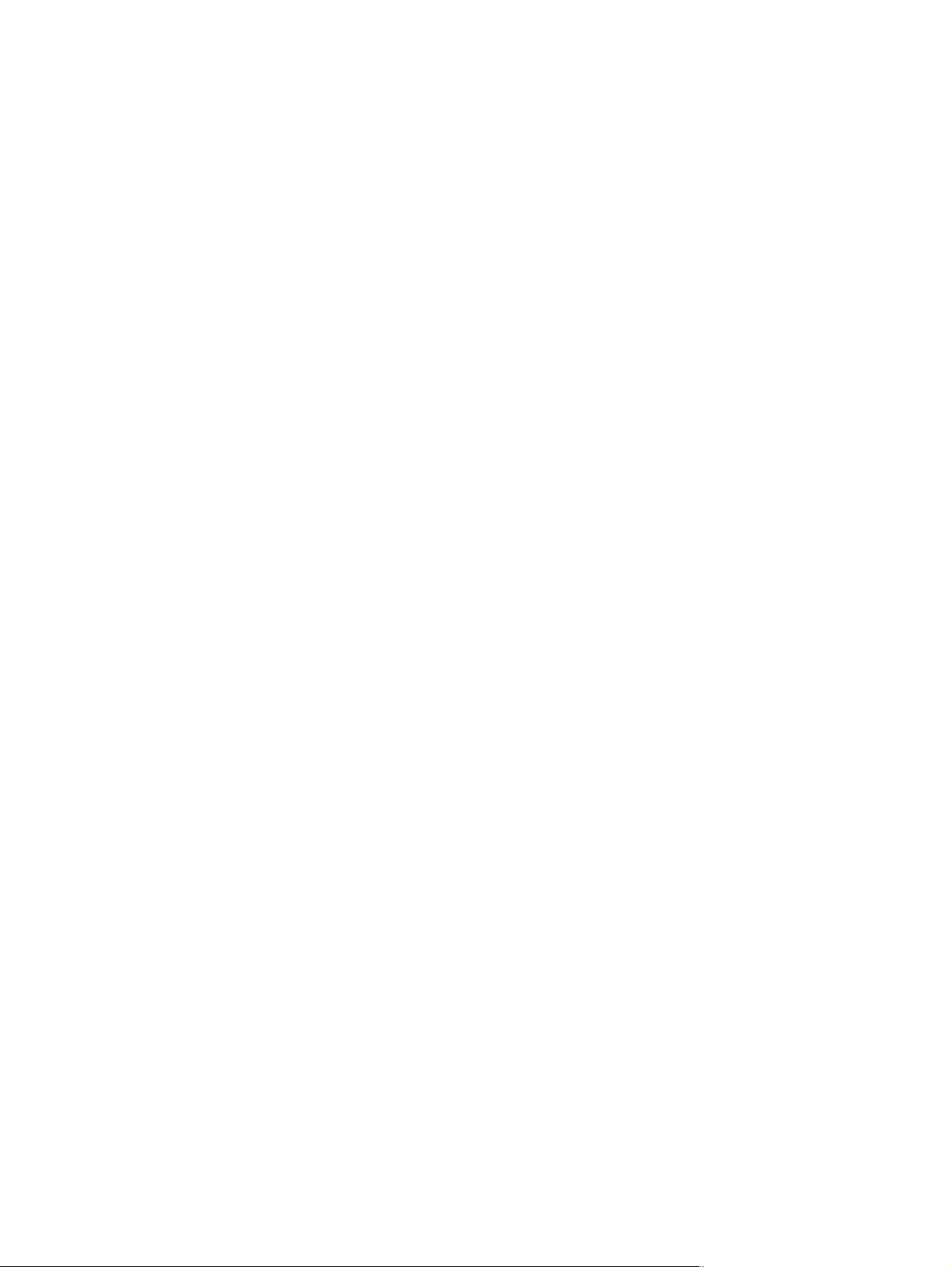
Page 3
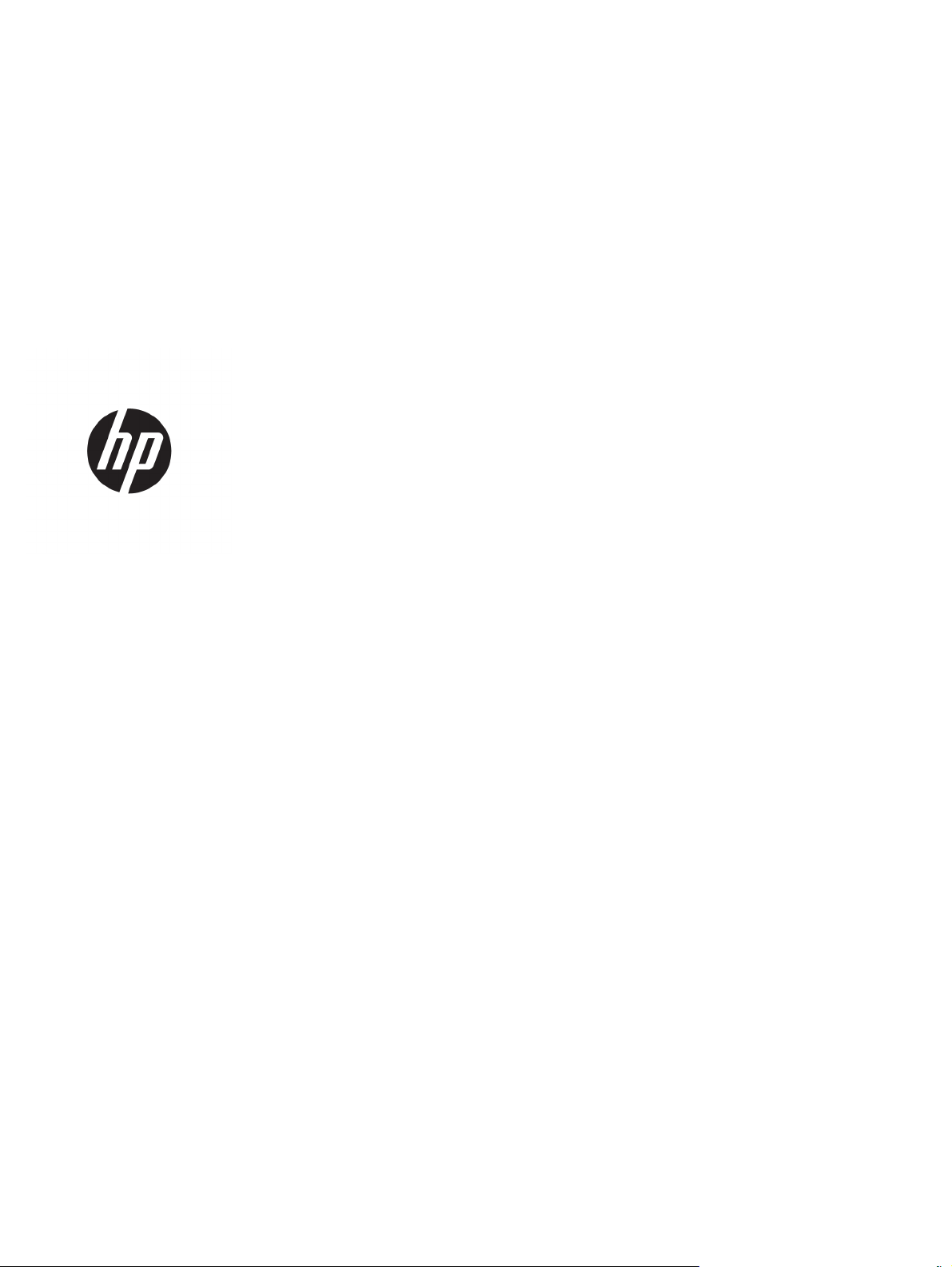
HP LaserJet Enterprise 700 color MFP M775
Podręcznik użytkownika
Page 4
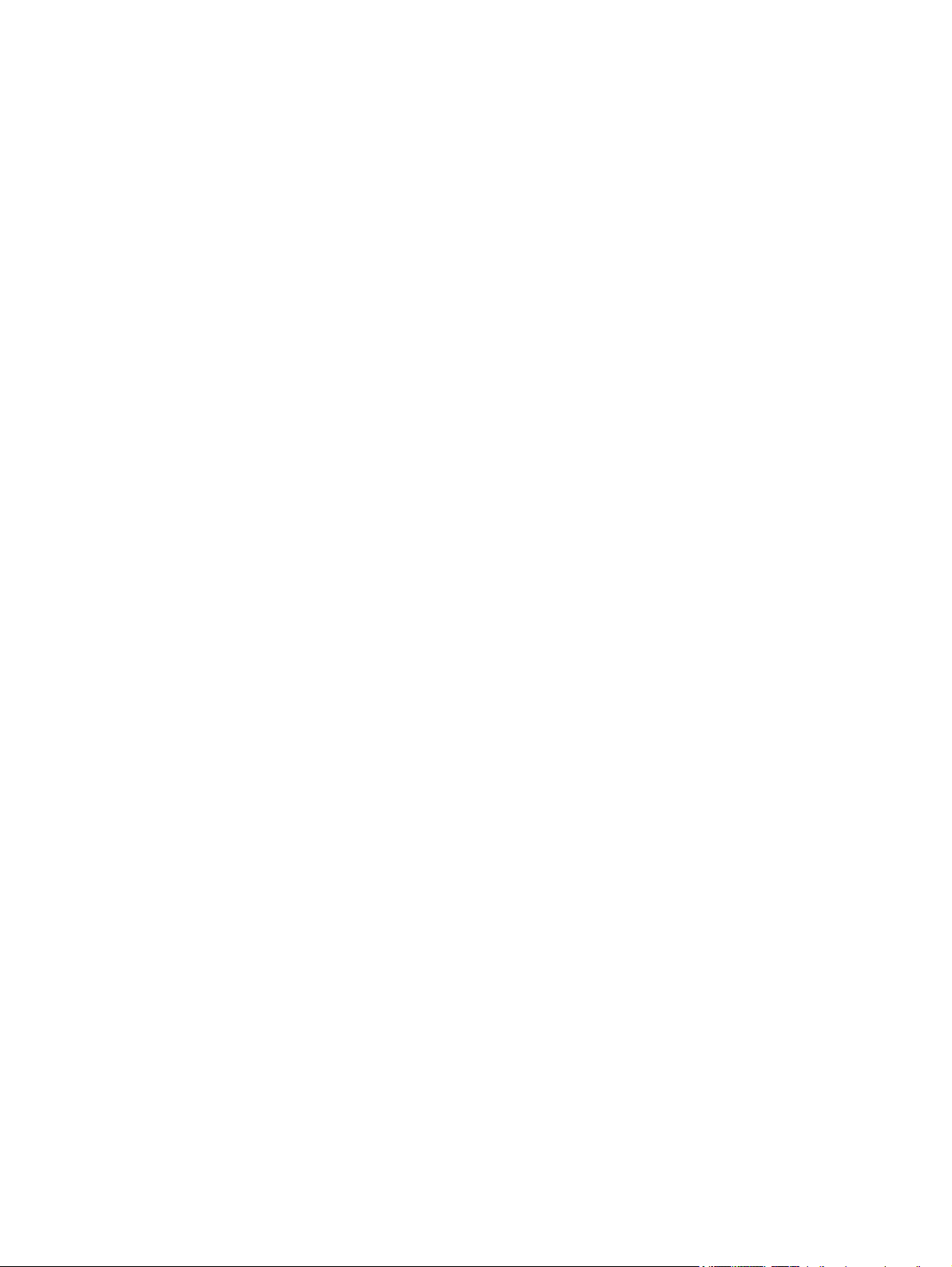
Prawa autorskie i licencja
© Copyright 2015 HP Development Company,
L.P.
Powielanie, adaptacja lub tłumaczenie bez
wcześniejszej pisemnej zgody jest zabronione, z
wyjątkiem przypadków dozwolonych przez
prawo autorskie.
Przedstawione tu informacje mogą ule c zmianie
bez wcześniejszego powiadomienia.
Jedynymi gwarancjami na produkty i usługi
firmy HP są gwarancje wyrażone w formie
oświadczeń dołączonych do tych produktów
i usług. Żaden zapis w niniejszym dokumencie
nie może być interpretowany jako gwarancja
dodatkowa. Firma HP nie ponowi żadnej
odpowiedzialności za jakiekolwiek braki
techniczne lub błędy redakcyjne w niniejszym
dokumencie.
Edition 1, 11/2015
Znaki towarowe
®
, Adobe Photoshop®, Acrobat® i
Adobe
PostScript
®
są znakami towarowymi firmy
Adobe Systems Incorporated.
Apple i logo Apple są znakami towarowymi firmy
Apple Computer Inc. zarejestrowanymi w
Stanach Zjednoczonych i innych krajach/
regionach. iPod jest znakiem towarowym formy
Apple Computer Inc. iPod służy do kopiowania
materiału dozwolonego lub na zasadach
określonych przez posiadacza praw autorskich.
Nie kradnij muzyki.
Microsoft®, Windows®, Windows® XP i Windows
Vista® są znakami towarowymi firmy Microsoft
Corporation zastrzeżonymi w Stanach
Zjednoczonych.
PANTONE® to znak handlowy kontroli standardu
kolorów firmy Pantone
®
jest zastrzeżonym znakiem towarowym
UNIX
organizacji The Open Group.
Page 5
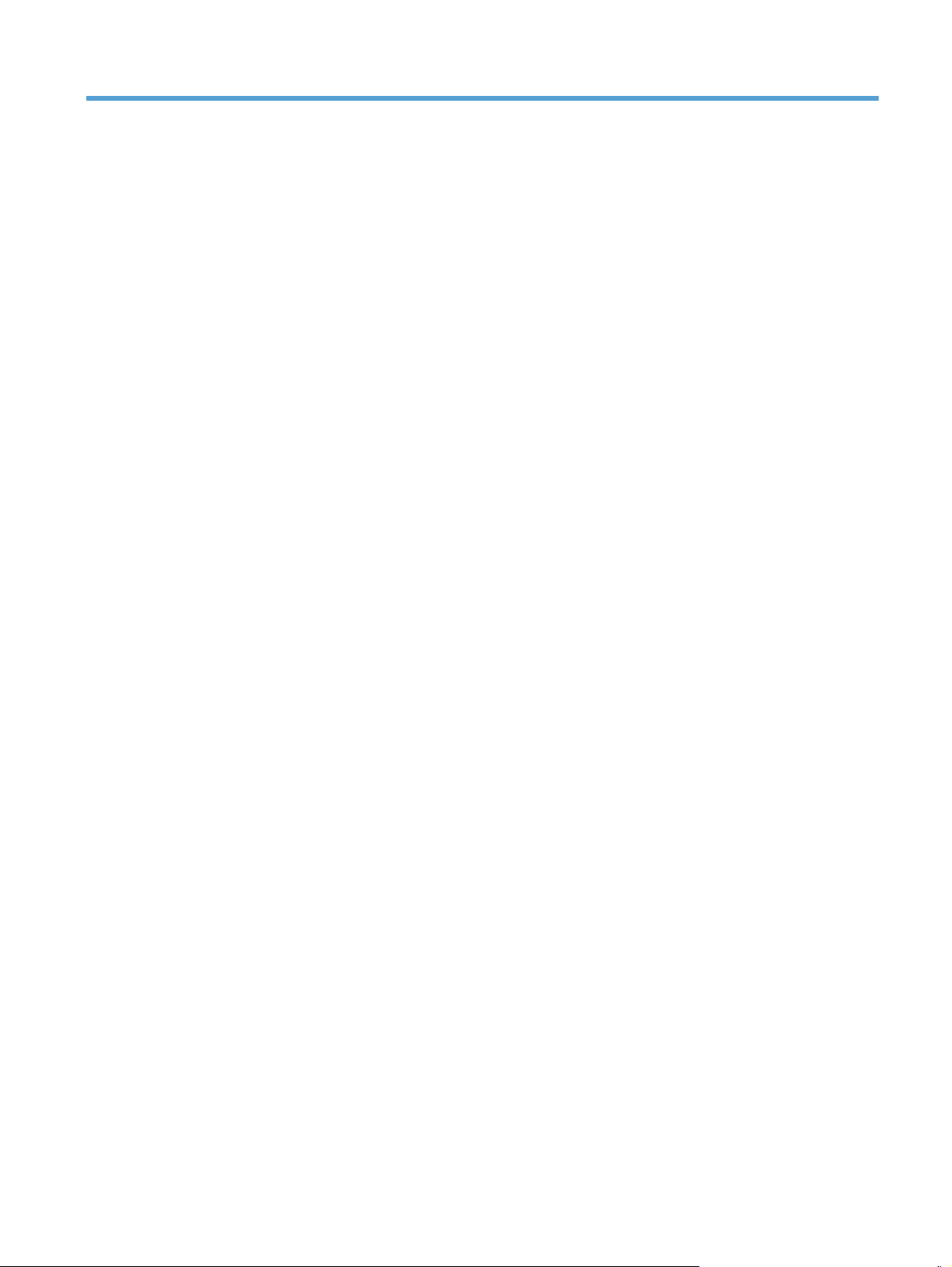
Spis treści
1 Wprowadzenie .............................................................................................................................................. 1
Porównanie urządzeń ............................................................................................................................................ 2
Widoki urządzenia ................................................................................................................................................. 5
Widok urządzenia z przodu ................................................................................................................. 5
Widok produktu z tyłu ......................................................................................................................... 6
Opcje podawania nośnika w urządzeniu ............................................................................................. 7
Porty interfejsów ................................................................................................................................. 8
Numer seryjny i numer modelu — położenie ..................................................................................... 9
Panel sterowania ................................................................................................................................................. 10
Układ panelu sterowania .................................................................................................................. 10
Ekran główny panelu sterowania ..................................................................................................... 10
Czyszczenie panelu sterowania ........................................................................................................ 12
Pomoc panelu sterowania ................................................................................................................ 12
Raporty urządzenia ............................................................................................................................................. 14
2 Podłączanie urządzenia i instalowanie oprogramowania ................................................................................ 17
Podłączanie urządzenia do komputera kablem USB i instalacja oprogramowania (Windows) ........................ 18
Podłączanie urządzenia do sieci za pomocą kabla sieciowego i instalowanie oprogramowania
(Windows) ............................................................................................................................................................ 19
Konfiguracja adresu IP ...................................................................................................................... 19
Instalacja oprogramowania .............................................................................................................. 20
Podłączanie urządzenia do komputera kablem USB i instalacja oprogramowania (Mac OS X) ........................ 21
Podłączanie urządzenia do sieci za pomocą kabla sieciowego i instalacja oprogramowania (Mac OS X) ........ 22
Konfiguracja adresu IP ...................................................................................................................... 22
Instalowanie oprogramowania ......................................................................................................... 23
3 Podajniki i pojemniki wyjściowe ................................................................................................................... 25
Obsługiwane formaty papieru ............................................................................................................................ 26
Obsługiwane rodzaje papieru .............................................................................................................................. 29
Konfigurowanie podajników ............................................................................................................................... 31
Konfigurowanie podajnika podczas ładow
Konfigurowanie podajnika, aby pasował do ustawień zlecenia drukowania .................................. 31
ania papieru .................................................................. 31
PLWW iii
Page 6
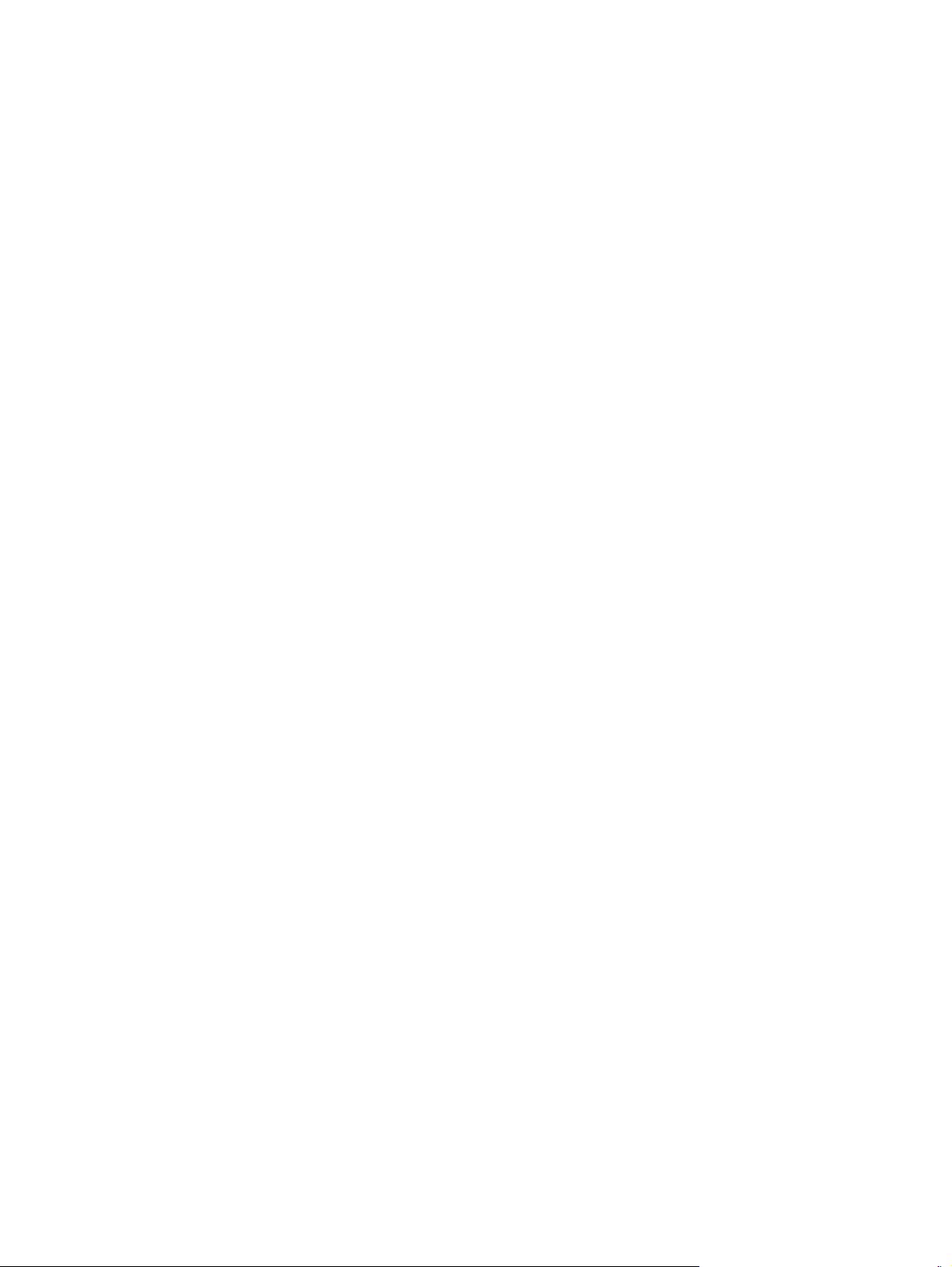
Konfigurowanie podajnika za pomocą panelu sterowania .............................................................. 31
Alternatywny tryb papieru firmowego ............................................................................................................... 32
Podajnik 1 ............................................................................................................................................................ 33
Pojemność podajnika i orientacja papieru ........................................................................................ 33
Ładowanie podajnika 1 ..................................................................................................................... 35
Automatyczne wykrywanie papieru (tryb automatycznego wykrywania) ...................................... 36
Ustawienia automatycznego wykrywania ..................................................................... 36
Podajnik 2 ............................................................................................................................................................ 38
Pojemność podajnika i orientacja papieru ........................................................................................ 38
Ładowanie podajnika 2 ..................................................................................................................... 40
Automatyczne wykrywanie papieru (tryb automatycznego wykrywania) ...................................... 41
Ustawienia automatycznego wykrywania ..................................................................... 42
Podajniki o pojemności 500 arkuszy ................................................................................................................... 43
Pojemność podajnika i orientacja papieru ........................................................................................ 43
Ładowanie podajnika na 500 arkuszy .............................................................................................. 45
Automatyczne wykrywanie papieru (tryb automatycznego wykrywania) ...................................... 46
Ustawienia automatycznego wykrywania ..................................................................... 47
Podajnik o dużej pojemności na 3500 arkuszy ................................................................................................... 48
Podajnik o dużej pojemności mieszczący 3500 arkuszy i orientacja papieru ................................. 48
Ładowanie podajnika o dużej pojemności na 3500 arkuszy ............................................................ 48
Standardowy pojemnik wyjściowy ...................................................................................................................... 50
Układacz/zszywacz (tylko w modelach z i z+) .................................................................................................... 50
4 Części, materiały eksploatacyjne i akcesoria ................................................................................................. 51
Zamawianie części, akcesoriów i materiałów eksploatacyjnych ....................................................................... 52
Polityka firmy HP odnośnie materiałów eksploatacyjnych innych producentów ............................................. 53
Witryna sieci Web firmy HP dotycząca zapobieganiu fałszerstwom ................................................................. 54
Drukowanie po osiągnięciu szacowanego końca okresu eksploatacji kasety z tonerem ................................. 55
Włączanie i wyłąc
Części do samodzielnej naprawy przez klienta .................................................................................................. 57
Akcesoria ............................................................................................................................................................. 60
Kasety z tonerem ................................................................................................................................................. 61
Moduł zbiorczy tonera ......................................................................................................................................... 66
Zszywki (tylko modele ze zszywaczem) ............................................................................................................. 69
zanie opcji Ustawienia poziomu bardzo niskiego w panelu sterowania ............................... 56
Widok kasety z tonerem ................................................................................................................... 61
Informacje na temat kasety z tonerem ............................................................................................ 62
Utylizacja kasety z tonerem ........................................................................................... 62
Przechowywanie kaset z tonerem ................................................................................. 62
Polityka firmy HP w stosunku do kaset z tonerem innych producentów ...................... 62
Wymiana kasety z tonerem .............................................................................................................. 63
Wymiana modułu zbiorczego ........................................................................................................... 66
iv PLWW
Page 7
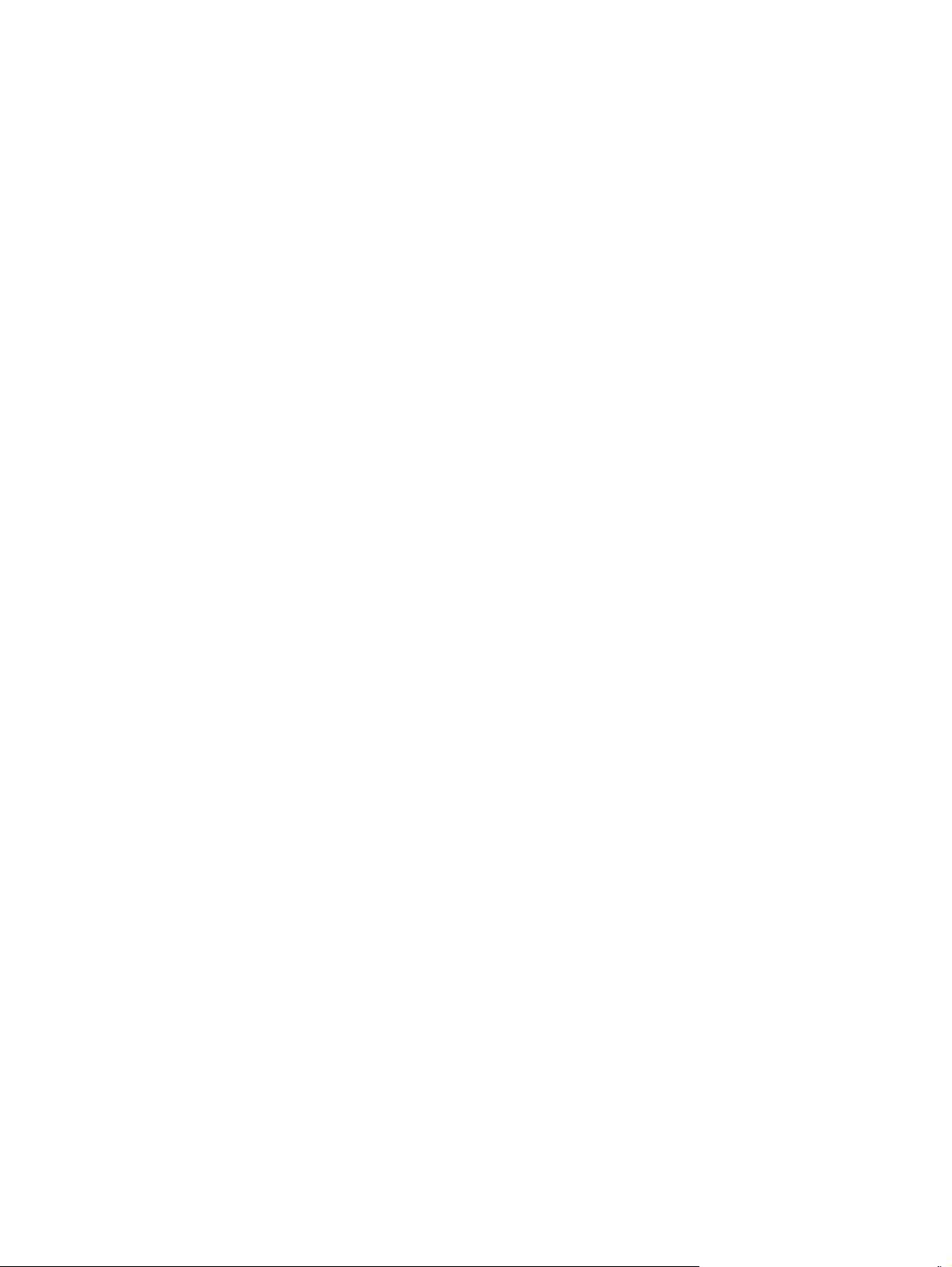
Ładowanie zszywek .......................................................................................................................... 69
5 Drukowanie ................................................................................................................................................. 71
Obsługiwane sterowniki druku (Windows) ......................................................................................................... 72
HP Universal Print Driver (UPD) ........................................................................................................ 72
Tryby instalacji sterownika UPD ..................................................................................... 73
Zmiana ustawień zadania drukowania (Windows) ............................................................................................. 74
Zmiana ustawień wszystkich zleceń drukowania do zamknięcia programu ................................... 74
Zmiana ustawień domyślnych wszystkich zleceń drukowania ........................................................ 74
Zmiana ustawień konfiguracyjnych urządzenia ............................................................................... 74
Zmiana ustawień zadania drukowania (Mac OS X) ............................................................................................. 75
Zmiana ustawień wszystkich zleceń drukowania do zamknięcia programu ................................... 75
Zmiana ustawień domyślnych wszystkich zleceń drukowania ........................................................ 75
Zmiana ustawień konfiguracyjnych urządzenia ............................................................................... 75
Zadania drukowania w systemie Windows ......................................................................................................... 76
Używanie skrótu drukowania (Windows) ......................................................................................... 76
Tworzenie skrótu drukowania (Windows) ........................................................................................ 78
Automatyczne drukowanie po obu stronach (Windows) ................................................................. 81
Ręczne drukowanie po obu stronach (Windows) ............................................................................. 83
Drukowanie wielu stron na jednym arkuszu (Windows) .................................................................. 85
Wybór orientacji strony (Windows) ................................................................................................... 87
Wybór rodzaj papieru (Windows) ...................................................................................................... 89
Drukowanie pierwszej lub ostatniej strony na innym papierze (Windows) ..................................... 92
Skalowanie dokumentów do formatu papieru (Windows) ............................................................... 95
Tworzenie broszur (Windows) .......................................................................................................... 97
Wybieranie opcji zszywania (Windows) ............................................................................................ 99
Zadania drukowania w systemie Mac OS X ....................................................................................................... 101
Korzystanie ze wstępnego ustawienia drukowania (Mac OS X) .................................................... 101
Tworzenie wstępnego ustawienia drukowania (Mac OS X) ............................................................ 101
Automatyczne drukowanie na obu stronach (Max OS X) ............................................................... 101
Ręczne drukowanie na obu stronach (Max OS X) ........................................................................... 101
Drukowanie wielu stron na jednym arkuszu (Mac OS X) ................................................................ 102
Wybór orientacji strony (Mac OS X) ................................................................................................ 102
Wybór rodzaju papieru (Mac OS X). .................................................................................................
Drukowanie okładki (Mac OS X) ...................................................................................................... 102
Dopasowywanie dokumentu do wielkości strony (Mac OS X) ........................................................ 103
Tworzenie broszur (Mac OS X) ........................................................................................................ 103
Wybierz opcje zszywania (Mac OS X) .............................................................................................. 103
Dodatkowe zadania drukowania (system Windows) ........................................................................................ 104
Anulowanie zadania drukowania (Windows) .................................................................................. 104
Wybór formatu papieru (Windows) ................................................................................................ 104
102
PLWW v
Page 8
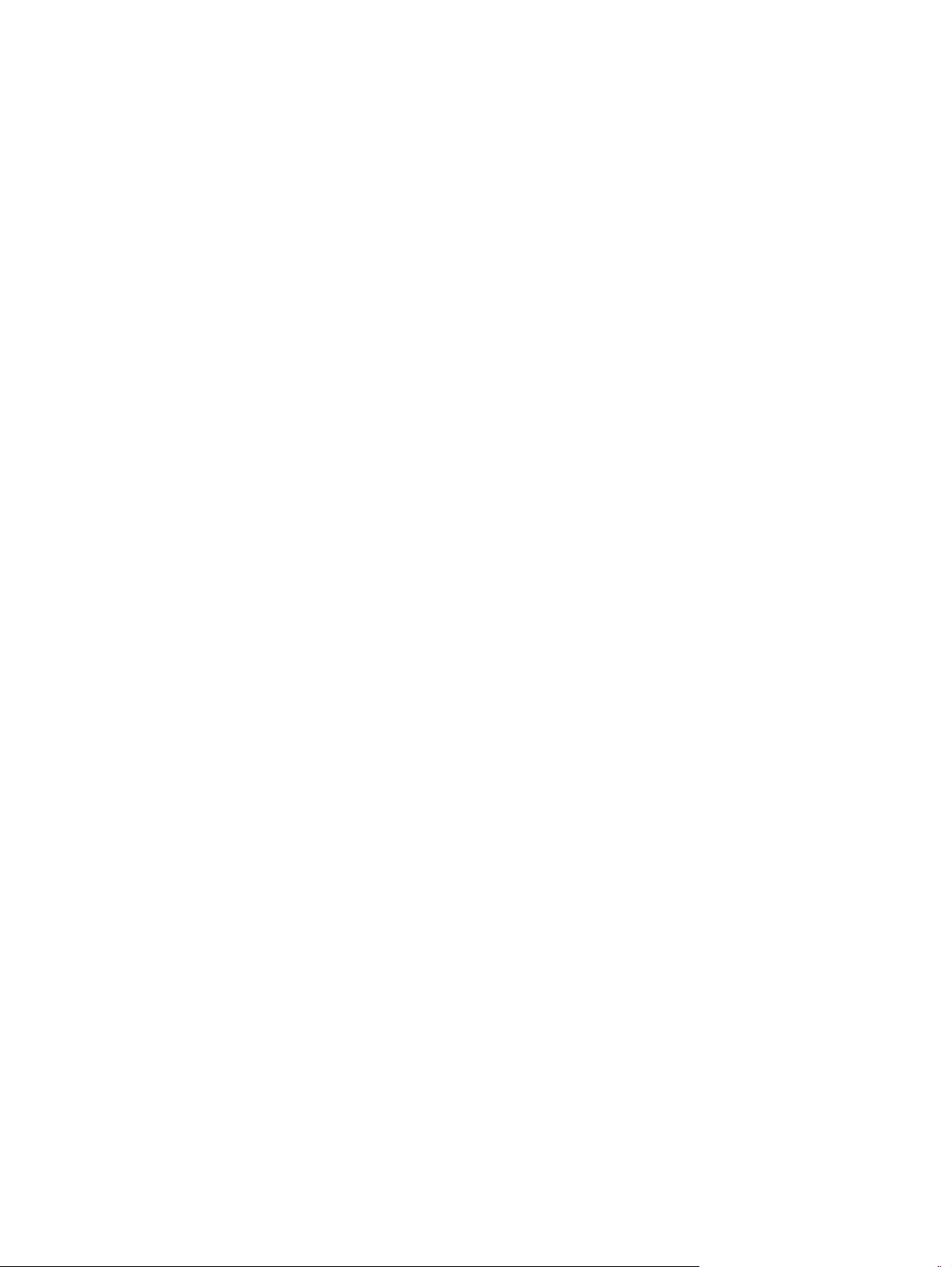
Wybór niestandardowego formatu papieru (Windows) ................................................................. 105
Drukowanie znaków wodnych (Windows) ...................................................................................... 105
Dodatkowe zadania drukowania (system Mac OS X) ........................................................................................ 106
Anulowanie zadania drukowania (Mac OS X) .................................................................................. 106
Wybór formatu papieru (Mac OS X) ................................................................................................ 106
Wybór niestandardowego formatu papieru (Mac OS X) ................................................................. 106
Drukowanie znaków wodnych (Mac OS X) ...................................................................................... 107
Drukowanie w kolorze ....................................................................................................................................... 108
Korzystanie z opcji HP EasyColor .................................................................................................... 108
Zmiana opcji kolorów (Windows) .................................................................................................... 108
Zmiana kompozycji kolorów dla zadania drukowania (Windows) ................................................. 109
Zmiana opcji kolorów (Mac OS X) .................................................................................................... 109
opcje ręcznego ustawiania kolorów ............................................................................................... 110
Dopasowywanie kolorów ................................................................................................................ 110
Dopasowywanie kolorów przy pomocy palety próbek ................................................ 111
Drukowanie próbek koloru ........................................................................................... 111
Dopasowanie kolorów PANTONE® ............................................................................... 112
Przechowywanie zadań drukowania w pamięci urządzenia ............................................................................ 113
Tworzenie przechowywanego zadania (Windows) ........................................................................ 113
Tworzenie przechowywanego zadania (Mac OS X) ........................................................................ 115
Drukowanie zapisanego zadania .................................................................................................... 116
Usuwanie zapisanego zadania ........................................................................................................ 116
Dodawanie strony oddzielania zadań (Windows) ............................................................................................. 117
Korzystanie z usługi HP ePrint .......................................................................................................................... 118
Korzystanie z oprogramowania HP ePrint ........................................................................................................ 119
Używanie narzędzia Apple AirPrint ................................................................................................................... 120
Łączenie urządzenia z usługą AirPrint ............................................................................................ 120
Znajdowanie nazwy AirPrint urządzenia ........................................................................................ 120
Drukowanie przy użyciu usługi AirPrint .......................................................................................... 120
Zmiana nazwy urządzenia AirPrint ................................................................................................. 121
Rozwiązywanie problemów z usługą AirPrint ................................................................................ 121
Używanie aplikacji HP Smart Print (Windows) .................................................................................................. 122
Drukowanie za pomocą urządzenia USB easy-access ...................................................................................... 123
Drukowanie dokumentów z urządzenia USB easy-access ............................................................ 123
6 Kopiuj ....................................................................................................................................................... 125
Określenie nowych domyślnych ustawień kopiowania .................................................................................... 126
T
worzenie jednej kopii ....................................................................................................................................... 128
Wykonywanie wielu kopii .................................................................................................................................. 129
Kopiowanie wielostronicowego oryginału ....................................................................................................... 131
Sortowanie zlecenia kopiowania ...................................................................................................................... 133
vi PLWW
Page 9
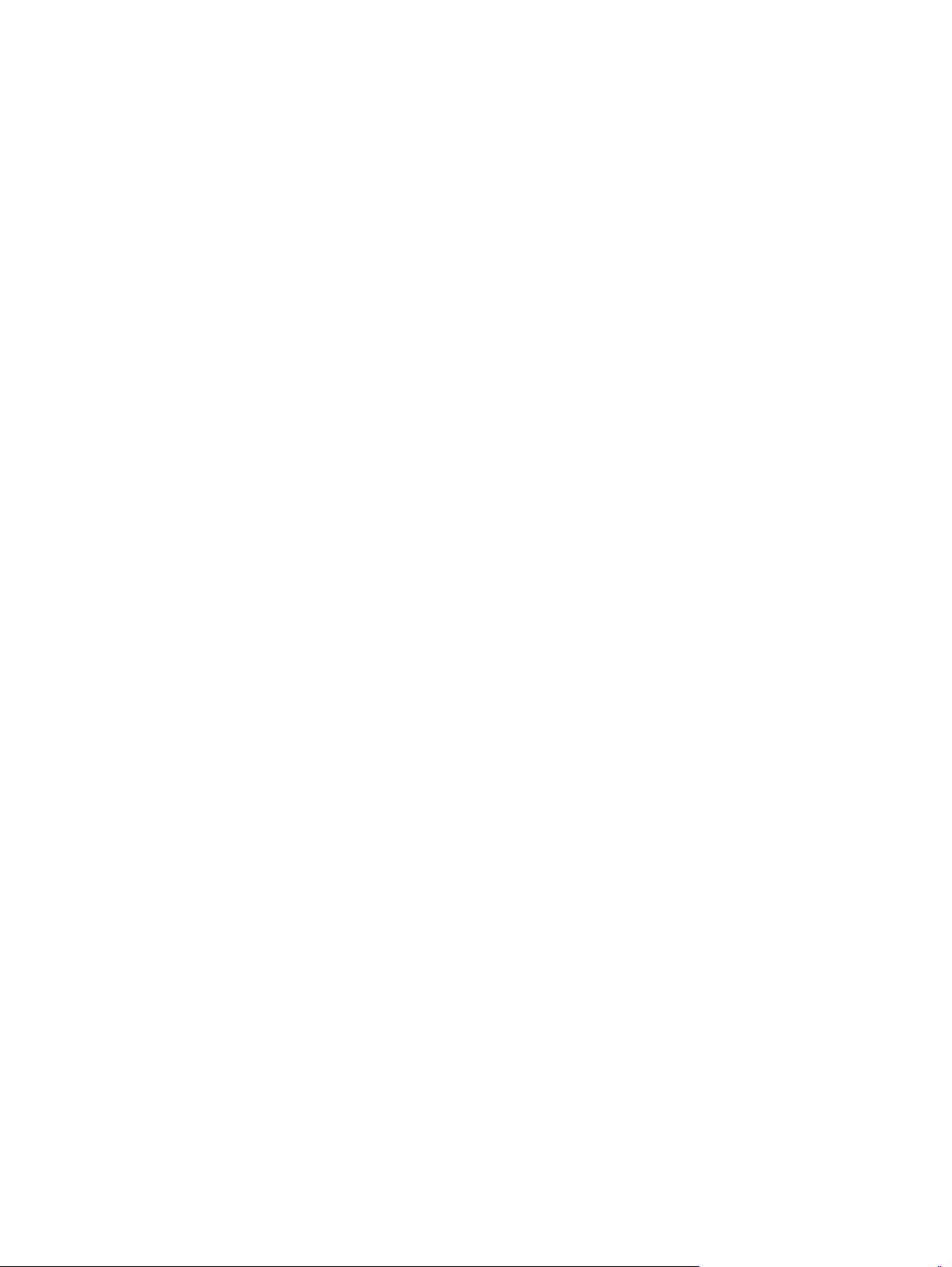
Zszywanie kopii ................................................................................................................................................. 135
Kopiowanie po obu stronach (dwustronne) ...................................................................................................... 136
Automatyczne kopiowanie obu stron ............................................................................................. 136
Ręczne kopiowanie po obu stronach .............................................................................................. 137
Zmniejszanie i powiększanie kopii .................................................................................................................... 139
Kopiowanie w kolorze lub w czerni i bieli ......................................................................................................... 141
Optymalizacja kopii pod względem tekstu lub obrazów .................................................................................. 142
Regulowanie jasności kopii ............................................................................................................................... 143
Ustawianie formatu i rodzaju papieru dla funkcji kopiowania na papierze specjalnym ................................. 145
Używanie trybu tworzenia zadania ................................................................................................................... 146
Kopiowanie książki ............................................................................................................................................ 147
Kopiowanie zdjęcia ............................................................................................................................................ 149
7 Skanowanie/wysyłanie .............................................................................................................................. 151
Konfigurowanie funkcji skanowania/wysyłania ............................................................................................... 152
Zmiana domyślnych ustawień skanowania/wysyłania z panelu sterowania urządzenia ............................... 153
Wysyłanie zeskanowanego dokumentu do folderu sieciowego ...................................................................... 155
Wysyłanie zeskanowanego dokumentu do folderu w pamięci urządzenia ..................................................... 159
Wysyłanie zeskanowanego dokumentu do dysku flash USB ........................................................................... 160
Skanowanie i zapisywanie dokumentu .......................................................................................... 160
Wysyłanie zeskanowanych dokumentów na jeden lub wiele adresów e-mail ................................................ 163
Używanie książki adresowej przy wysyłaniu wiadomości e-mail .................................................................... 166
Dodawanie kontaktów do książki adresowej z poziomu panelu sterowania ................................ 166
Wysyłanie dokumentu w wiadomości e-mail przy użyciu książki adresowej ............................... 168
Skanowanie fotografii ....................................................................................................................................... 171
8 Faksowanie ............................................................................................................................................... 173
Konfigurowanie wymaganych ustawień faksu ................................................................................................. 174
Kreator konfiguracji fak
Ustawianie lub sprawdzanie daty i godziny ................................................................................... 175
Ustaw lub sprawdź format daty/godziny. ...................................................................................... 175
Konfiguracja ustawień wybierania faksu .......................................................................................................... 177
Konfigurowanie ustawień ogólnych wysyłania faksu ...................................................................................... 178
Konfiguracja kodów bilingowych faksu ............................................................................................................ 179
Konfigurowanie opcji domyślnych dla zadań wysyłania faksów ..................................................................... 180
Konfigurowanie ustawień odbierania faksu ..................................................................................................... 182
Używanie harmonogramu drukowania faksów ................................................................................................ 183
Blokowanie faksów przychodzących ................................................................................................................ 184
Tworzenie listy zablokowanych numerów faksów ........................................................................ 184
Usuwanie numerów z listy zablokowanych numerów faksów ...................................................... 184
Konfigurowanie opcji domyślnych dla zadań odbierania faksów .................................................................... 185
PLWW vii
su .............................................................................................................. 174
Page 10

Archiwizacja i przekazywanie faksów ............................................................................................................... 186
Włączanie archiwizacji faksów ....................................................................................................... 186
Włączanie przekazywania faksów .................................................................................................. 186
Tworzenie listy szybkiego wybierania .............................................................................................................. 187
Dodawanie numeru do istniejącej listy szybkiego wybierania ......................................................................... 190
Usuwanie listy szybkiego wybierania ............................................................................................................... 191
Usuwanie pojedynczego numeru z listy numerów szybkiego wybierania ....................................................... 192
Wysyłanie faksu po ręcznym wpisaniu numeru ............................................................................................... 193
Wysyłanie faksu za pomocą kodu szybkiego wybierania ................................................................................ 195
Przeszukiwanie listy szybkiego wybierania według nazwy ............................................................................. 197
Wysyłanie faksów przy użyciu numerów z książki adresowej faksu ............................................................... 198
Wyszukiwanie w książce adresowej .................................................................................................................. 200
Anulowanie faksu .............................................................................................................................................. 201
Raporty faksowania .......................................................................................................................................... 202
Dziennik zdarzeń faksu ................................................................................................................... 202
Raport kodów bilingowych ............................................................................................................. 203
Lista zablokowanych numerów faksów ......................................................................................... 203
Lista numerów szybkiego wybierania ............................................................................................ 203
Raport połączenia faksowego ........................................................................................................ 203
9 Zarządzanie urządzeniem ........................................................................................................................... 205
Konfigurowanie ustawień sieci IP ..................................................................................................................... 206
Oświadczenie dotyczące udostępniania drukarki .......................................................................... 206
Wyświetlanie lub zmiana ustawień sieciowych .............................................................................. 206
Ręczna konfiguracja parametrów TCP/IP IPv4 z panelu sterowania urządzenia .......................... 206
Ręczna konfiguracja parametrów TCP/IP IPv6 z panelu sterowania urządzenia .......................... 207
Wbudowany serwer internetowy HP ................................................................................................................. 208
Uruchamianie wbudowanego serwera internetowego firmy HP .................................................. 208
Wbudowany serwer internetowy firmy HP — funkcje ................................................................... 209
Karta Informacje ........................................................................................................... 209
Karta Ogólne ................................................................................................................. 209
Karta Kopiuj/Drukuj ...................................................................................................... 210
Karta Skanowanie/dystrybucja
Karta Faksowanie ......................................................................................................... 212
Karta Rozwiązywanie problemów ................................................................................ 212
Karta Zabezpieczenia ................................................................................................... 213
Karta Usługi sieci Web HP ............................................................................................. 213
Karta Praca w sieci ........................................................................................................ 213
Lista Inne łącza ............................................................................................................. 213
Narzędzie HP Utility (Mac OS X) ......................................................................................................................... 215
Otwieranie aplikacji HP Utility ......................................................................................................... 215
cyfrowa ...................................................................... 211
viii PLWW
Page 11
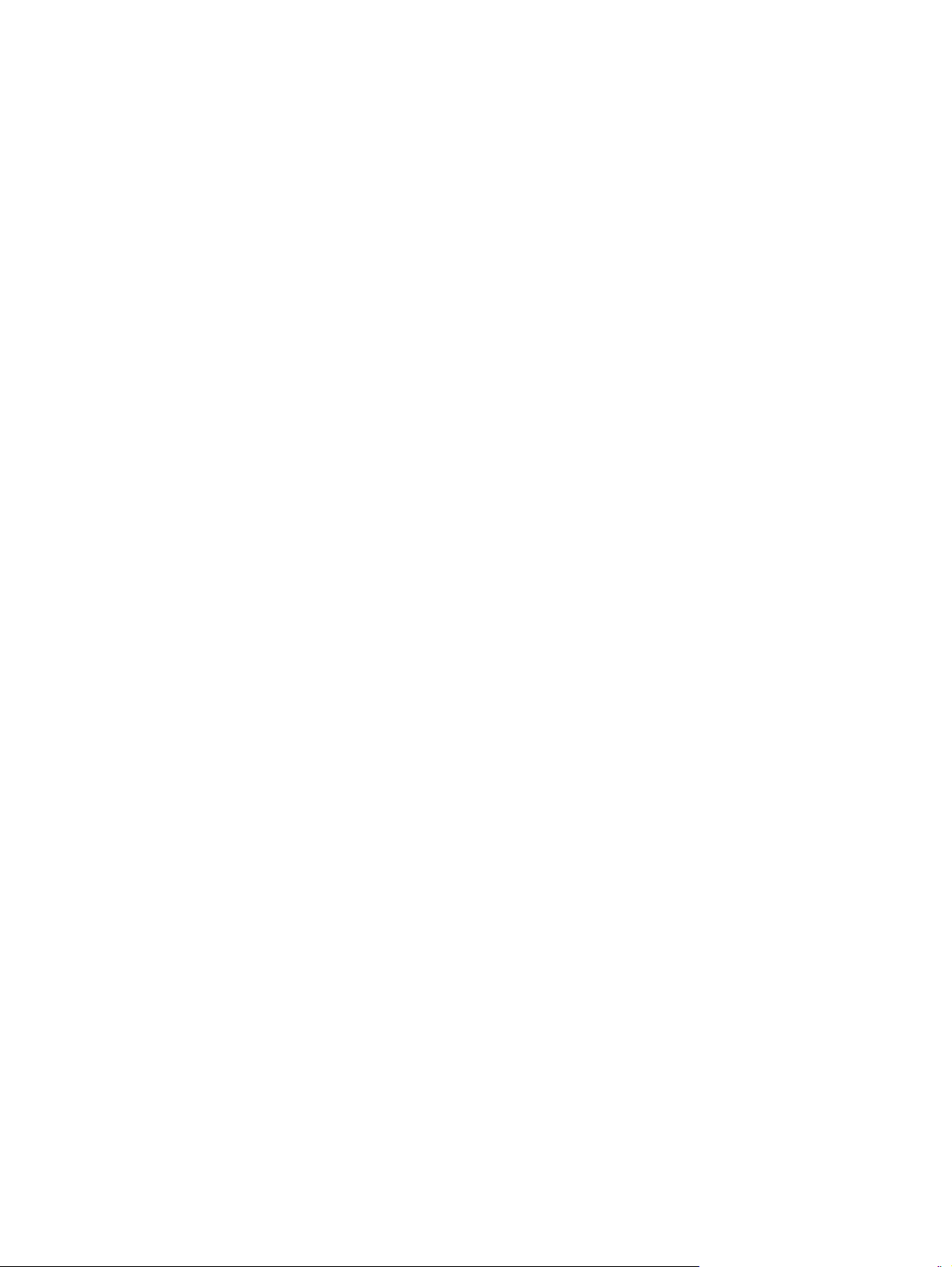
Funkcje HP Utility ............................................................................................................................ 215
Korzystanie z oprogramowania HP Web Jetadmin ........................................................................................... 217
Ustawienia ekonomiczne .................................................................................................................................. 218
Optymalizacja pod względem szybkości lub zużycia energii ........................................................ 218
Ustawianie trybu uśpienia .............................................................................................................. 218
Ustawianie harmonogramu uśpienia ............................................................................................. 218
Funkcje zabezpieczające urządzenia ................................................................................................................ 220
Oświadczenia o bezpieczeństwie ................................................................................................... 220
IPsec ................................................................................................................................................ 220
Logowanie do urządzenia. .............................................................................................................. 220
Przypisanie hasła systemu ............................................................................................................. 220
Obsługa szyfrowania: Bezpieczne wysokowydajne dyski twarde firmy HP .................................. 221
Blokowanie klatki formatyzatora ................................................................................................... 221
Aktualizacja oprogramowania sprzętowego urządzenia ................................................................................. 222
10 Rozwiązywanie problemów ...................................................................................................................... 223
Lista kontrolna rozwiązywania problemów ..................................................................................................... 224
Czynniki wpływające na wydajność urządzenia ............................................................................................... 226
Przywracanie domyślnych ustawień fabrycznych ............................................................................................ 227
Pomoc panelu sterowania ................................................................................................................................. 228
Papier jest podawany nieprawidłowo lub zacina się ........................................................................................ 229
Urządzenie nie pobiera papieru ...................................................................................................... 229
Urządzenie pobiera kilka arkuszy papieru ..................................................................................... 229
Podajnik dokumentów zacina się, marszczy papier lub pobiera na raz więcej arkuszy
papieru ............................................................................................................................................ 229
Zapobieganie zacięciom papieru .................................................................................................... 230
Usuwanie zacięcia .............................................................................................................................................. 231
Miejsca zacięć papieru ..................................................................................................................... 231
Au
tomatyczna nawigacja dla usuwania zacięć .............................................................................. 231
Usuń zacięty papier z podajnika dokumentów ............................................................................... 232
Usuwanie zacięć w obszarze pojemnika wyjściowego ................................................................... 234
Usuwanie zacięć zszywacza ............................................................................................................ 234
Usuwanie zacięć w zszywaczu/układaczu ..................................................................................... 237
Usuwanie zacięć przy prawej osłonie ............................................................................................. 239
Usuwanie zacięć w podajniku 1 ...................................................................................................... 241
Usuwanie zacięcia w podajniku 2 ................................................................................................... 243
Usuwanie zacięć w podajniku na 1 x 500 arkuszy lub w podajniku na 1 x 500 arkuszy z
szafką .............................................................................................................................................. 244
Usuwanie zacięć w podajniku na 3 x 500 arkuszy .......................................................................... 246
Usuwanie zacięć papieru w podajniku o dużej pojemności na 3500 arkuszy ................................ 248
Zmiana sposobu usuwania zacięć ..................................................................................................................... 252
PLWW ix
Page 12
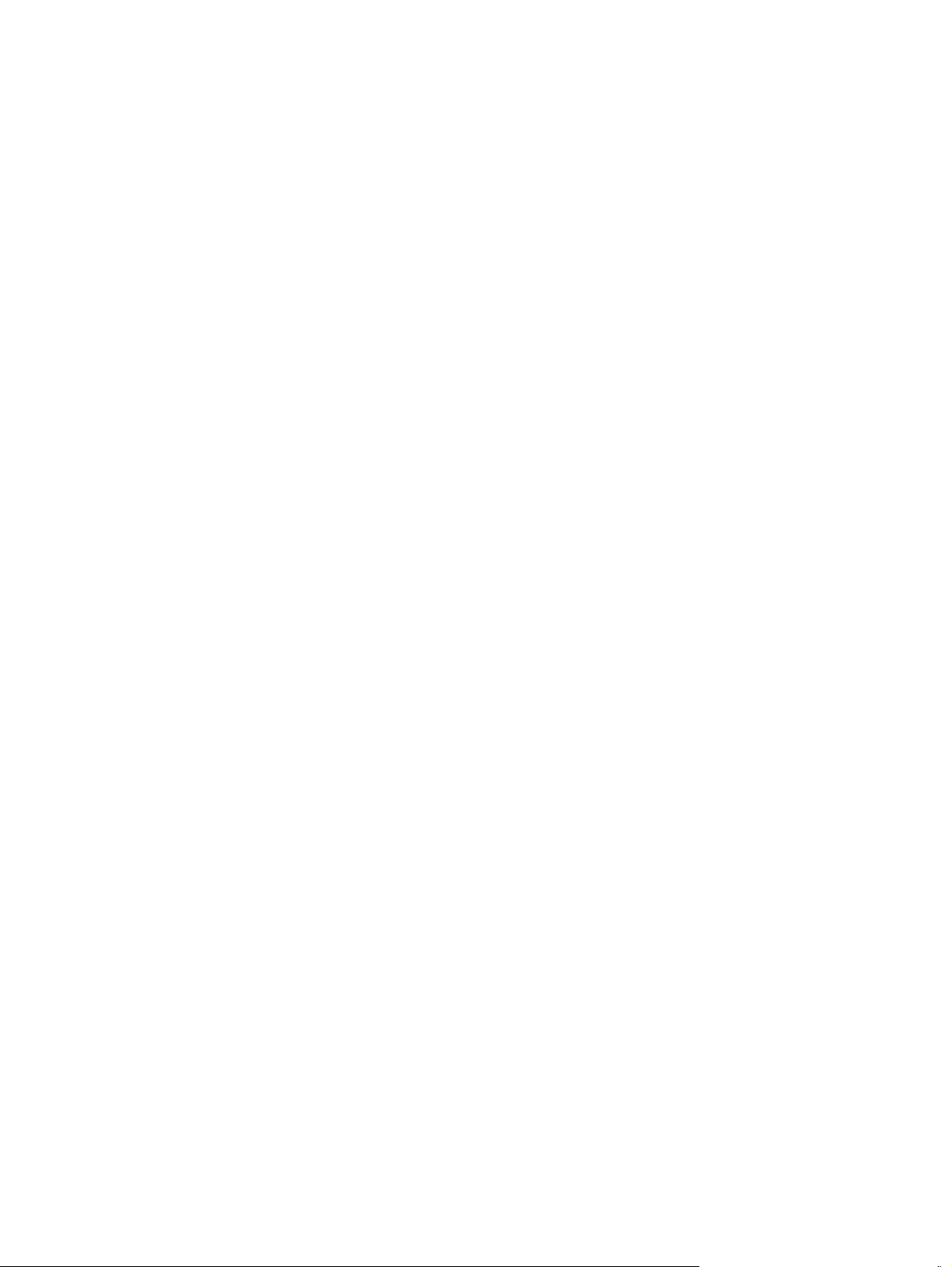
Poprawianie jakości druku ................................................................................................................................ 253
Drukowanie dokumentu z innego programu ................................................................................. 253
Określanie ustawienia typu papieru dla zlecenia druku ................................................................ 253
Sprawdzenie ustawienia rodzaju papieru (Windows) .................................................. 253
Sprawdzenie ustawienia rodzaju papieru (Mac OS X) .................................................. 253
Sprawdzanie stanu kasety z tonerem ............................................................................................ 254
Kalibrowanie urządzenia w celu wyrównania kolorów .................................................................. 254
Drukowanie strony czyszczącej ...................................................................................................... 255
Wewnętrzne strony testowania jakości wydruku .......................................................................... 255
Sprawdzanie wizualne kasety z tonerem ....................................................................................... 255
Sprawdzenie papieru i środowiska drukowania ............................................................................. 256
Należy używać tylko papieru zgodnego ze specyfikacjami firmy HP ......................... 256
Sprawdzanie środowiska pracy .................................................................................... 256
Regulacja ustawień kolorów (Windows) ......................................................................................... 257
Używanie innego sterownika druku ............................................................................................... 258
Ustawianie wyrównania poszczególnych podajników papieru ..................................................... 259
Poprawianie jakości kopiowania ....................................................................................................................... 260
Sprawdzanie zanieczyszczeń lub smug na szybie skanera ........................................................... 260
Kalibracja skanera ........................................................................................................................... 262
Sprawdzenie ustawień papieru ...................................................................................................... 262
Sprawdź konfigurację formatu i rodzaju papieru ........................................................ 262
Wybierz, który podajnik będzie używany do tworzenia kopii. .................................... 262
Sprawdzanie ustawień regulacji obrazu ......................................................................................... 262
Optymalizacja kopii pod względem tekstu lub obrazów ............................................................... 263
Kopiowanie od krawędzi do krawędzi ............................................................................................ 263
Czyszczenie rolek pobierających i wkładki rozdzielającej podajnika dokumentów ...................... 263
Poprawianie jakości skanowania ...................................................................................................................... 265
Sprawdzanie zanieczyszczeń lub smug na szybie skanera ........................................................... 265
Zmiana ustawień rozdzielczości ..................................................................................................... 266
Sp
rawdzenie ustawień koloru ........................................................................................................ 267
Sprawdzanie ustawień regulacji obrazu ......................................................................................... 267
Optymalizacja skanowania dla tekstu lub obrazów ...................................................................... 267
Sprawdzanie ustawień jakości wydruków ...................................................................................... 268
Czyszczenie rolek pobierających i wkładki rozdzielającej podajnika dokumentów ...................... 268
Poprawianie jakości faksu ................................................................................................................................. 270
Sprawdzanie zanieczyszczeń lub smug na szybie skanera ........................................................... 270
Sprawdzenie ustawienia rozdzielczości faksów wysyłanych ........................................................ 271
Sprawdzanie ustawień regulacji obrazu ......................................................................................... 272
Optymalizacja faksów dla tekstu lub obrazów .............................................................................. 272
Sprawdzanie ustawień poprawiania błędów .................................................................................. 272
Wysłanie do innego urządzenia faksowego ................................................................................... 273
x PLWW
Page 13
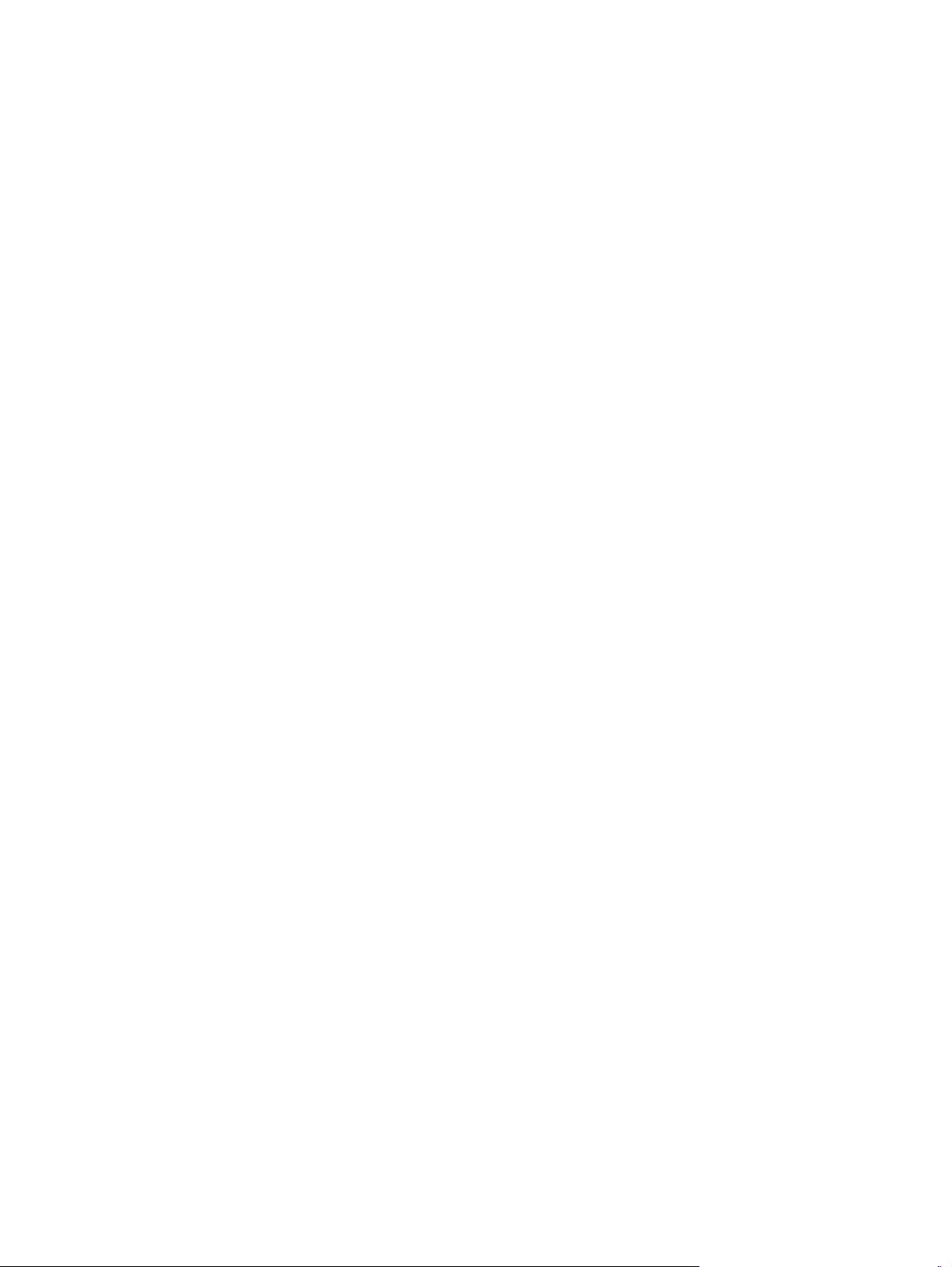
Czyszczenie rolek pobierających i wkładki rozdzielającej podajnika dokumentów ...................... 273
Sprawdzenie ustawienia dopasowania do strony .......................................................................... 274
Sprawdzenie urządzenia faksowego nadawcy .............................................................................. 275
Strony nie są drukowane lub drukowanie jest spowolnione ............................................................................ 276
Urządzenie nie drukuje ................................................................................................................... 276
Urządzenie drukuje bardzo wolno. ................................................................................................. 276
Rozwiązywanie problemów z drukiem z urządzenia USB ................................................................................ 277
Po podłączeniu urządzenia USB nie jest wyświetlane menu Pobierz z USB .................................. 277
Urządzenie nie drukuje plików z urządzenia USB .......................................................................... 277
Pliku, który chcesz wydrukować, nie ma w menu Pobierz z USB ................................................... 278
Rozwiązywanie ogólnych problemów z połączeniem USB .............................................................................. 279
Rozwiązywanie problemów z siecią przewodową ............................................................................................ 280
Urządzenie jest źle podłączone fizycznie ....................................................................................... 280
Komputer używa błędnego adresu IP urządzenia ......................................................................... 280
Komputer nie może skomunikować się z urządzeniem ................................................................. 280
Urządzenie korzysta z nieodpowiednich ustawień łącza i dupleksu dla komunikacji z siecią ...... 281
Nowe programy mogły spowodować problemy ze zgodnością .................................................... 281
Komputer lub stacja robocza mogą być błędnie skonfigurowane ................................................ 281
Urz
ądzenie zostało wyłączone lub w inne ustawienia sieci są błędne .......................................... 281
Rozwiązywanie problemów z faksowaniem ..................................................................................................... 282
Lista kontrolna przy rozwiązywaniu problemów z faksem ........................................................... 282
Jakiego typu linia telefoniczna jest używana? ............................................................. 282
Czy stosowane jest urządzenie zapobiegające przepięciom? ..................................... 282
Czy stosowany jest system poczty głosowej lub automatyczna sekretarka? ............ 282
Czy linia telefoniczna ma funkcję połączeń oczekujących? ......................................... 283
Sprawdzenie stanu przystawki faksującej ..................................................................................... 284
Ogólne problemy z faksem ............................................................................................................. 285
Użytkowanie faksu w sieciach VoIP ................................................................................................ 28 6
Problemy z odbieraniem faksów .................................................................................................... 287
Problemy z wysyłaniem faksów ..................................................................................................... 289
Kody błędów skanera ...................................................................................................................... 291
Na ekranie panelu sterowania wyświetlane są komunikaty o błędach faksu ............................... 291
Komunikaty dla faksów wysyłanych ............................................................................ 292
Komunikaty dla faksów odbieranych ........................................................................... 293
Ustawienia serwisowe .................................................................................................................... 294
Ustawienia w menu Rozwiązywanie problemów ......................................................... 294
Rozwiązywanie problemów z oprogramowaniem urządzenia w systemie Windows ..................................... 295
Sterownik druku nie jest widoczny w folderze Drukarki ................................................................ 295
Podczas instalowania oprogramowania został wyświetlony komunikat o błędzie ..................... 295
Urządzenie jest w trybie gotowości, ale nie drukuje ...................................................................... 295
Rozwiązywanie problemów z oprog
ramowaniem w systemie Mac OS X ........................................................ 297
PLWW xi
Page 14
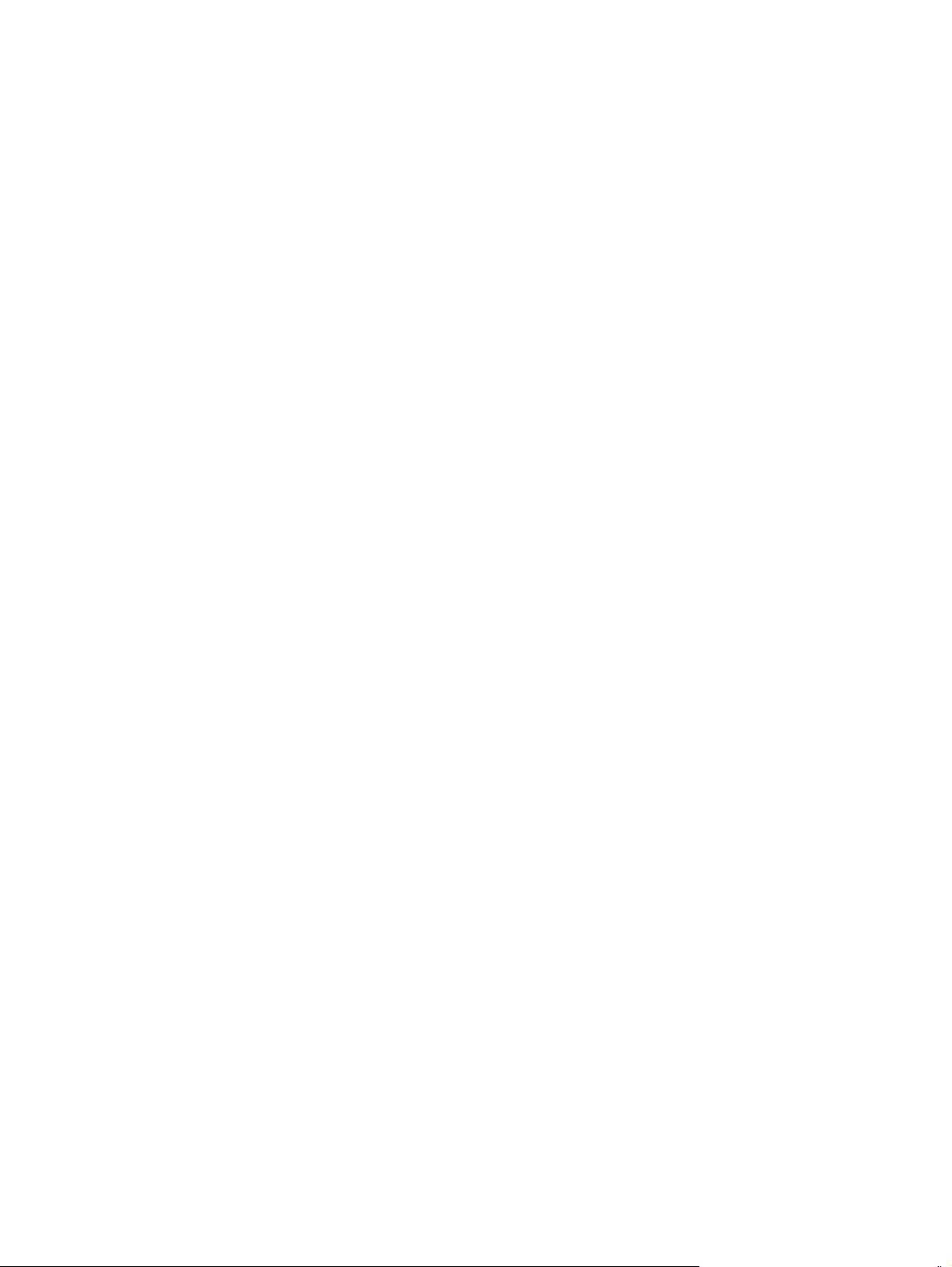
Nazwa urządzenia nie pojawia się na liście urządzeń Drukarki i faksy lub Drukarki i skanery ..... 297
Zlecenie drukowania nie zostało wysłane do wybranego urządzenia .......................................... 297
Gdy urządzenie jest podłączone przewodem USB, po zaznaczeniu sterownika nie pojawia się
na liście Drukarki i faksy lub Drukarki i skanery ............................................................................. 297
Usuwanie oprogramowania (Windows) ............................................................................................................ 298
Usuwanie zadania drukowania (Mac OS X) ....................................................................................................... 299
Indeks .......................................................................................................................................................... 301
xii PLWW
Page 15
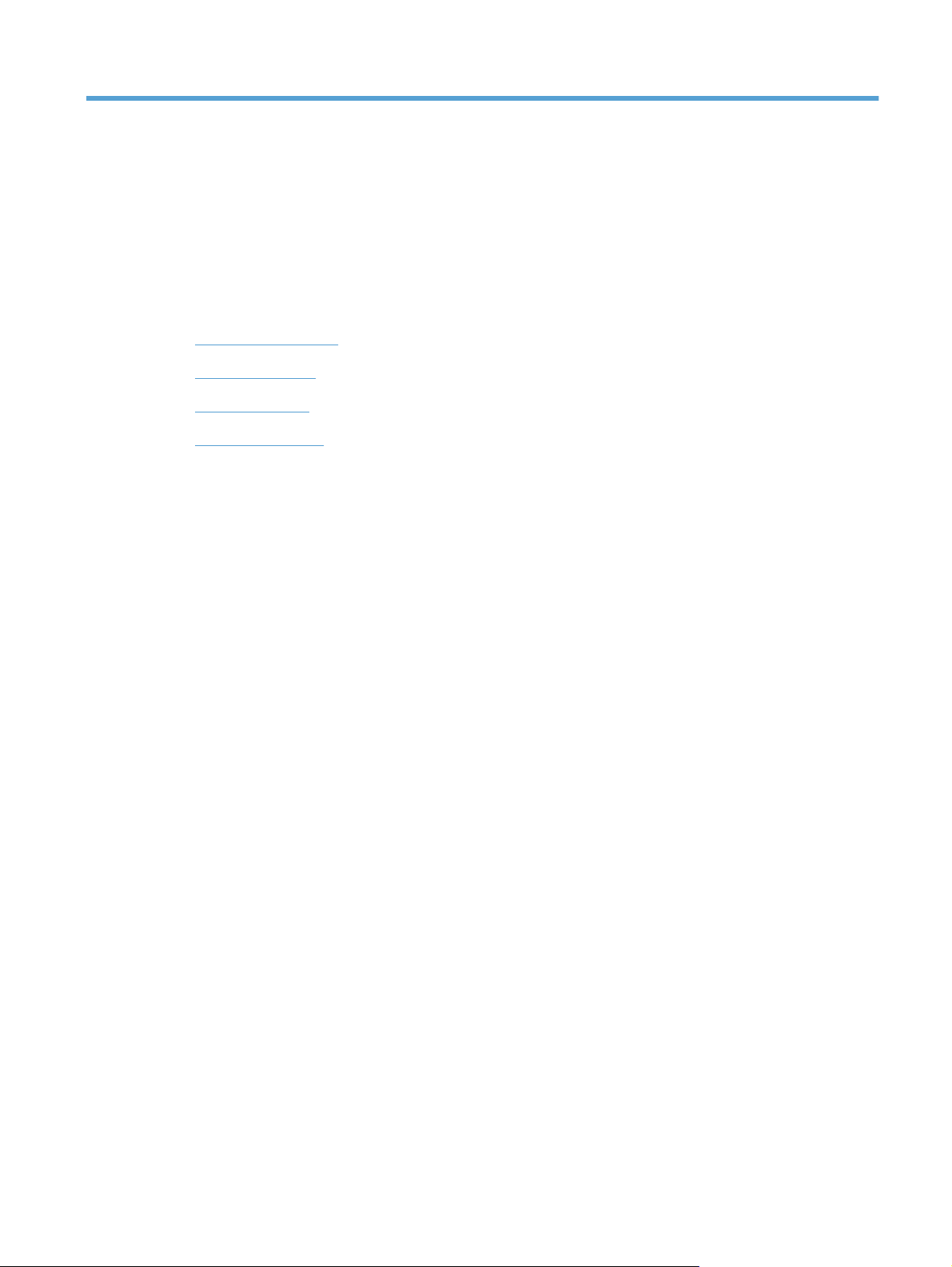
1 Wprowadzenie
Porównanie urządzeń
●
Widoki urządzenia
●
Panel sterowania
●
Raporty urządzenia
●
PLWW 1
Page 16
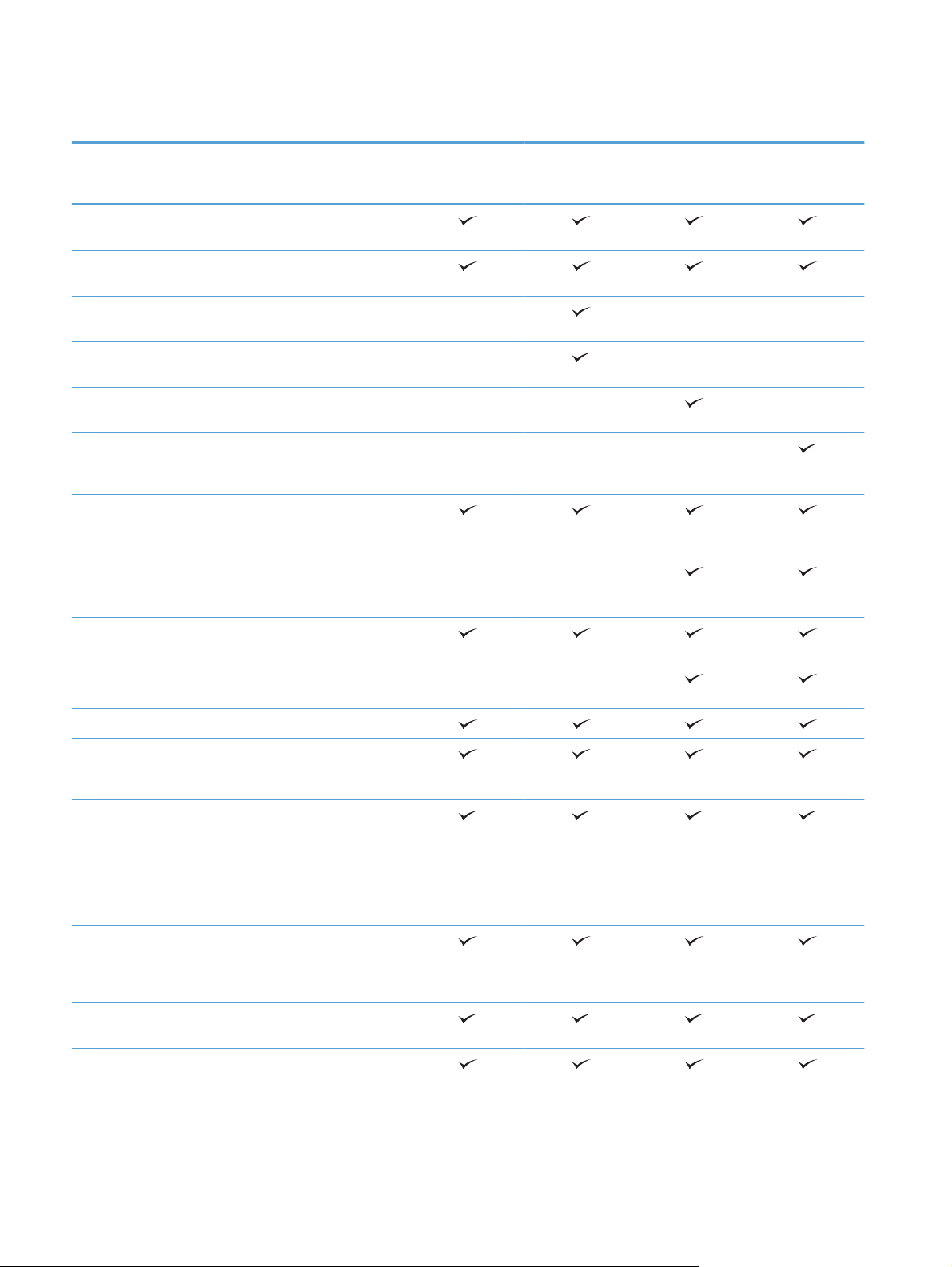
Porównanie urządzeń
M775dn
CC522A
Obsługa papieru Podajnik 1 (podajnik na
100 arkuszy)
Podajnik 2 (podajnik na
Opcjonalny podajnik na
Opcjonalny podajnik na
Opcjonalny podajnik na 3 x
Opcjonalny podajnik o
Standardowy pojemnik
Pojemnik wyjściowy
250 arkuszy)
500 arkuszy
500 arkuszy z szafką
500 arkuszy
dużej pojemności na 3500
arkuszy
wyjściowy (podajnik na
500 arkuszy)
układacza (na 500
arkuszy)
M775f
CC523A
M775z
CC524A
M775z+
CF304A
Automatyczne
drukowanie dwustronne
Wbudowany zszywacz
maks. 30 stron
Złącza Port high-speed USB 2.0
Połączenie LAN Ethernet
10/100/1000 z obsługą
protokołów IPv4 i IPv6
Łatwo dostępny port USB
do drukowania i
skanowania bez
komputera oraz do
uaktualniania
oprogramowania
układowego
Przechowywanie Obsługa bezpiecznych
dysków twardych HP o
dużej wydajności i
pojemności 320 GB
Wyświetlacz panelu sterowania Panel sterowania z
ekranem dotykowym
Drukuj drukuje 30 stron na minutę
na papierze A4 oraz 30 na
papierze w formacie
Letter;
2Rozdział 1 Wprowadzenie PLWW
Page 17
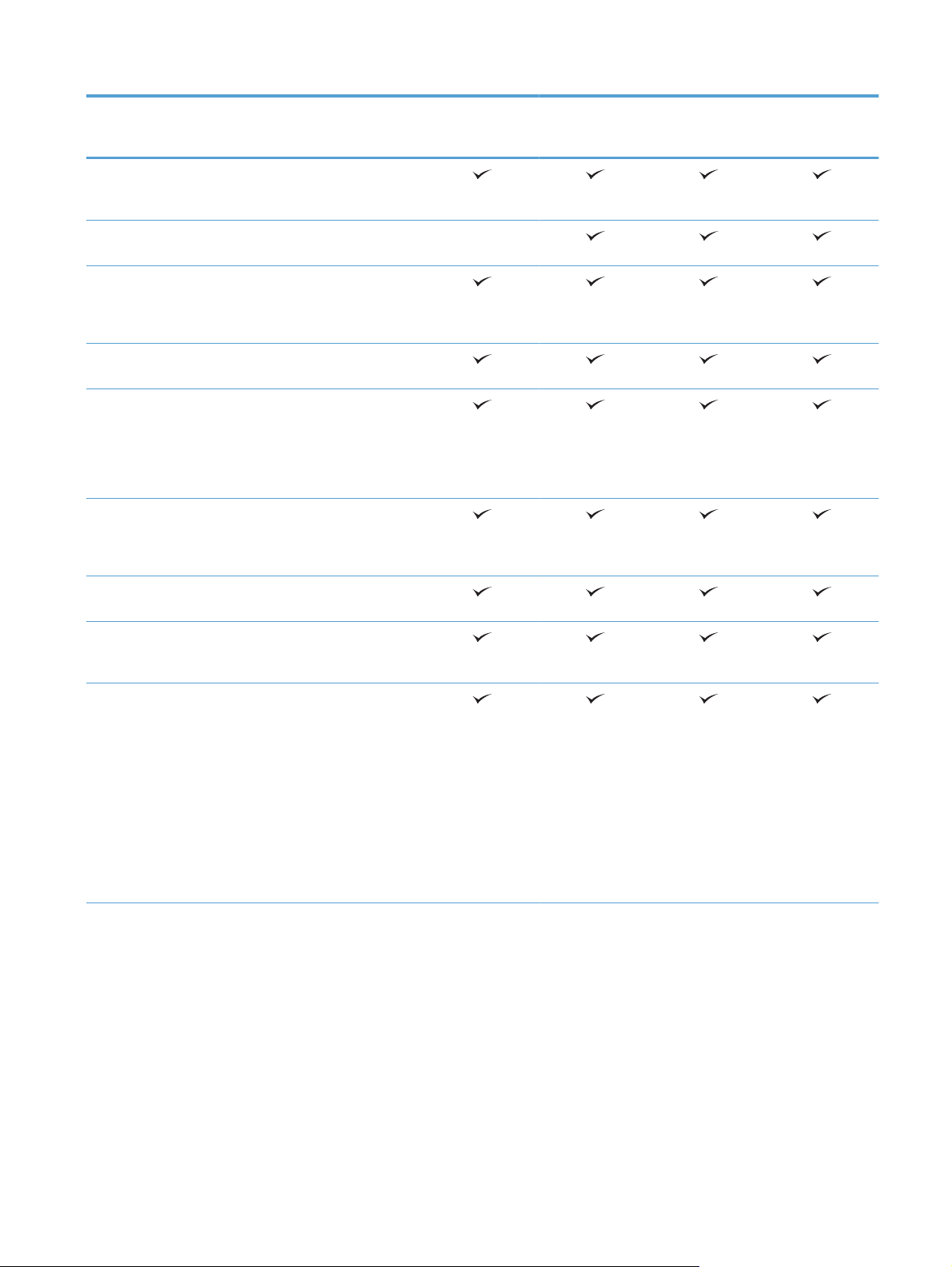
M775dn
M775f
M775z
M775z+
Funkcja drukowania z
łatwo dostępnego USB
(bez komputera)
Faksowanie Moduł faksu analogowego
HP LaserJet 500
Kopiowanie i skanowanie Kopiuje i skanuje 30 stron
formatu A4 na minutę oraz
30 stron formatu Letter na
minutę
Rozdzielczość to 600 x 300
pikseli na cal (ppi)
Podajnik dokumentów na
100 stron z
automatycznym
dwustronnym
kopiowaniem i
skanowaniem
Funkcja kopiowania i
skanowania z łatwo
dostępnego USB (bez
komputera)
Skanowanie w kolorze lub
czarno-białe
CC522A
CC523A
CC524A
CF304A
Dystrybucja cyfrowa Zapisywanie w załączniku
do wiadomości e-mail i w
folderze sieciowym
Obsługiwane systemy
operacyjne
1
Windows XP z dodatkiem
SP2 lub nowszy, 32bitowy
UWAGA: Firma Microsoft
zawiesiła ogólne wsparcie
dla systemu Windows XP w
kwietniu 2009 r. Firma HP
będzie się starać zapewnić
najlepsze możliwe
wsparcie dla systemu XP,
którego produkcja już się
zakończyła.
PLWW Porównanie urządzeń 3
Page 18
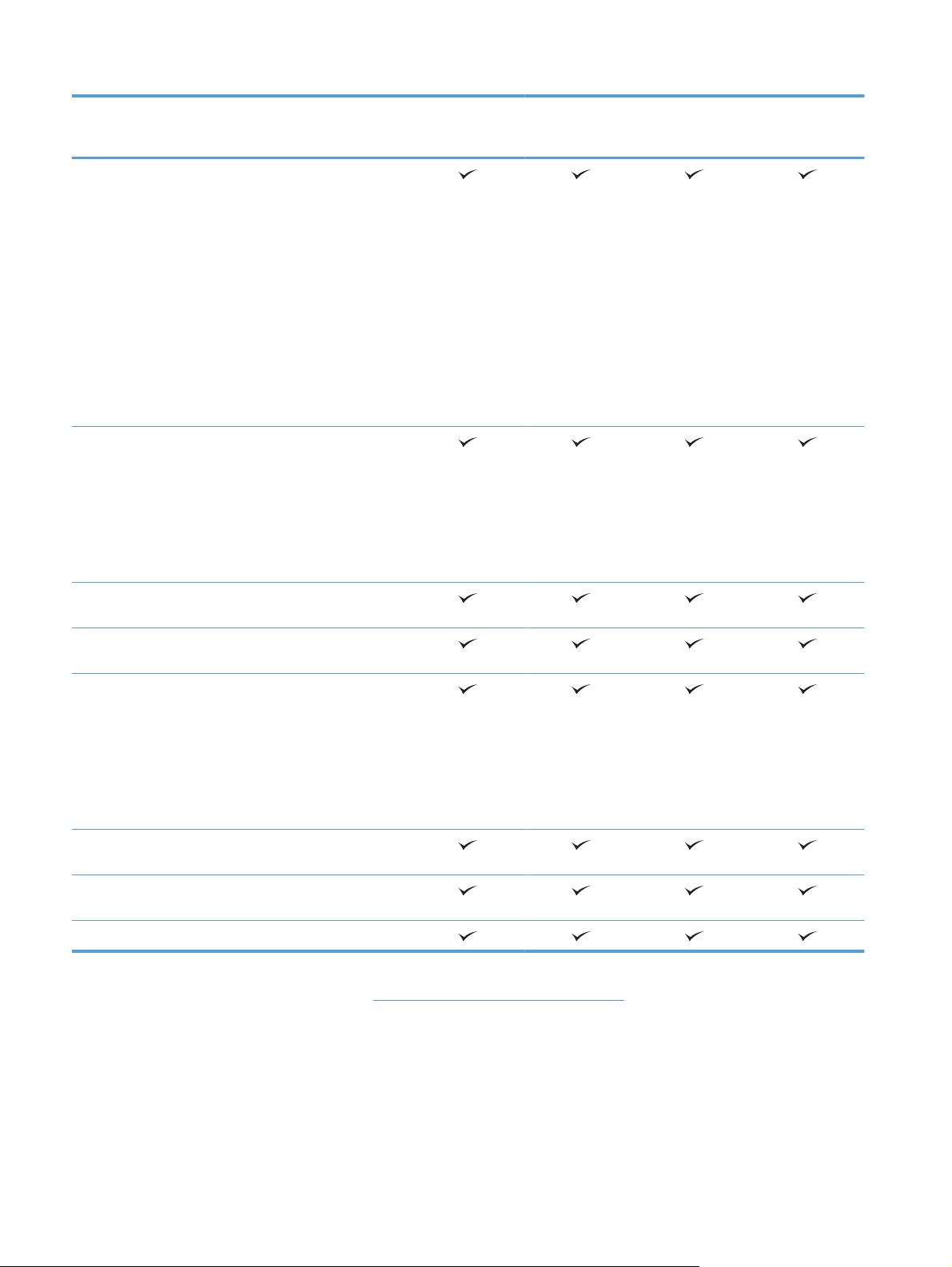
M775dn
M775f
M775z
M775z+
Windows XP z dodatkiem
SP2 lub nowszy, 64bitowy (tylko sterownik
druku, nieobsługiwany
przez instalatora
oprogramowania)
UWAGA: Firma Microsoft
zawiesiła ogólne wsparcie
dla systemu Windows XP w
kwietniu 2009 r. Firma HP
będzie się starać zapewnić
najlepsze możliwe
wsparcie dla systemu XP,
którego produkcja już się
zakończyła.
Windows Vista (wersja 32-
bitowa i 64-bitowa)
UWAGA: System
Windows Vista Starter nie
jest obsługiwany przez
instalatora
oprogramowania ani
sterownik druku.
Windows 7, 32- i 64-
bitowy
CC522A
CC523A
CC524A
CF304A
Windows 8, 32- i 64-
bitowy
Windows 2003 Server z
dodatkiem SP1 lub
nowszy, 32- i 64-bitowy
UWAGA: Instalator
oprogramowania nie
obsługuje wersji 64bitowej, ale sterownik
druku ją obsługuje.
Windows Server 2008, 32-
i 64-bitowy
Windows Server 2008 R2,
64-bitowy
Max OS X 10.6 i 10.7
1
Lista obsługiwanych systemów operacyjnych ma zastosowanie do sterowników druku w systemie Windows PCL 6, PCL 5, PS i w systemie
Mac, a także do instalacyjnego dysku CD dostarczanego w zestawie z urządzeniem. Aktualna lista obsługiwanych systemów
operacyjnych znajduje się pod adresem
www.hp.com/go/lj700colorMFPM775_software.
4Rozdział 1 Wprowadzenie PLWW
Page 19
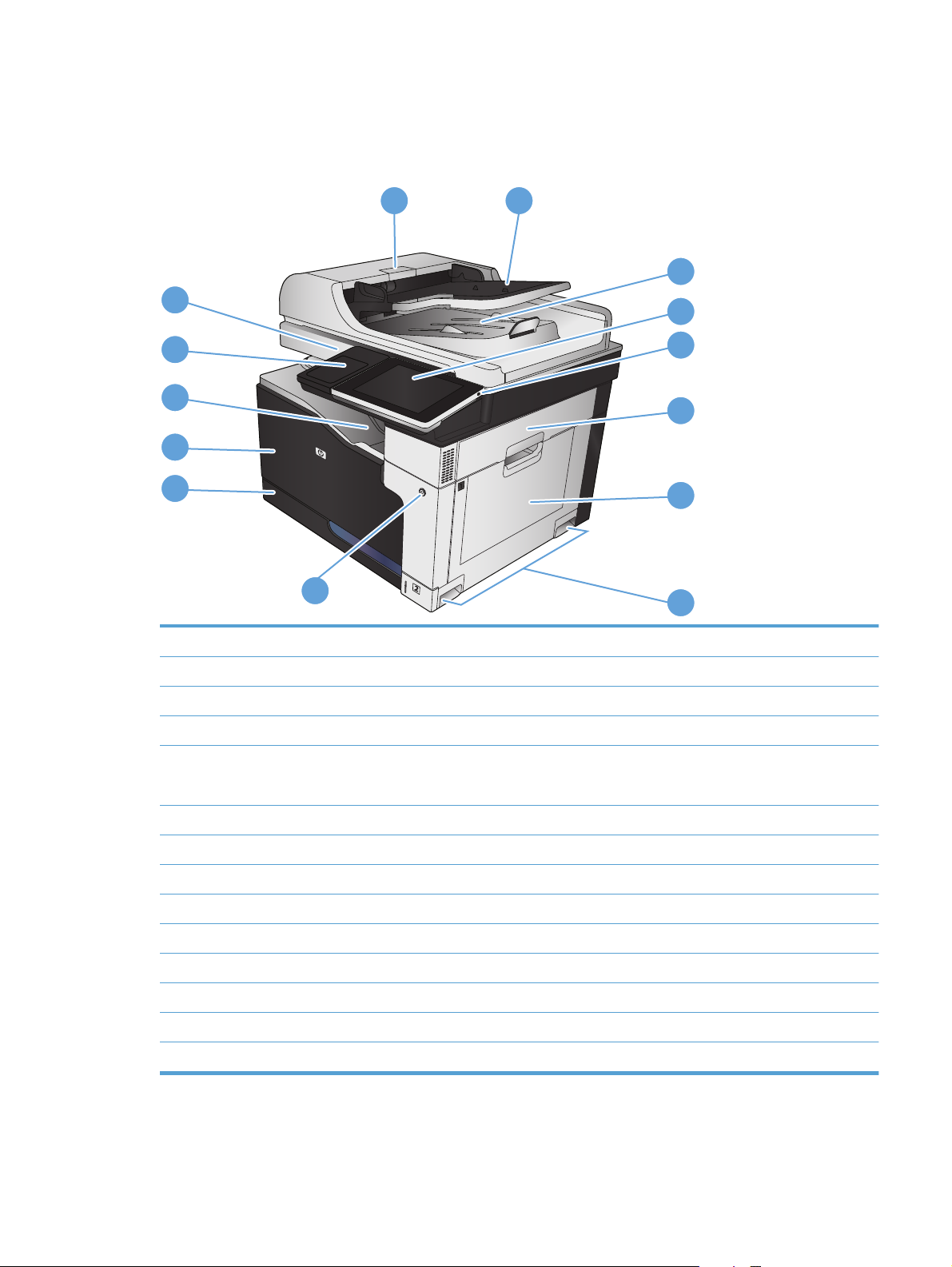
Widoki urządzenia
Widok urządzenia z przodu
14
13
12
11
10
9
1 Pokrywa podajnika dokumentów
1
2
3
4
5
6
7
8
2Podajnik wejściowy podajnika dokumentów
3 Pojemnik wyjściowy podajnika dokumentów
4 Panel sterowania z kolorowym wyświetlaczem dotykowym (możliwość przechylenia do łatwiejszego oglądania)
5 Przycisk strony głównej (powrót na stronę główną)
Uwaga: Przycisk znajduje się z boku panelu sterowania.
6 Prawe drzwiczki (dostęp przy usuwaniu zacięć papieru)
7Podajnik 1
8 Uchwyty do podnoszenia urządzenia
9Przycisk wł./wył.
10 Podajnik 2
11 Przednie drzwiczki (dostęp do kaset z tonerem)
12 Pojemnik wyjściowy
13 Kieszeń integracji sprzętu do dodawania urządzeń innych producentów
14 Port USB (do drukowania i skanowania bez komputera)
PLWW Widoki urządzenia 5
Page 20
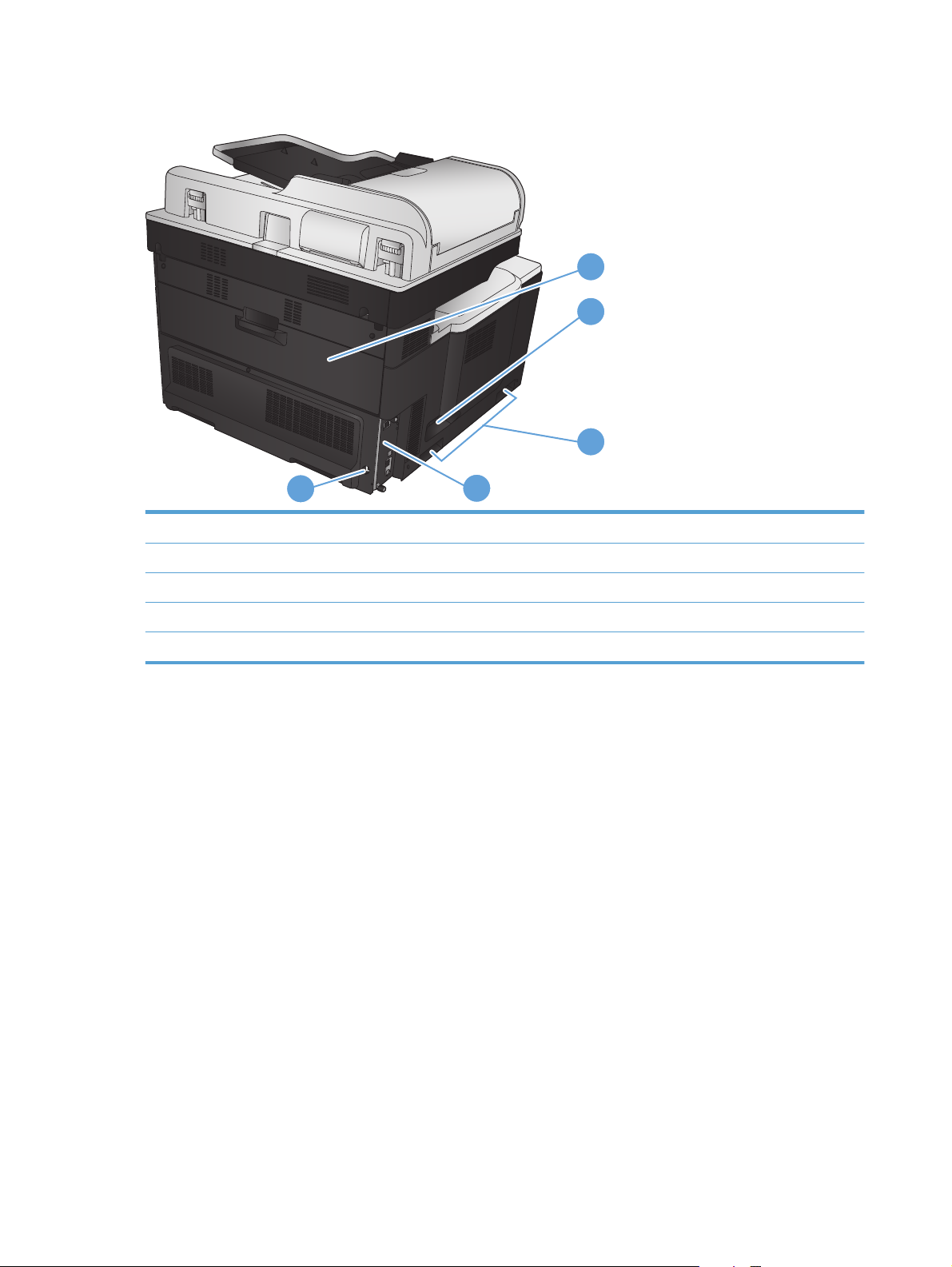
Widok produktu z tyłu
1
2
3
5
1 Tylne drzwiczki (dostęp do modułu zbiorczego tonera)
2Połączenie zasilania
3 Uchwyty do podnoszenia urządzenia
4 Formatyzator (zawiera porty interfejsów)
5 Gniazdo linki zabezpieczającej
4
6Rozdział 1 Wprowadzenie PLWW
Page 21
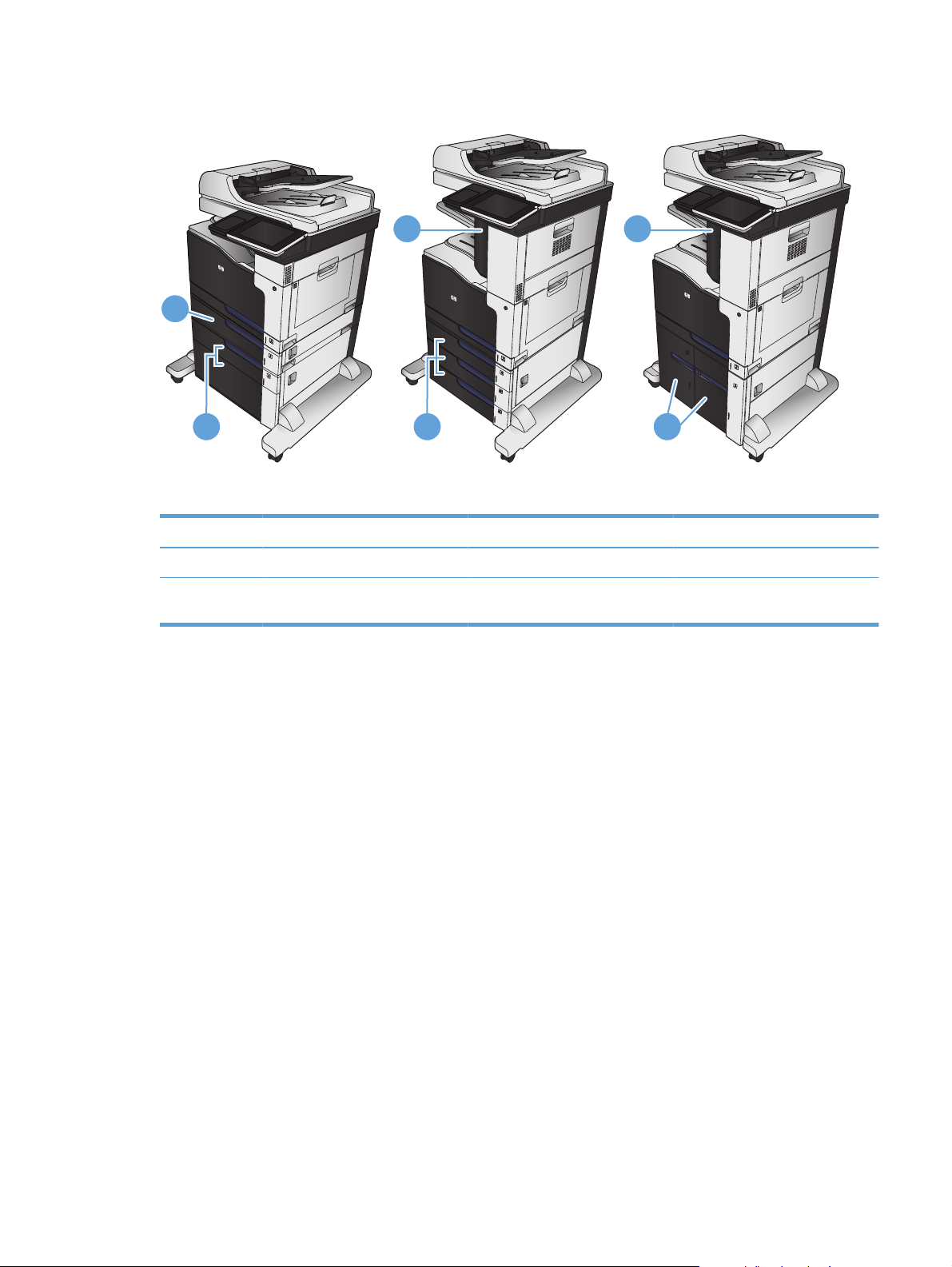
Opcje podawania nośnika w urządzeniu
1 1
1
2 2 2
M775f M775z M775z+
M775f M775z M775z+
1 Podajnik na 1 x 500 arkuszy Zszywacz Zszywacz
2 Podajnik na 1 x 500 arkuszy z szafką Podajnik na 3 x 500 arkuszy Podajnik wejściowy o dużej
pojemności na 3500 arkuszy
PLWW Widoki urządzenia 7
Page 22
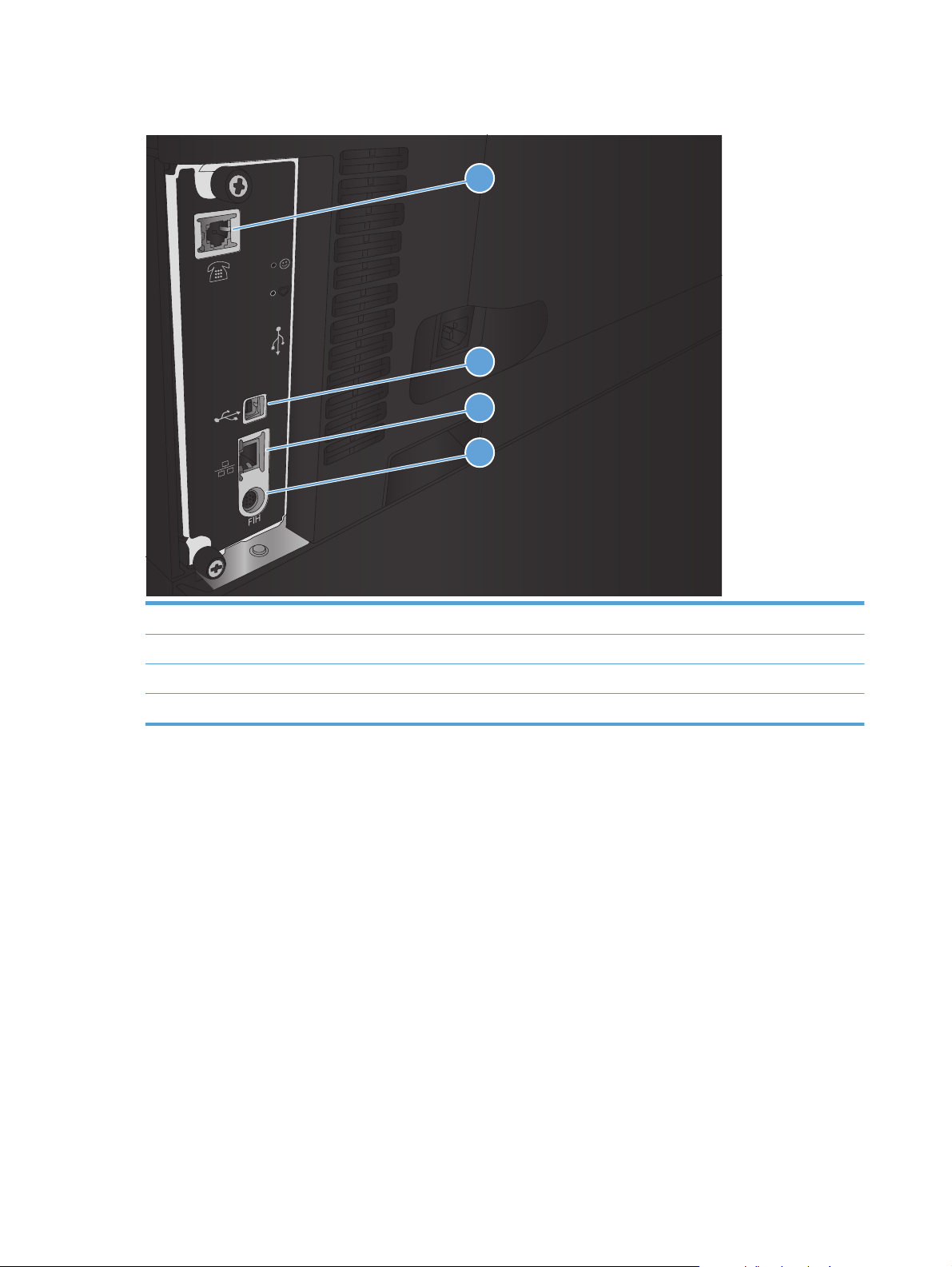
Porty interfejsów
1
2
3
4
1Port faksu
2 Port drukowania USB 2.0 Hi-Speed
3 Port sieci lokalnej LAN typu Ethernet (RJ-45)
4Zewnętrzny interfejs do podłączania urządzeń innych producentów
8Rozdział 1 Wprowadzenie PLWW
Page 23
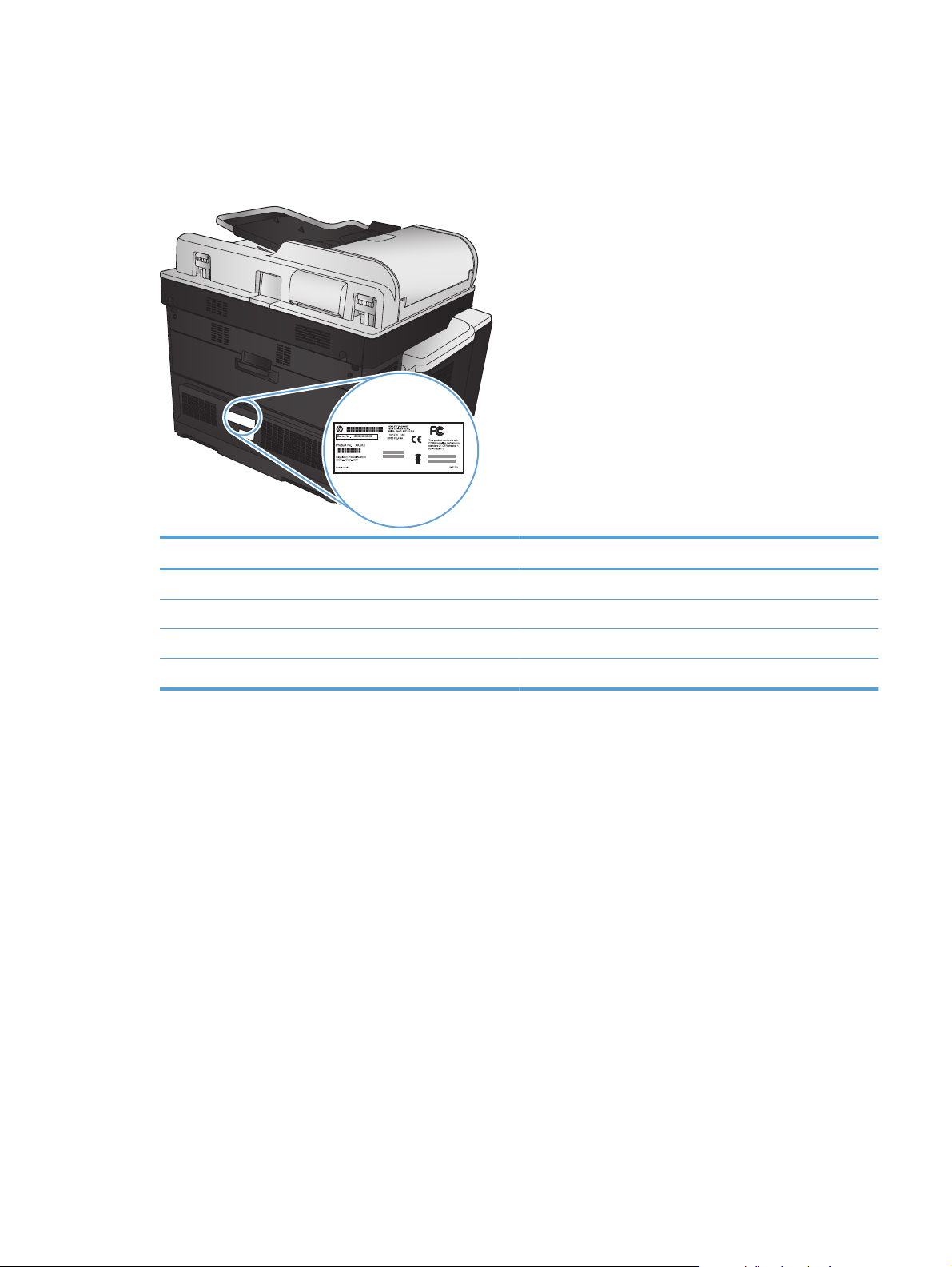
Numer seryjny i numer modelu — położenie
Numer seryjny i numer modelu znajduje się na nalepce identyfikacyjnej umieszczonej z tyłu urządzenia. Numer
seryjny zawiera informacje o kraju/regionie pochodzenia, wersji urządzenia, kodzie produkcji i numerze
produkcji urządzenia.
Nazwa modelu Numer modelu
M775dn CC522A
M775f CC523A
M775z CC524A
M775z+ CF304A
PLWW Widoki urządzenia 9
Page 24
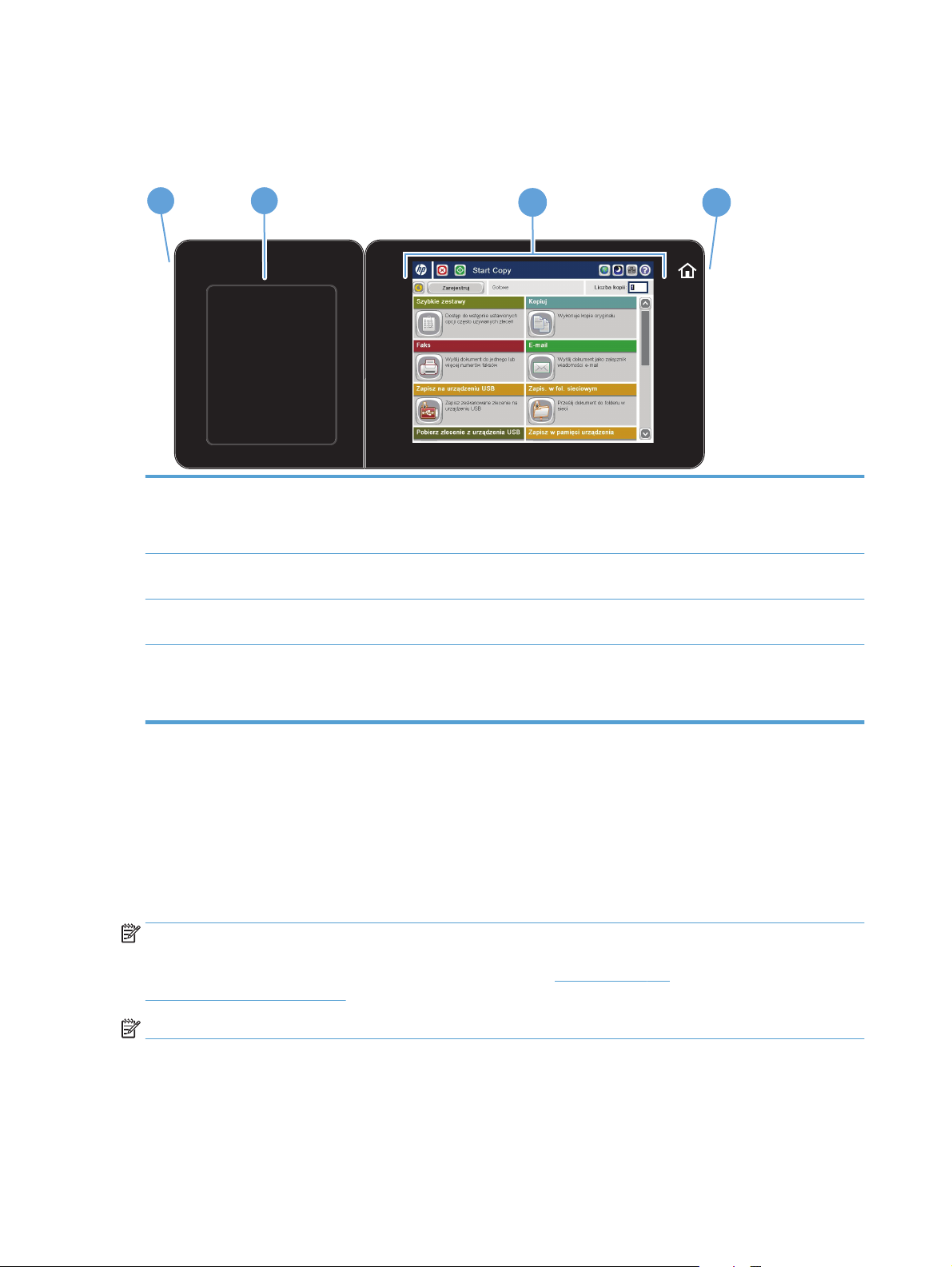
Panel sterowania
Układ panelu sterowania
1
1 Łatwo dostępny port USB Do drukowania z łatwo dostępnego USB, skanowania dokumentów do pamięci flash USB i
2Kieszeń na inne
urządzenia
3 Kolorowy ekran
dotykowy
4 Przycisk ekranu
głównego
2
3 4
uaktualniania oprogramowania układowego
UWAGA: Ten port znajduje się z boku panelu sterowania.
Do podłączania urządzeń innych firm
Do konfigurowania funkcji urządzenia i zarządzania nimi
Do powracania do ekranu głównego urządzenia w dowolnym czasie
UWAGA: Ten przycisk znajduje się z boku panelu sterowania. Dotknięcie ikony strony głównej obok
przycisku nie powoduje wykonania działania.
Ekran główny panelu sterowania
Z poziomu Ekranu głównego można uzyskać dostęp do funkcji urządzenia. Na ekranie wyświetlany jest też
aktualny stan urządzenia.
Możesz powrócić do ekranu głównego w każdej chwili, dotykając przycisku Ekran główny po prawej stronie
panelu sterowania. Oprócz tego można dotknąć przycisku Ekran główny w lewym górnym rogu większości
ekranów.
UWAGA: HP regularnie aktualizuje funkcje dostępne w oprogramowaniu sprzętowym urządzenia. Aby
skorzystać z najnowszych funkcji, należy uaktualnić oprogramowanie sprzętowe urządzenia. Najnowszą wersję
pliku oprogramowania sprzętowego można pobrać w witrynie
lj700colorMFPM775_firmware.
UWAGA: Funkcje wyświetlane na Ekranie głównym mogą się różnić w zależności od konfiguracji urządzenia.
10 Rozdział 1 Wprowadzenie PLWW
www.hp.com/go/
Page 25
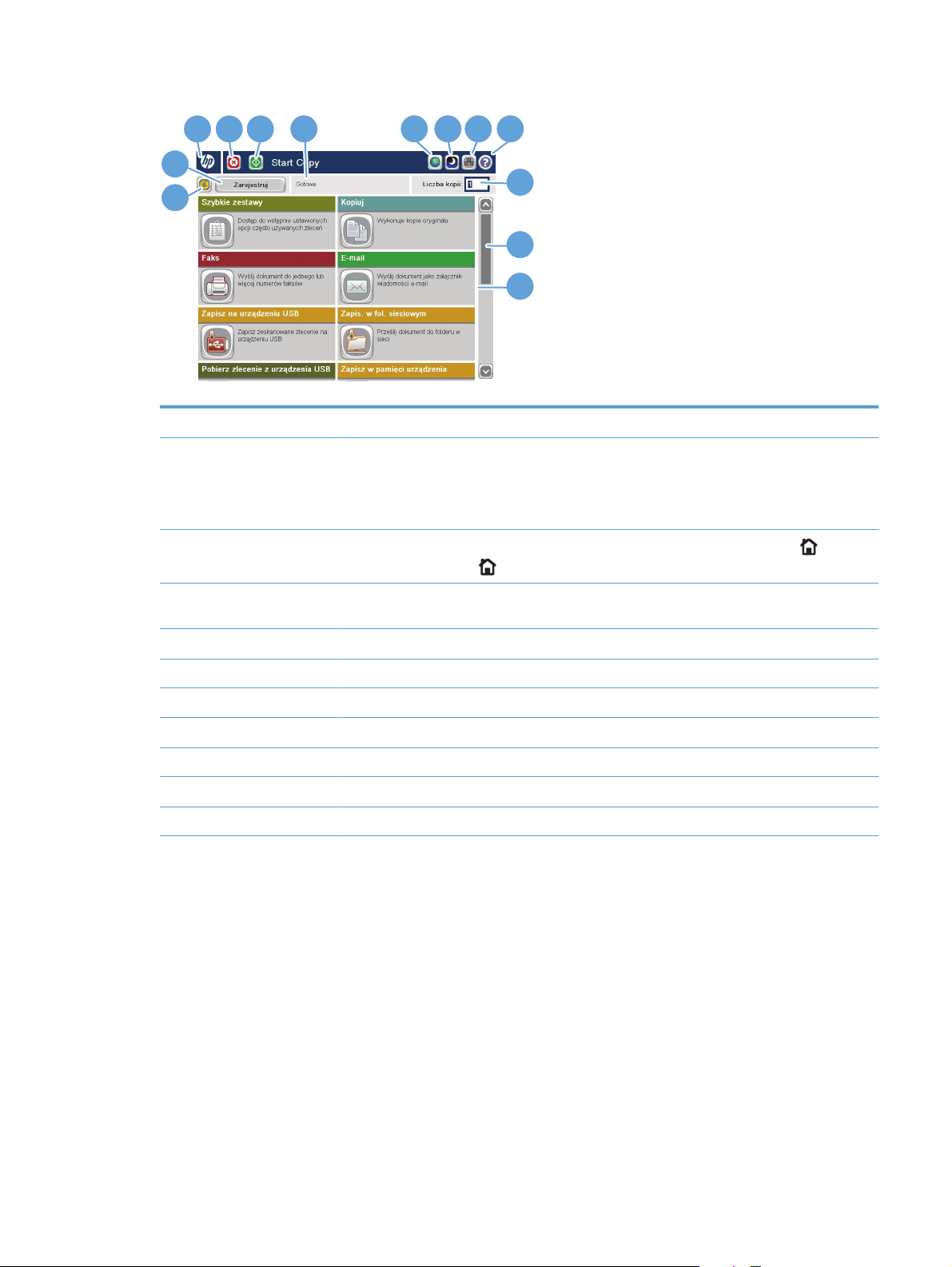
5
6
4 3
7 8 9 10
2
11
1
12
13
1Przycisk Odświeżanie Dotknij przycisku Odśwież, aby usunąć wszystkie zmiany i przywrócić ustawienia domyślne.
2Przyciski Zaloguj lub
Wyrejestruj
3 Logo HP lub przycisk
Ekran główny
4 Przycisk Stop Dotknij przycisku Stop, aby zatrzymać bieżące zadanie. Zostanie wyświetlony ekran Stan zlecenia, na
5 Przycisk Start Dotknij przycisku Start, aby rozpocząć zadanie kopiowania.
6 Stan urządzenia Wiersz stanu pokazuje informacje dotyczące ogólnego stanu urządzenia.
7 Przycisk wyboru języka Dotknij przycisku wyboru języka, aby wybrać język używany na panelu sterowania urządzenia.
8Przycisk uśpienia Dotknij przycisku uśpienia, aby włączyć tryb uśpienia.
9 Przycisk sieci Dotknij przycisku sieci, aby wyświetlić informacje na temat połączenia sieciowego.
10 Przycisk Pomoc Dotknięcie przycisku Pomoc powoduje otwarcie wbudowanego systemu pomocy.
11 Pole Kopie Pole Kopie wskazuje liczbę kopii do wykonania, którą ustawiono w urządzeniu.
Dotknij przycisku Zaloguj, aby uzyskać dostęp do funkcji zabezpieczonych.
Dotknij przycisku Wyrejestruj, aby wylogować z urządzenia, jeżeli wcześniej użytkownik zalogował
się w celu uzyskania dostępu do funkcji zabezpieczonych. Po wyrejestrowaniu urządzenie przywraca
ustawienia domyślne wszystkich opcji.
Na dowolnym ekranie innym niż główny logo HP zmienia się w przycisk Strona główna
przycisku Strona główna
którym możesz anulować lub kontynuować zadanie.
, aby powrócić do ekranu głównego.
. Dotknij
PLWW Panel sterowania 11
Page 26
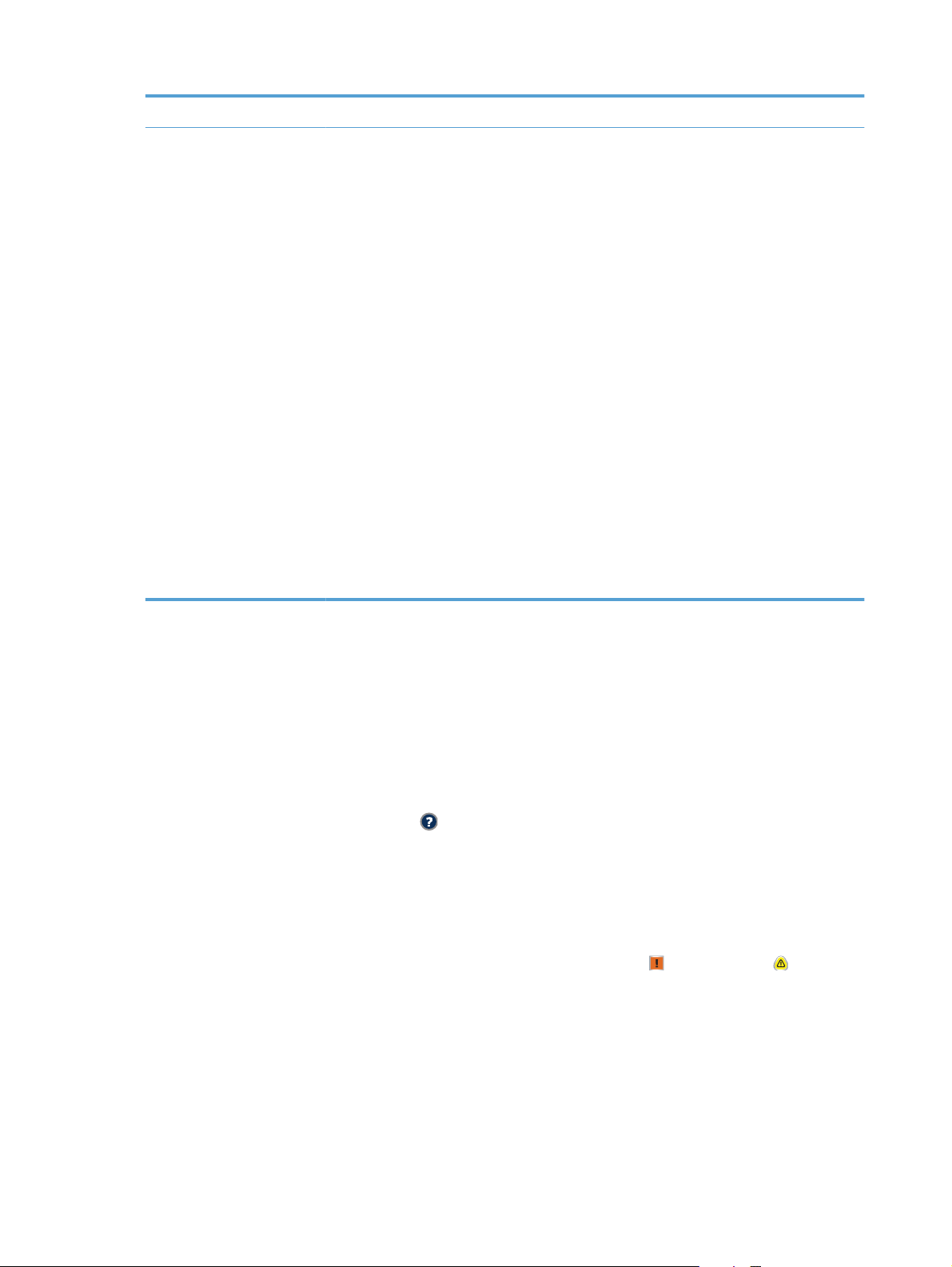
12 Pasek przewijania Dotknięcie strzałki do góry lub strzałki w dół pozwala obejrzeć pełną listę dostępnych funkcji.
13 Funkcje W zależności od konfiguracji urządzenia na ekranie głównym mogą być wyświetlane następujące
funkcje:
Szybkie zestawy
●
Kopiowanie
●
● E-mail
Faks (dla urządzeń z zainstalowanym faksem)
●
● Zapisz na USB
● Zapisz do folderu sieciowego
Zapisywanie w pamięci urządzenia
●
● Pobierz z USB
Pobierz z pamięci urządzenia
●
Stan zlecenia
●
● Materiały eksploatacyjne
● Podajniki
● Administracja
●
Czyszczenie panelu sterowania
Wyczyść panel sterowania za pomocą czystej, niestrzępiącej się szmatki. Nie używaj ręczników papierowych
lub chusteczek, ponieważ są one szorstkie i mogą zniszczyć ekran. Jeśli nie można usunąć zabrudzeń, zwilż
szmatkę wodą lub płynem do mycia szyb.
Pomoc panelu sterowania
Urządzenie posiada wbudowany system pomocy, wyjaśniający sposób użycia każdego ekranu. Aby otworzyć
system pomocy, dotknij przycisku Pomoc
W przypadku niektórych ekranów uruchomienie pomocy powoduje otwarcie ogólnego menu, umożliwiającego
wyszukanie określonych tematów. Nawigację po strukturze tego menu umożliwiają przyciski dotykowe w menu.
W przypadku ekranów zawierających ustawienia dla poszczególnych zadań, pomoc otwiera temat zawierający
wyjaśnienie opcji dla tego ekranu.
Jeśli urządzenie powiadomi o błędzie lub ostrzeżeniu, dotknij przycisku Błąd
wyświetlić komunikat z opisem problemu. Komunikat ten zawiera także instrukcje pozwalające rozwiązać
problem.
Można wydrukować raport z kompletnego menu Administracja, dzięki czemu łatwiej jest nawigować do
poszczególnych potrzebnych ustawień.
Konserwacja urządzenia
w prawym górnym rogu ekranu.
lub Ostrzeżenie , aby
1. Na ekranie głównym panelu sterowania urządzenia przewiń i dotknij przycisku Administracja.
2. Otwórz kolejno następujące menu:
12 Rozdział 1 Wprowadzenie PLWW
Page 27
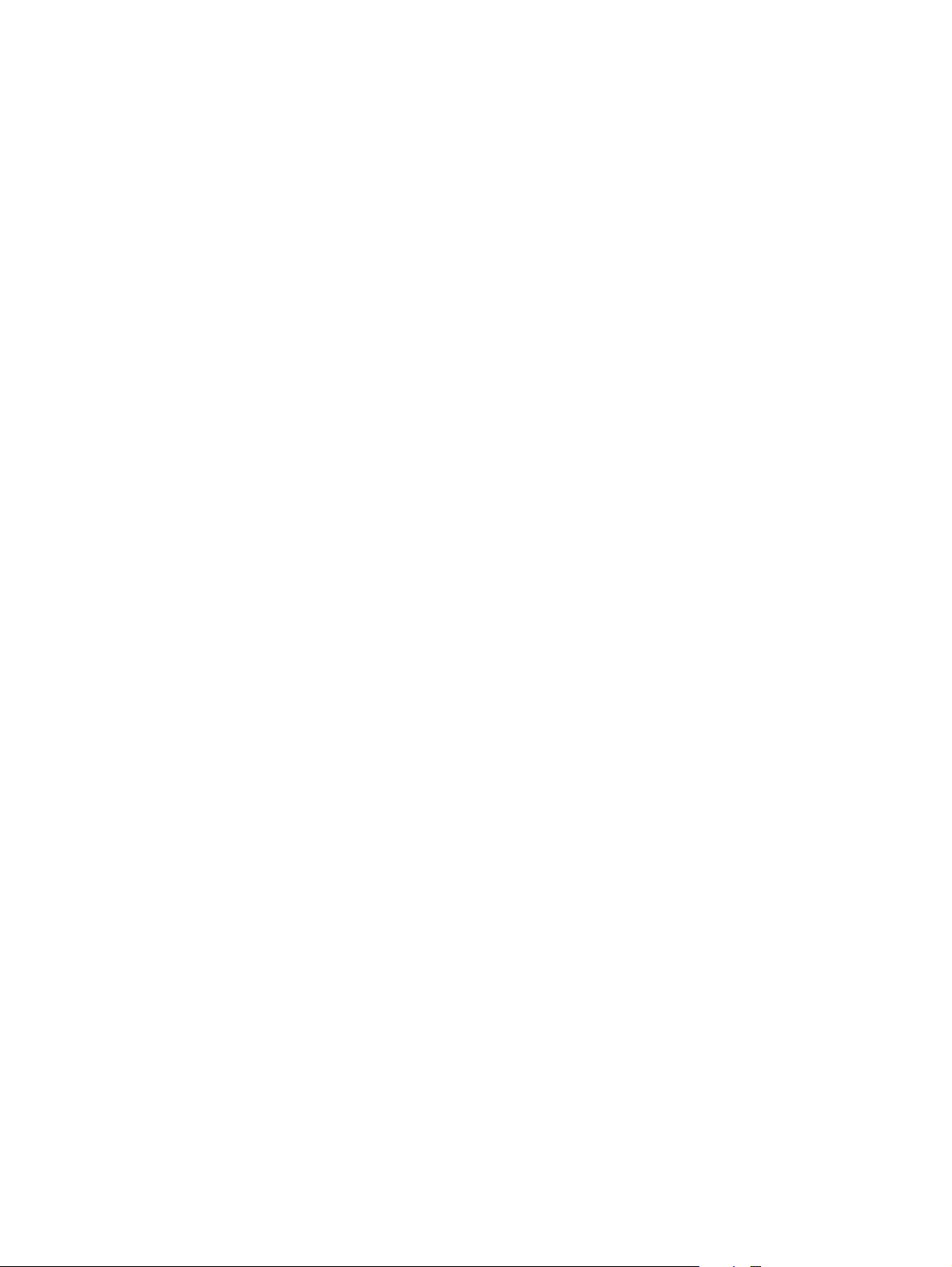
● Raporty
● Strony konfiguracji i stanu
3. Wybierz opcję Mapa menu Administracja.
4. Dotknij przycisku Drukuj, aby wydrukować raport. Dotknij przycisku Wyświetl, aby wyświetlić raport.
PLWW Panel sterowania 13
Page 28
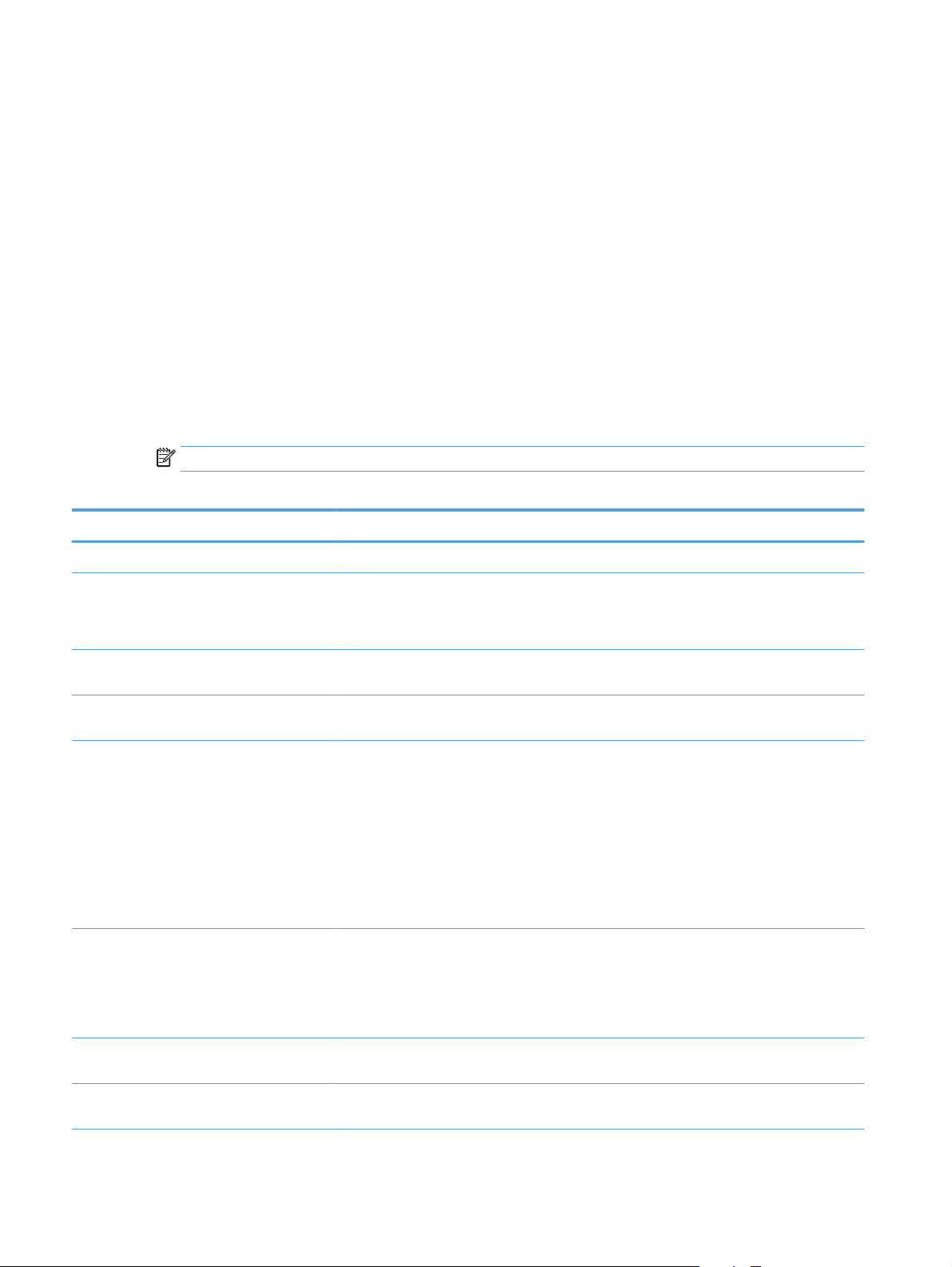
Raporty urządzenia
Raporty urządzenia udostępniają szczegółowe informacje o urządzeniu i jego bieżącej konfiguracji. Aby
wydrukować lub wyświetlić raporty, wykonaj następującą procedurę:
1. Na ekranie głównym panelu sterowania urządzenia przewiń i dotknij przycisku Administracja.
2. Otwórz menu Raporty.
3. Wybierz jedną z kategorii raportów:
Strony konfiguracji i stanu
●
● Raporty faksu (tylko modele z faksem).
● Inne strony
4. Wybierz nazwę raportu do wyświetlenia, a następnie dotknij przycisku Drukuj, aby go wydrukować, lub
przycisku Wyświetl w celu sprawdzenia ustawień na wyświetlaczu panelu sterowania.
UWAGA: W przypadku niektórych stron opcja Wyświetl jest niedostępna.
Tabela 1-1 Menu Raporty
Poziom pierwszy Poziom drugi Opis
Strony konfiguracji i stanu Mapa menu Administracja Pokazuje strukturę menu Administracja.
Strona Jak się połączyć Pokazuje adres IP, nazwę hosta i adres MAC
urządzenia, jeśli jest ono połączone z siecią. Jeśli
ma to zastosowanie, pokazuje też adresy HP
ePrint i Airprint.
Strona bieżących ustawień Pokazuje bieżące ustawienia dla każdej opcji z
Strona konfiguracji Przedstawia ustawienia urządzenia i
Strona stanu materiałów Wskazuje szacowany pozostały okres
Strona zużycia Przedstawia liczbę arkuszy papieru wszystkich
menu Administracja.
zainstalowane akcesoria.
użytkowania materiałów eksploatacyjnych,
zawiera informacje statystyczne na temat
łącznej liczby przetworzonych stron i zadań oraz
numer seryjny, liczbę stron i dane dotyczące
konserwacji.
HP podaje szacowany okres użytkowania
materiałów eksploatacyjnych dla wygody
klientów. Faktyczny poziom pozostałych
materiałów eksploatacyjnych może być inny.
rozmiarów, które zostały użyte w urządzeni
istę z informacjami na temat druku
zawiera l
dwustronnego, jednostronnego oraz trybów
drukowania w kolorze lub
monochromatycznego, a także liczbę stron.
u;
Strona katalogu plików: Przedstawia nazwę pliku i folderu z plikami
przechowywanymi w pamięci urządzenia.
Strona stanu usług sieci Web Pokazuje wykryte usługi sieci Web dla
urządzenia.
14 Rozdział 1 Wprowadzenie PLWW
Page 29
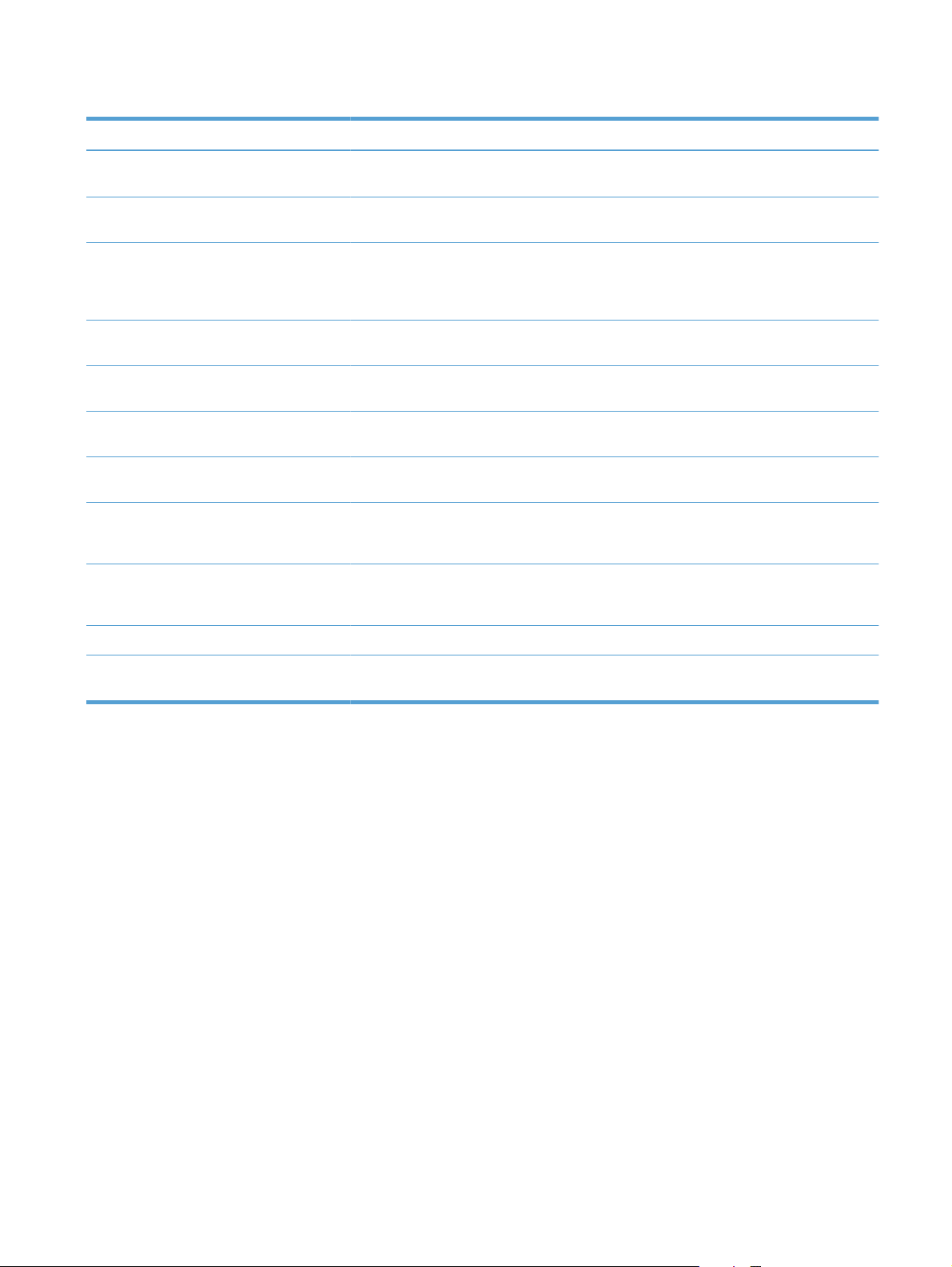
Tabela 1-1 Menu Raporty (ciąg dalszy)
Poziom pierwszy Poziom drugi Opis
Dziennik zadań używających kolorów Pokazuje statystyki dotyczące użycia
poszczególnych kolorów w urządzeniu.
Raporty faksu Dziennik zdarzeń faksu Zawiera listę faksów wysłanych z urządzenia lub
odebranych.
Raport kodów bilingowych Lista kodów rozliczeń używanych w przypadku
faksów wychodzących. Ten raport przedstawia
liczby wysłanych faksów przypisanych do
określonych kodów.
Lista zablokowanych faksów Lista numerów telefonu, dla których wysyłanie
Lista szybkiego wybierania Przedstawia numery szybkiego wybierania
Raport połączeń faksowych Szczegółowy raport na temat ostatniej operacji
Inne strony Strona demonstracyjna Drukuje stronę prezentacji, która przedstawia
Próbki RGB Drukuje próbki kolorów dla różnych wartości
Próbki CMYK Drukuje próbki kolorów
Lista czcionek PCL Drukuje dostępne czcionki PCL.
Lista czcionek PS Drukuje dostępne czcionki emulacji HP
faksów zostało zablokowane.
skonfigurowane w urządzeniu.
obsługi faksu (wysyłania lub odbierania).
możliwości urządzenia w zakresie drukowania.
RGB. Próbki te mogą stanowić wskazówki
dotyczące zgodności drukowanych kolorów.
dla różnyc
CMYK. Próbki te mogą stanowić wskazówki
dotyczące zgodności drukowanych kolorów.
postscript poziomu 3.
h wartości
PLWW Raporty urządzenia 15
Page 30
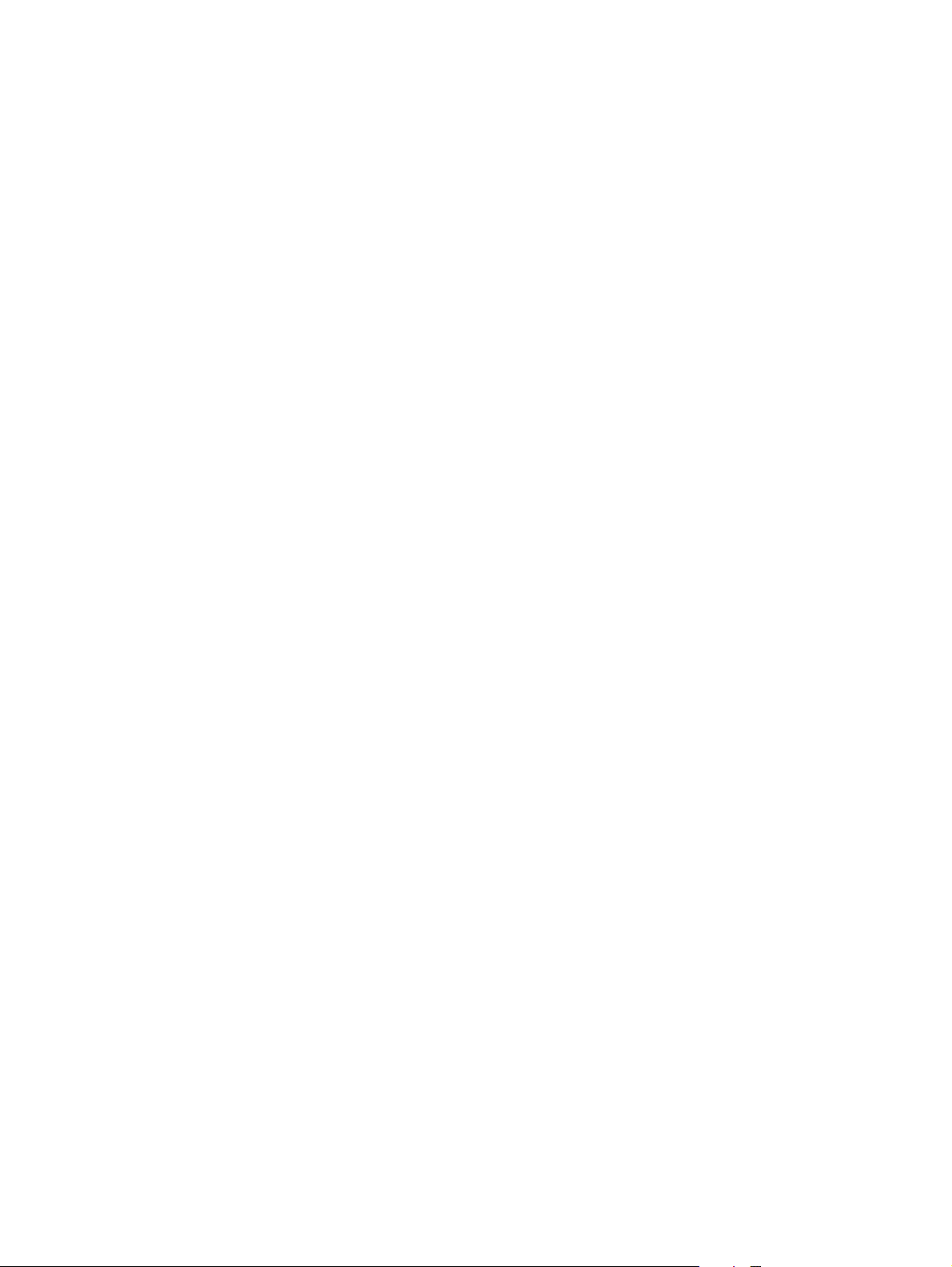
16 Rozdział 1 Wprowadzenie PLWW
Page 31

2Podłączanie urządzenia i instalowanie
oprogramowania
Podłączanie urządzenia do komputera kablem USB i instalacja oprogramowania (Windows)
●
Podłączanie urządzenia do sieci za pomocą kabla sieciowego i instalowanie oprogramowania (Windows)
●
Podłączanie urządzenia do komputera kablem USB i instalacja oprogramowania (Mac OS X)
●
Podłączanie urządzenia do sieci za pomocą kabla sieciowego i instalacja oprogramowania (Mac OS X)
●
PLWW 17
Page 32

Podłączanie urządzenia do komputera kablem USB i instalacja oprogramowania (Windows)
Ten produkt obsługuje połączenie USB 2.0. Należy użyć kabla USB typu A-B. Firma HP zaleca używanie kabla o
długości maksymalnie 2 m ((6,5 stopy)).
OSTROŻNIE: Kabel USB należy podłączyć dopiero wtedy, gdy program instalacyjny wyświetli monit o jego
podłączenie.
1. Zamknij wszystkie programy w komputerze.
2. Zainstaluj oprogramowanie z płyty CD i postępuj według instrukcji wyświetlanych na ekranie.
3. Po wyświetleniu monitu wybierz opcję Podłącz bezpośrednio do tego komputera za pomocą kabla
USB, a następnie kliknij przycisk Dalej.
4. Po wyświetleniu odpowiedniego monitu podłącz kabel USB do urządzenia i do komputera.
5. Po zakończeniu instalacji kliknij przycisk Zakończ bądź kliknij przycisk Więcej opcji, aby zainstalować
dodatkowe oprogramowanie lub skonfigurować podstawowe funkcje dystrybucji cyfrowej.
6. Wydrukuj stronę z jakiegokolwiek programu, aby upewnić się, że oprogramowanie zostało poprawnie
zainstalowane.
18 Rozdział 2 Podłączanie urządzenia i instalowanie oprogramowania PLWW
Page 33

Podłączanie urządzenia do sieci za pomocą kabla sieciowego i instalowanie oprogramowania (Windows)
Konfiguracja adresu IP
1. Upewnij się, że urządzenie jest włączone, a na wyświetlaczu panelu sterowania urządzenia widoczny jest
komunikat Gotowe.
2. Podłącz kabel sieciowy do urządzenia i do gniazda sieciowego.
3. Przed kontynuacją odczekaj 60 sekund. W tym czasie sieć rozpozna urządzenie i przypisze mu adres IP
lub nazwę hosta.
4. Na panelu sterowania urządzenia dotknij przycisku Sieć
Jeśli przycisk Sieć
strony konfiguracji.
a. Na ekranie głównym panelu sterowania urządzenia przewiń i dotknij przycisku Administracja.
b. Otwórz następujące menu:
Raporty
●
● Strony konfiguracji i stanu
● Strona konfiguracji
c. Dotknij przycisku Wyświetl, aby wyświetlić informacje na panelu sterowania, lub przycisku Drukuj,
aby wydrukować te strony.
nie jest widoczny, adres IP lub nazwę hosta można ustalić poprzez wydrukowanie
, aby ustalić adres IP lub nazwę hosta urządzenia.
PLWW Podłączanie urządzenia do sieci za pomocą kabla sieciowego i instalowanie oprogramowania (Windows) 19
Page 34

d. Znajdź adres IP na stronie Jetdirect.
Jetdirect Page
5. IPv4: Jeżeli adres IP ma postać 0.0.0.0, 192.0.0.192 lub 169.254.x.x, należy ręcznie skonfigurować adres
IP. W przeciwnym razie sieć została skonfigurowana pomyślnie.
IPv6: Jeżeli adres IP rozpoczyna się od „fe80:”, urządzenie powinno być gotowe do pracy. W przeciwnym
razie należy ręcznie skonfigurować adres IP.
Instalacja oprogramowania
1. Zamknij wszystkie programy w komputerze.
HP Color LaserJet
Page 1
2. Zainstaluj oprogramowanie urządzenia z dysku CD.
3. Postępuj zgodnie z instrukcjami wyświetlanymi na ekranie.
4. W oknie wyświetlonego monitu zaznacz opcję Podłącz przez sieć przewodową.
5. Z listy dostępnych urządzeń wybierz to, które ma właściwy adres IP. Jeśli urządzenia nie ma na liście, wpisz
ręcznie adres IP urządzenia, nazwę hosta lub adres fizyczny.
6. Po zakończeniu instalacji kliknij przycisk Zakończ bądź kliknij przycisk Więcej opcji, aby zainstalować
dodatkowe oprogramowanie lub skonfigurować podstawowe funkcje dystrybucji cyfrowej.
7. Wydrukuj stronę z jakiegokolwiek programu, aby upewnić się, że oprogramowanie zostało poprawnie
zainstalowane.
20 Rozdział 2 Podłączanie urządzenia i instalowanie oprogramowania PLWW
Page 35

Podłączanie urządzenia do komputera kablem USB i instalacja oprogramowania (Mac OS X)
Ten produkt obsługuje połączenie USB 2.0. Należy użyć kabla USB typu A-B. Firma HP zaleca używanie kabla o
długości maksymalnie 2 m.
1. Podłącz kabel USB do urządzenia i do komputera.
2. Zainstaluj oprogramowanie urządzenia z dysku CD.
3. Puknij ikonę urządzenia i postępuj zgodnie z instrukcjami na ekranie.
4. Kliknij przycisk Close (Zamknij).
5. Wydrukuj stronę z jakiegokolwiek programu, aby upewnić się, że oprogramowanie zostało poprawnie
zainstalowane.
PLWW Podłączanie urządzenia do komputera kablem USB i instalacja oprogramowania (Mac OS X) 21
Page 36

Podłączanie urządzenia do sieci za pomocą kabla sieciowego i instalacja oprogramowania (Mac OS X)
Konfiguracja adresu IP
1. Upewnij się, że urządzenie jest włączone, a na wyświetlaczu panelu sterowania urządzenia widoczny jest
komunikat Gotowe.
2. Podłącz kabel sieciowy do urządzenia i do gniazda sieciowego.
3. Przed kontynuacją odczekaj 60 sekund. W tym czasie sieć rozpozna urządzenie i przypisze mu adres IP
lub nazwę hosta.
4. Na panelu sterowania urządzenia dotknij przycisku Sieć
Jeśli przycisk Sieć
strony konfiguracji.
a. Na ekranie głównym panelu sterowania urządzenia przewiń i dotknij przycisku Administracja.
b. Otwórz następujące menu:
Raporty
●
● Strony konfiguracji i stanu
● Strona konfiguracji
c. Dotknij przycisku Wyświetl, aby wyświetlić informacje na panelu sterowania, lub przycisku Drukuj,
aby wydrukować te strony.
nie jest widoczny, adres IP lub nazwę hosta można ustalić poprzez wydrukowanie
, aby ustalić adres IP lub nazwę hosta urządzenia.
22 Rozdział 2 Podłączanie urządzenia i instalowanie oprogramowania PLWW
Page 37

d. Znajdź adres IP na stronie Jetdirect.
Jetdirect Page
HP Color LaserJet
5. IPv4: Jeżeli adres IP ma postać 0.0.0.0, 192.0.0.192 lub 169.254.x.x, należy ręcznie skonfigurować adres
IP. W przeciwnym razie sieć została skonfigurowana pomyślnie.
IPv6: Jeżeli adres IP rozpoczyna się od „fe80:”, urządzenie powinno być gotowe do pracy. W przeciwnym
razie należy ręcznie skonfigurować adres IP.
Instalowanie oprogramowania
1. Zamknij wszystkie programy w komputerze.
Page 1
2. Zainstaluj oprogramowanie urządzenia z dysku CD.
3. Puknij ikonę urządzenia i postępuj zgodnie z instrukcjami na ekranie.
4. Po ukończeniu instalacji puknij przycisk Close (Zamknij).
UWAGA: Wykonaj poniższe kroki po instalacji oprogramowania systemu drukowania tylko w przypadku,
gdy nie dodano drukarki w czasie pracy instalatora.
5. Na komputerze otwórz menu Apple , kliknij menu System Preferences (Preferencje systemowe) i ikonę
Print & Fax (Drukowanie i faks) lub ikonę Drukuj i skanuj.
6. Puknij symbol plus (+).
7. Do połączenia sieciowego użyj opcji Bonjour (domyślna wyszukiwarka) lub lub Drukowanie IP.
UWAGA: Bonjour to najłatwiejsza i najlepsza metoda, jeśli urządzenie jest zaisntalowane w sieci lokalnej.
Opcja Drukowanie IP musi być używana, jeśli urządzenie znajduje się poza obszarem lokalnym usługi
Bonjour w większej sieci.
Jeśli korzystasz z opcji Bonjour, wykonaj następujące kroki:
PLWW Podłączanie urządzenia do sieci za pomocą kabla sieciowego i instalacja oprogramowania (Mac OS X) 23
Page 38

a. Puknij zakładkę Domyślna przeglądarka.
b. Wybierz urządzenie z listy. Oprogramowanie sprawdza, czy urządzenie jest podłączone do sieci. Pole
Drukuj używając jest automatycznie zapełnione poprawnym PPD urządzenia.
UWAGA: Jeśli w sieci znajduje się więcej urządzeń, wydrukuj stronę konfiguracji i dopasuj Nazwę
drukarki Bonjur do nazwy na liście, aby zidentyfikować instalowane urządzenie.
UWAGA: Jeśli urządzenie nie pojawia się na liście sprawdź, czy urządzenie jest włączone i połączone
z siecią, a następnie wyłącz i ponownie włącz urządzenie. Jeśli PPD urządzenia nie znajduje się na
liście rozwijanej Drukuj używając, wyłącz i ponownie uruchom komputer i uruchom ponownie pr oces
konfiguracji.
c. Kliknij przycisk Dodaj, aby rozpocząć proces konfiguracji.
Jeśli korzystasz z metody Drukowanie IP, wykonaj następujące kroki:
a. Kliknij kartę Drukarka IP.
b. Wybierz opcję HP Jet Direct – Gniazdo z listy rozwijanej Protokół. Jest to zalecane ustawienie dla
urządzeń HP.
c. Wpisz adres IP w polu Adres na ekranie dodawania drukarek
d. Pola Nazwa, Lokalizacja i Drukuj używając zapełniają się automatycznie. Jeśli PPD urządzenia nie
znajduje się na liście rozwijanej Drukuj używając, wyłącz i ponownie uruchom komputer i uruchom
ponownie proces konfiguracji.
24 Rozdział 2 Podłączanie urządzenia i instalowanie oprogramowania PLWW
Page 39

3 Podajniki i pojemniki wyjściowe
Obsługiwane formaty papieru
●
Obsługiwane rodzaje papieru
●
Konfigurowanie podajników
●
Alternatywny tryb papieru firmowego
●
Podajnik 1
●
Podajnik 2
●
Podajniki o pojemności 500 arkuszy
●
Podajnik o dużej pojemności na 3500 arkuszy
●
Standardowy pojemnik wyjściowy
●
Układacz/zszywacz (tylko w modelach z i z+)
●
PLWW 25
Page 40

Obsługiwane formaty papieru
UWAGA: Aby uzyskać najlepsze wyniki drukowania, przed drukowaniem należy wybrać odpowiedni format i
rodzaj papieru w sterowniku druku.
Tabela 3-1 Obsługiwane formaty papieru
Format i wymiary Podajnik 1 Podajnik 2 Podajniki o
pojemności 500
arkuszy
Letter
279 x 216 mm
Letter obrócony
216 x 279 mm
Legal
216 x 356 mm
Executive
267 x 184 mm
Statement
216 x 140 mm
Oficio (8,5 x 13)
216 x 330 mm
11 x 17
279 x 432 mm
Podajnik o dużej
pojemności na
3500 arkuszy
Automatyczne
drukowanie
dwustronne
12 x 18
305 x 457 mm
3 x 5
76 x 127 mm
4 x 6
102 x 152 mm
5 x 7
127 x 178 mm
5 x 8
127 x 203 mm
A3
297 x 420 mm
A4
297 x 210 mm
26 Rozdział 3 Podajniki i pojemniki wyjściowe PLWW
Page 41

Tabela 3-1 Obsługiwane formaty papieru (ciąg dalszy)
Format i wymiary Podajnik 1 Podajnik 2 Podajniki o
A4 obrócony
210 x 297 mm
A5
148 x 210 mm
A6
105 x 148 mm
RA3
305 x 430 mm
SRA3
320 x 450 mm
RA4
215 x 305 mm
SRA4
225 x 320 mm
pojemności 500
arkuszy
Podajnik o dużej
pojemności na
3500 arkuszy
Automatyczne
drukowanie
dwustronne
B4 (JIS)
257 x 364 mm
B5 (JIS)
257 x 182 mm
B6 (JIS)
128 x 182 mm
10 x 15 cm
102 x 152 mm
Oficio (216 x 343)
216 x 343 mm
Oficio (216 x 347)
216 x 347 mm
8K 270 x 390 mm
270 x 390 mm
16K 195 x 270 mm
270 x 195 mm
8K 260 x 368 mm
260 x 368 mm
PLWW Obsługiwane formaty papieru 27
Page 42

Tabela 3-1 Obsługiwane formaty papieru (ciąg dalszy)
Format i wymiary Podajnik 1 Podajnik 2 Podajniki o
pojemności 500
arkuszy
16K 184 x 260 mm
260 x 184 mm
8K 273 x 394 mm
273 x 394 mm
16K 197 x 273 mm
273 x 197 mm
Karta pocztowa (JIS)
100 x 148 mm
Pocztówka D (JIS)
148 x 200 mm
Koperta nr 9
98 x 225 mm
Koperta nr 10
105 x 241 mm
Podajnik o dużej
pojemności na
3500 arkuszy
Automatyczne
drukowanie
dwustronne
Koperta Monarch
98 x 191 mm
Koperta B5
176 x 250 mm
Koperta C5
162 x 229 mm
Koperta C6
114 x 162 mm
Koperta DL
110 x 220 mm
Nietypowy
76 x 127 mm do 320 x 470 mm
Nietypowy
Od 148 x 182 mm do 297 x 432 mm
Nietypowy
Od 210 x 148 mm do 297 x 432 mm
Niestandardowy
Od 148 x 182 mm do 320 x 457 mm
28 Rozdział 3 Podajniki i pojemniki wyjściowe PLWW
Page 43

Obsługiwane rodzaje papieru
Pełną listę papierów produkcji firmy HP, które są obsługiwane przez to urządzenie, można znaleźć na stronie
www.hp.com/support/lj700colorMFPM775.
UWAGA: Aby uzyskać najlepsze wyniki drukowania, przed drukowaniem należy wybrać odpowiedni format i
rodzaj papieru w sterowniku druku.
Typ papieru Podajnik 1 Podajnik 2 Podajniki o
pojemności 500
arkuszy
Zwykły
Lekki 60–74 g
Dokumentowy
Z makulatury
HP matowy 105 g
HP matowy 120 g
HP Soft Gloss 120 g
HP błyszczący 120 g
Średni 96–110 g
Ciężki 111–130 g
Średni błyszczący 96–110 g
Ciężki błyszczący 111–130 g
HP matowy 150 g
HP błyszczący 150 g
Podajnik o dużej
pojemności na
3500 arkuszy
Automatyczne
drukowanie
dwustronne
Bardzo ciężki 131–175 g
Bardzo ciężki błyszczący 131–175 g
HP matowy 200 g
HP błyszczący 200 g
Karton 176–220 g
Karta błyszcząca 176–220 g
Folia kolorowa
Etykiety
Papier firmowy
Koperta
Z nadrukami
Dziurkowany
Kolorowy
Szorstki
PLWW Obsługiwane rodzaje papieru 29
Page 44

Typ papieru Podajnik 1 Podajnik 2 Podajniki o
pojemności 500
arkuszy
Podajnik o dużej
pojemności na
3500 arkuszy
Automatyczne
drukowanie
dwustronne
Papier HP Tough
Folia nieprzejrzysta
30 Rozdział 3 Podajniki i pojemniki wyjściowe PLWW
Page 45

Konfigurowanie podajników
W następujących sytuacjach urządzenie automatycznie wyświetla monit o skonfigurowanie podajnika dla
danego rodzaju i formatu:
Podczas ładowania papieru do podajnika
●
Gdy za pośrednictwem sterownika drukarki lub aplikacji zostanie dla zadania wybrany określony podajnik
●
lub rodzaj papieru, a podajnik nie jest skonfigurowany zgodnie z ustawieniami zadania drukowania
UWAGA: Monit nie jest wyświetlany w przypadku drukowania z podajnika 1 przy ustawionym formacie papieru
Dow. rozm. i rodzaju papieru Dowolny. W takiej sytuacji, jeśli w zadaniu drukowania nie został określony
podajnik, urządzenie będzie drukowało z podajnika 1, nawet jeśli ustawienia formatu i rodzaju papieru w zadaniu
drukowania nie są zgodne z papierem umieszczonym w podajniku 1.
Konfigurowanie podajnika podczas ładowania papieru
1. Załaduj papier do podajnika. Zamknij podajnik, jeśli używasz podajnika 2 lub 3.
2. Na panelu sterowania urządzenia wyświetlony zostanie komunikat o konfiguracji podajnika
3. Dotknij przycisku OK, aby zaakceptować wykryty format i rodzaj, lub dotknij przycisku Zmień, aby wybrać
inny format lub rodzaj papieru.
4. Wybierz prawidłowy format i rodzaj papieru, a następnie dotknij przycisku OK.
Konfigurowanie podajnika, aby pasował do ustawień zlecenia drukowania
1. W aplikacji określ podajnik źródłowy, format papieru oraz rodzaj papieru.
2. Wyślij zlecenie do drukarki.
Jeśli należy skonfigurować podajnik, na panelu sterowania pojawi się odpowiedni komunikat.
3. Załaduj do podajnika papier odpowiedniego rodzaju i formatu, a następnie zamknij podajnik.
4. Dotknij przycisku OK, aby zaakceptować wykryty format i rodzaj, lub dotknij przycisku Zmień, aby wybrać
inny format lub rodzaj papieru.
5. Wybierz prawidłowy format i rodzaj papieru, a następnie dotknij przycisku OK.
Konfigurowanie podajnika za pomocą panelu sterowania
Można również skonfigurować podajniki dla rodzaju i formatu bez wyświetlania monitu urządzenia.
1. Na ekranie głównym panelu sterowania urządzenia przewiń i dotknij przycisku Podajniki.
2. Dotknij wiersza odpowiadającego podajnikowi, który będzie konfigurowany, a następnie dotknij przycisku
Zmień.
3. Z list opcji wybierz format i rodzaj papieru.
4. Dotknij przycisku OK, aby zapisać ustawienie.
PLWW Konfigurowanie podajników 31
Page 46

Alternatywny tryb papieru firmowego
Funkcja Alternatywny tryb papieru firmowego umożliwia ładowanie do podajnika papieru firmowego lub z
nadrukiem w ten sam sposób dla wszystkich zleceń drukowania lub kopiowania, niezależnie od tego, czy
drukowana bądź kopiowana jest jedna czy obie strony arkusza. W tym trybie papier należy umieszczać tak samo
jak przy automatycznym drukowaniu dwustronnym.
Aby korzystać z tej funkcji, należy włączyć ją w menu na panelu sterowania. Aby używać tej funkcji w systemie
Windows, musisz włączyć tę funkcję także w sterowniku druku i skonfigurować rodzaj papieru w sterowniku
druku.
Włączanie funkcji alternatywnego papieru firmowego z poziomu panelu sterowania.
1. Na ekranie głównym panelu sterowania urządzenia przewiń i dotknij przycisku Administracja.
2. Otwórz kolejno następujące menu:
Zarządzenie podajnikami
●
● Alternatywny tryb papieru firmowego
3. Dotknij opcji Włączony, a następnie dotknij przycisku Zapisz.
Aby drukować w trybie alternatywnego papieru firmowego w systemie Windows, należy wykonać następującą
procedurę dla każdego zadania drukowania.
owanie w trybie alternatywnego papieru firmowego (Windows)
Druk
1. W programie wybierz opcję Drukuj.
2. Wybierz urządzenie, a następnie kliknij przycisk Właściwości lub Preferencje.
3. Kliknij kartę Zaawansowane.
4. Rozwiń listę Funkcje drukarki.
5. Na liście rozwijanej Alternatywny tryb papieru firmowego wybierz opcję Włączony.
6. Kliknij przycisk Apply (Zastosuj).
7. Kliknij kartę Papier/Jakość.
8. Na liście rozwijanej Rodzaj papieru kliknij opcję Więcej....
9. Rozwiń listę opcji Rodzaj:.
10. Rozwiń listę opcji Inny, a nastpnie kliknij opcjęFirmowy. Kliknij przycisk OK.
11. Kliknij przycisk OK, aby zamknąć okno dialogowe Właściwości
kliknij przycisk OK, aby wydrukować zadanie.
dokumentu. W oknie dialo
gowym Drukuj
32 Rozdział 3 Podajniki i pojemniki wyjściowe PLWW
Page 47

Podajnik 1
Pojemność podajnika i orientacja papieru
Aby uniknąć zacięć, nie należy przepełniać podajników. Górna krawędź stosu powinna znajdować się poniżej
wskaźnika pełnego podajnika. Papier krótki/wąski i ciężki/błyszczący należy ładować do wysokości poniżej
połowy względem wskaźnika pełnego podajnika.
Tabela 3-2 Pojemność Podajnika 1
Typ papieru Charakterystyka techniczna Ilość
Papier Zakres:
Papier dokumentowy od 60 g/m
Koperty
Nalepki Maksymalny format: Grubość 0,102 mm Maksymalna wysokość stosu: 10 mm
Folie Minimalny: Grubość 0,102 mm Maksymalna wysokość stosu: 10 mm
Papier błyszczący Zakres:
Papier dokumentowy poniżej 60 g/m
Od 105 g/m
2
do 220 g/m2, papier dokumentowy
2
do 220 g/m
2
do 90 g/m
2
2
Maksymalna wysokość stosu: 10 mm
Odpowiednik wysokości stosu 100 arkuszy papieru
dokumentowego o gramaturze 75 g/m
Do 10 kopert
do 50 arkuszy
Maksymalna wysokość stosu: 10 mm
Do 50 arkuszy
Tabela 3-3 Orientacja papieru w Podajniku 1
Typ papieru Orientacja obrazu Tryb drukowania
dwustronnego
Z nadrukiem, dziurkowany lub
firmowy
Pionowa Drukowanie jednostronne Drukiem w dół
Ładowanie papieru
Górna krawędź skierowana ku tylnej części
urządzenia
2
PLWW Podajnik 1 33
Page 48

Tabela 3-3 Orientacja papieru w Podajniku 1 (ciąg dalszy)
Typ papieru Orientacja obrazu Tryb drukowania
dwustronnego
Automatyczne drukowanie
dwustronne
Z nadrukiem lub firmowy Pozioma Drukowanie jednostronne Drukiem do dołu
Ładowanie papieru
Drukiem w górę
Górna krawędź skierowana ku tylnej części
urządzenia
Górna krawędź skierowana ku tyłowi urządzenia
Automatyczne drukowanie
dwustronne
Koperty Krótka krawędź koperty
skierowana w stronę
urządzenia
Drukowanie jednostronne Drukiem w dół
Drukiem do góry
Górna krawędź skierowana ku tyłowi urządzenia
Górna krawędź skierowana ku tylnej części
urządzenia
34 Rozdział 3 Podajniki i pojemniki wyjściowe PLWW
Page 49

Ładowanie podajnika 1
OSTROŻNIE: W celu uniknięcia zacięcia papieru nigdy nie należy dodawać ani wyjmować papieru z podajnika 1
podczas drukowania.
1. Otwórz podajnik 1.
2. Wysuń przedłużenie podajnika, aby podeprzeć
papier.
3. Włóż papier do podajnika.
WSKAZÓWKA: Firma HP zaleca ładować papier
jego dłuższą krawędzią, aby uzyskać najwyższą
jakość wydruku.
PLWW Podajnik 1 35
Page 50

4. Sprawdź, czy stos mieści się pod klapkami na
prowadnicach i nie wystaje ponad wskaźniki
załadowania.
5. Ustaw boczne prowadnice tak, aby lekko dotykały
stosu papieru, lecz jednocześnie go nie zaginały.
Automatyczne wykrywanie papieru (tryb automatycznego wykrywania)
Czujnik automatycznego wykrywania rodzaju papieru działa, kiedy podajnik jest ustawiony na papier
Dowolny lub Zwykły.
Urządzenie po pobraniu papieru z podajnika może wykrywać folie do prezentacji, gramaturę papieru oraz
poziom połysku.
Aby uzyskać większą kontrolę, wybierz konkretny rodzaj papieru dla danego zadania lub określ rodzaj papieru
w konfiguracji podajnika.
Ustawienia automatycznego wykrywania
1. Na ekranie głównym panelu sterowania urządzenia przewiń i dotknij przycisku Administracja.
2. Otwórz kolejno następujące menu:
36 Rozdział 3 Podajniki i pojemniki wyjściowe PLWW
Page 51

● Ustawienia ogólne
● Jakość druku
Ustawienia automatycznego wykrywania
●
3. Wybierz jednen z trybów automatycznego wykrywania.
Pełne wykrywanie (tylko podajnik 1) Po pobraniu każdego arkusza z podajnika urządzenie wykrywa: papier o małej gramaturze,
zwykły papier, papier o dużej gramaturze, papier błyszczący, twardy papier i folie
przezroczyste.
Rozszerzone wykrywanie
UWAGA: Jest to ustawienie domyślne dla
wszystkich podajników.
Tylko folie Urządzenie rozróżnia folie przezroczyste i materiały nieprzezroczyste. To ustawienie
Po pobraniu pierwszych kilku arkuszy z podajnika urządzenie wykrywa: papier o małej
gramaturze, zwykły papier, papier o dużej gramaturze, papier błyszczący, twardy papier i
folie przezroczyste. Urządzenie zakłada, że pozostałe strony są tego samego rodzaju.
zapewnia najszybsze drukowanie, ale w przypadku niektórych rodzajów papieru może się
wiązać z niższą jakością.
PLWW Podajnik 1 37
Page 52

Podajnik 2
Pojemność podajnika i orientacja papieru
Aby uniknąć zacięć, nie należy przepełniać podajników. Górna krawędź stosu powinna znajdować się poniżej
wskaźnika pełnego podajnika. Papier krótki/wąski i ciężki/błyszczący należy ładować do wysokości poniżej
połowy względem wskaźnika pełnego podajnika.
Tabela 3-4 Pojemność Podajnika 2
Typ papieru Charakterystyka techniczna Ilość
Papier Zakres:
Papier dokumentowy od 60 g/m
Folie Minimalny format: grubość 0,102 mm Maksymalna wysokość stosu: 25 mm
Papier błyszczący Zakres:
Papier dokumentowy od 105 g/m
1
W niektórych przypadkach urządzenie może drukować na papierze dokumentowym o gramaturze wyższej niż 220 g/m2 podawanym z
podajnika 2, ale firma HP nie gwarantuje dobrych wyników.
2
do 220 g/m
2
do 220 g/m
2
2
Maksymalna wysokość stosu: 25 mm
Odpowiednik wysokości stosu 250 arkuszy papieru
dokumentowego o gramaturze 75 g/m
Maksymalna wysokość stosu: 25 mm
Tabela 3-5 Orientacja papieru w Podajniku 2
Typ papieru Orientacja obrazu Tryb drukowania
dwustronnego
Z nadrukiem lub firmowy Pionowa Drukowanie jednostronne Drukiem do góry
Ładowanie papieru
Górna krawędź skierowana ku tyłowi podajnika
2
Automatyczne drukowanie
dwustronne
Drukiem do dołu
Górna krawędź skierowana ku tyłowi podajnika
38 Rozdział 3 Podajniki i pojemniki wyjściowe PLWW
Page 53

Tabela 3-5 Orientacja papieru w Podajniku 2 (ciąg dalszy)
Typ papieru Orientacja obrazu Tryb drukowania
dwustronnego
Pozioma Drukowanie jednostronne Drukiem do góry
Automatyczne drukowanie
dwustronne
Ładowanie papieru
Dolna krawędź skierowana ku prawej stronie
podajnika
Drukiem do dołu
Dolna krawędź skierowana ku prawej stronie
podajnika
Dziurkowany Pionowa Drukowanie jednostronne
Automatyczne drukowanie
dwustronne
Otwory zwrócone ku prawej stronie podajnika
PLWW Podajnik 2 39
Page 54

Ładowanie podajnika 2
1. Otwórz podajnik.
UWAGA: Nie otwieraj podajnika, gdy jest on
używany.
2. Dopasuj prowadnice długości i szerokości papieru
przez ściśnięcie ich zatrzasków regulacyjnych i
przesunięcie prowadnic do krawędzi używanego
papieru.
3. Włóż papier na tacę. Sprawdź papier, aby upewnić
się, że prowadnice lekko dotykają krawędzi stosu,
ale nie wyginają go.
UWAGA: Aby uniknąć zacięć, nie należy
przepełniać podajnika. Upewnij się, że górna
krawędź stosu znajduje się poniżej wskaźnika
pełnego podajnika.
UWAGA: Jeśli podajnik nie jest prawidłowo
ustawiony, to podczas drukowania może pojawić
się komunikat o błędzie lub może dojść do zacięcia
papieru.
40 Rozdział 3 Podajniki i pojemniki wyjściowe PLWW
Page 55

4. Zamknij podajnik.
Y
X
5. Na panelu sterowania zostanie wyświetlony rodzaj
i format papieru, odpowiedni dla podajnika. Jeśli
konfiguracja nie jest prawidłowa, zastosuj się do
instrukcji na panelu sterowania, aby zmienić
format lub rodzaj.
6. W wypadku papieru o nietypowym rozmiarze
należy określić wymiary X i Y papieru, gdy pojawi
się monit na panelu sterowania urządzenia.
Automatyczne wykrywanie papieru (tryb automatycznego wykrywania)
Czujnik automatycznego wykrywania rodzaju papieru działa, kiedy podajnik jest ustawiony na papier
Dowolny lub papier zwykły.
Urządzenie po pobraniu papieru z podajnika może wykrywać folie do prezentacji, gramaturę papieru oraz
poziom połysku.
Aby uzyskać większą kontrolę, wybierz konkretny rodzaj papieru dla danego zadania lub określ rodzaj papieru
w konfiguracji podajnika.
PLWW Podajnik 2 41
Page 56

Ustawienia automatycznego wykrywania
1. Na ekranie głównym panelu sterowania urządzenia przewiń i dotknij przycisku Administracja.
2. Otwórz kolejno następujące menu:
Ustawienia ogólne
●
Jakość druku
●
Ustawienia automatycznego wykrywania
●
3. Wybierz jednen z trybów automatycznego wykrywania.
Rozszerzone wykrywanie
UWAGA: Jest to ustawienie domyślne dla
wszystkich podajników.
Tylko folie Urządzenie rozróżnia folie przezroczyste i materiały nieprzezroczyste. To ustawienie
Po pobraniu pierwszych kilku arkuszy z podajnika urządzenie wykrywa: papier o małej
gramaturze, zwykły papier, papier o dużej gramaturze, papier błyszczący, twardy papier i
folie przezroczyste. Urządzenie zakłada, że pozostałe strony są tego samego rodzaju.
zapewnia najszybsze drukowanie, ale w przypadku niektórych rodzajów papieru może się
wiązać z niższą jakością.
42 Rozdział 3 Podajniki i pojemniki wyjściowe PLWW
Page 57

Podajniki o pojemności 500 arkuszy
Pojemność podajnika i orientacja papieru
Aby uniknąć zacięć, nie należy przepełniać podajników. Górna krawędź stosu powinna znajdować się poniżej
wskaźnika pełnego podajnika. Papier krótki/wąski i ciężki/błyszczący należy ładować do wysokości poniżej
połowy względem wskaźnika pełnego podajnika.
Tabela 3-6 Pojemność podajnika na 500 arkuszy
Typ papieru Charakterystyka techniczna Ilość
Papier Zakres:
Papier dokumentowy od 60 g/m
Folie Minimalny: Grubość 0,102 mm Maksymalna wysokość stosu: 53 mm
Papier błyszczący Zakres:
Papier dokumentowy od 105 g/m
1
W niektórych przypadkach można drukować na papierze dokumentowym o gramaturze większej niż 220 g/m2 podawanym z podajników
na 500 arkuszy, ale HP nie gwarantuje dobrych wyników.
2
do 220 g/m
2
do 220 g/m
2
2
Odpowiednik wysokości stosu 500 arkuszy papieru
dokumentowego o gramaturze 75 g/m
Maksymalna wysokość stosu: 53 mm
Maksymalna wysokość stosu: 53 mm
Tabela 3-7 Orientacja papieru w podajniku na 500 arkuszy
Typ papieru Orientacja obrazu Tryb drukowania
dwustronnego
Z nadrukiem lub firmowy Pionowa Drukowanie jednostronne Drukiem do góry
Ładowanie papieru
Górna krawędź skierowana ku tyłowi podajnika
2
Automatyczne drukowanie
dwustronne
Drukiem do dołu
Górna krawędź skierowana ku tyłowi podajnika
PLWW Podajniki o pojemności 500 arkuszy 43
Page 58

Tabela 3-7 Orientacja papieru w podajniku na 500 arkuszy (ciąg dalszy)
Typ papieru Orientacja obrazu Tryb drukowania
dwustronnego
Pozioma Drukowanie jednostronne Drukiem do góry
Automatyczne drukowanie
dwustronne
Ładowanie papieru
Dolna krawędź skierowana ku prawej stronie
podajnika
Drukiem do dołu
Dolna krawędź skierowana ku prawej stronie
podajnika
Dziurkowany Pionowa Drukowanie jednostronne
Automatyczne drukowanie
dwustronne
Otwory zwrócone ku prawej stronie podajnika
44 Rozdział 3 Podajniki i pojemniki wyjściowe PLWW
Page 59

Ładowanie podajnika na 500 arkuszy
1. Otwórz podajnik.
UWAGA: Nie otwieraj podajnika, gdy jest on
używany.
2. Dopasuj prowadnice długości i szerokości papieru
przez ściśnięcie ich zatrzasków regulacyjnych i
przesunięcie prowadnic do krawędzi używanego
papieru.
3. Włóż papier na tacę. Sprawdź papier, aby upewnić
się, że prowadnice lekko dotykają krawędzi stosu,
ale nie wyginają go.
UWAGA: Aby uniknąć zacięć, nie należy
przepełniać podajnika. Upewnij się, że górna
krawędź stosu znajduje się poniżej wskaźnika
pełnego podajnika.
PLWW Podajniki o pojemności 500 arkuszy 45
Page 60

4. Zamknij podajnik.
Y
X
5. Na panelu sterowania zostanie wyświetlony rodzaj
i format papieru, odpowiedni dla podajnika. Jeśli
konfiguracja nie jest prawidłowa, zastosuj się do
instrukcji na panelu sterowania, aby zmienić
format lub rodzaj.
6. W wypadku papieru o nietypowym rozmiarze
należy określić wymiary X i Y papieru, gdy pojawi
się monit na panelu sterowania urządzenia.
Automatyczne wykrywanie papieru (tryb automatycznego wykrywania)
Czujnik automatycznego wykrywania rodzaju papieru działa, kiedy podajnik jest ustawiony na papier
Dowolny lub papier zwykły.
Urządzenie po pobraniu papieru z podajnika może wykrywać folie do prezentacji, gramaturę papieru oraz
poziom połysku.
Aby uzyskać większą kontrolę, wybierz konkretny rodzaj papieru dla danego zadania lub określ rodzaj papieru
w konfiguracji podajnika.
46 Rozdział 3 Podajniki i pojemniki wyjściowe PLWW
Page 61

Ustawienia automatycznego wykrywania
1. Na ekranie głównym panelu sterowania urządzenia przewiń i dotknij przycisku Administracja.
2. Otwórz kolejno następujące menu:
Ustawienia ogólne
●
Jakość druku
●
Ustawienia automatycznego wykrywania
●
3. Wybierz jeden z trybów automatycznego wykrywania.
Rozszerzone wykrywanie
UWAGA: Jest to ustawienie domyślne dla
wszystkich podajników.
Tylko folie Urządzenie rozróżnia folie przezroczyste i materiały nieprzezroczyste. To ustawienie
Po pobraniu pierwszych kilku arkuszy z podajnika urządzenie wykrywa: papier o małej
gramaturze, zwykły papier, papier o dużej gramaturze, papier błyszczący, twardy papier i
folie przezroczyste. Urządzenie zakłada, że pozostałe strony są tego samego rodzaju.
zapewnia najszybsze drukowanie, ale w przypadku niektórych rodzajów papieru może się
wiązać z niższą jakością.
PLWW Podajniki o pojemności 500 arkuszy 47
Page 62

Podajnik o dużej pojemności na 3500 arkuszy
Podajnik o dużej pojemności mieszczący 3500 arkuszy i orientacja papieru
Aby uniknąć zacięć, nie należy przepełniać podajników. Górna krawędź stosu powinna znajdować się poniżej
wskaźnika pełnego podajnika. Papier krótki/wąski i ciężki/błyszczący należy ładować do wysokości poniżej
połowy względem wskaźnika pełnego podajnika.
Tabela 3-8 Pojemność podajnika wejściowego o dużej pojemności na 3500 arkuszy
Typ papieru Charakterystyka techniczna Ilość
Papier Zakres:
Od 60 g/m
2
do 130 g/m
2
Odpowiednik stosu 3500 arkuszy papieru o
gramaturze 75 g/m
Tabela 3-9 Orientacja papieru w podajniku wejściowym o dużej pojemności na 3500 arkuszy
Drukowanie jednostronne Automatyczne drukowanie dwustronne i tryb
alternatywnego papieru firmowego
Drukiem w górę
Górna krawędź skierowana ku tyłowi podajnika
Drukiem w dół
Górna krawędź skierowana ku tyłowi podajnika
Koperty
Koperty należy drukować wyłącznie z podajnika
1.
Ładowanie podajnika o dużej pojemności na 3500 arkuszy
Podajniki o dużej pojemności na 3500 arkuszy są przeznaczone jedynie do papieru w formacie A4 lub Letter.
1. Otwórz prawy i lewy bok podajnika.
2
48 Rozdział 3 Podajniki i pojemniki wyjściowe PLWW
Page 63

2. Z każdej strony ustaw dźwignię rozmiaru papieru
w pozycji odpowiadającej używanemu papierowi.
3. Załaduj pełne ryzy papieru z każdego boku
podajnika. Prawy bok może pomieścić 1500
arkuszy papieru. Lewy bok może pomieścić 2000
arkuszy papieru.
UWAGA: Aby uzyskać najlepsze efekty, należy
ładować pełne ryzy papieru. Należy unikać
dzielenia ryz na mniejsze części.
4. Zamknij prawą i lewą prowadnicę papieru
podajnika.
PLWW Podajnik o dużej pojemności na 3500 arkuszy 49
Page 64

Standardowy pojemnik wyjściowy
Standardowy pojemnik wyjściowy mieści do 500 arkuszy papieru o gramaturze 75 g/m2 .
Układacz/zszywacz (tylko w modelach z i z+)
W zszywaczu/układaczu można zszywać dokumenty liczące do 30 arkuszy papieru o gramaturze 75 g/m2. Mieści
do 500 arkuszy papieru. Zszywacz może zszywać papier o formatach:
A3 (orientacja pionowa)
●
A4
●
B4 (orientacja pionowa)
●
B5 (orientacja pozioma)
●
Ledger (orientacja pionowa)
●
Legal (orientacja pionowa)
●
Letter
●
2
Gramatura papieru może wynosić od 60 do 120 g/m
być mniejszy niż 30 arkuszy.
. Jeżeli papier jest grubszy, limit zszywanych stron może
Jeśli zlecenie składa się z tylko jednego arkusza lub z ponad 30 arkuszy, urządzenie wydrukuje je, ale nie zszyje
kartek.
Zszywacz obsługuje tylko papier. Nie należy zszywać innych rodzajów papieru, np. kopert, folii czy etykiet.
Aby skonfigurować domyślne umiejscowienie zszywek na stronach, wykonaj poniższą procedurę:
1. Na ekranie głównym panelu sterowania urządzenia przewiń i dotknij przycisku Administracja.
2. Otwórz kolejno następujące menu:
Ustawienia zszywacza/układacza
●
● Zszywanie
3. Wybierz umiejscowienie zszywek z listy opcji, a następnie dotknij przycisku Zapisz. Dostępne są
następujące opcje:
● Brak
● Prawy lub lewy górny
UWAGA: W przypadku dokumentów o orientacji pionowej zszywka znajduje się w lewym górnym
rogu. W przypadku dokumentów do orientacji poziomej zszywka znajduje się w prawym górnym rogu.
Lewy górny
●
Prawy górny
●
50 Rozdział 3 Podajniki i pojemniki wyjściowe PLWW
Page 65

4Części, materiały eksploatacyjne i akcesoria
Zamawianie części, akcesoriów i materiałów eksploatacyjnych
●
Polityka firmy HP odnośnie materiałów eksploatacyjnych innych producentów
●
Witryna sieci Web firmy HP dotycząca zapobieganiu fałszerstwom
●
Drukowanie po osiągnięciu szacowanego końca okresu eksploatacji kasety z tonerem
●
Włączanie i wyłączanie opcji Ustawienia poziomu bardzo niskiego w panelu sterowania
●
Części do samodzielnej naprawy przez klienta
●
Akcesoria
●
Kasety z tonerem
●
Moduł zbiorczy tonera
●
Zszywki (tylko modele ze zszywaczem)
●
PLWW 51
Page 66

Zamawianie części, akcesoriów i materiałów eksploatacyjnych
Zamawianie materiałów eksploatacyjnych i papieru www.hp.com/go/suresupply
Zamawianie oryginalnych części i akcesoriów firmy HP
Zamawianie poprzez dostawców usług i wsparcia Skontaktuj się z przedstawicielem obsługi lub punktem usługowym
Zamawianie za pomocą oprogramowania HP Wbudowany serwer internetowy HP zawiera łącze do strony
www.hp.com/buy/parts
HP.
internetowej HP SureSupply, na której można zamówić oryginalne
materiały eksploatacyjne HP.
52 Rozdział 4 Części, materiały eksploatacyjne i akcesoria PLWW
Page 67

Polityka firmy HP odnośnie materiałów eksploatacyjnych innych producentów
Firma HP nie zaleca używania kaset z tonerem innych producentów, zarówno nowych, jak i z odzysku.
UWAGA: W przypadku drukarek HP używanie kaset z tonerem ponownie napełnianych lub pochodzących od
innego producenta nie narusza warunków gwarancji ani zasad pomocy technicznej oferowanej nabywcy.
Jednocześnie zastrzega się, że w przypadku gdy awaria lub uszkodzenia spowodowane będą stosowaniem
kasety dopełniania z tonerem innego producenta, firma HP pobierze za naprawę urządzenia sumę zgodną ze
standardowymi stawkami dotyczącymi czasu naprawy i użytych materiałów.
PLWW Polityka firmy HP odnośnie materiałów eksploatacyjnych innych producentów 53
Page 68

Witryna sieci Web firmy HP dotycząca zapobieganiu fałszerstwom
Przejdź do witryny www.hp.com/go/anticounterfeit, jeśli po zainstalowaniu kasety z tonerem HP na panelu
sterowania zostanie wyświetlona informacja, że nie jest ona oryginalna. Firma HP pomoże ustalić, czy kaseta
jest oryginalnym produktem firmy HP, i podjąć kroki zmierzające do rozwiązania problemu.
Kaseta z tonerem może nie być oryginalnym produktem firmy HP, jeśli występują następujące objawy:
● Strona stanu materiałów wskazuje, że zainstalowano materiały producenta innego niż HP.
Kaseta z tonerem jest źródłem wielu problemów.
●
Kaseta wygląda inaczej niż zazwyczaj (na przykład opakowanie różni się od oryginalnego opakowania
●
firmy HP).
54 Rozdział 4 Części, materiały eksploatacyjne i akcesoria PLWW
Page 69

Drukowanie po osiągnięciu szacowanego końca okresu eksploatacji kasety z tonerem
Niski poziom <materiał> <kolor>. Ten komunikat jest wyświetlany gdy kończy się okres eksploatacji
materiały eksploatacyjnego. <kolor> oznacza kolor materiału
eksploatacyjnego, a <materiał eksploatacyjny> jest rodzajem
materiału.
Bardzo niski poziom <materiał> <kolor>. Ten komunikat jest wyświetlany gdy skończył się okres eksploatacji
materiały eksploatacyjnego. Korzystanie z materiału
eksploatacyjnego, którego żywotność dobiegła końca, może
spowodować gorszą jakość wydruków.
PLWW Drukowanie po osiągnięciu szacowanego końca okresu eksploatacji kasety z tonerem 55
Page 70

Włączanie i wyłączanie opcji Ustawienia poziomu bardzo niskiego w panelu sterowania
Ustawienia domyślne można włączyć i wyłączyć w dowolnym momencie. Nie ma potrzeby ponownego ich
włączania po zainstalowaniu nowej kasety.
1. Na ekranie głównym panelu sterowania urządzenia przewiń i dotknij przycisku Administracja.
2. Otwórz następujące menu:
Zarządzaj materiałami eksploatacyjnymi
●
Ustawienia materiałów eksploatacyjnych
●
3. Dotknij jednej z poniższych opcji:
● Kaseta z czarnym tonerem
Kasety kolorowe
●
Zestaw transferowy
●
Zespół utrwalacza
●
Zespół podajnika dokumentów
●
4. Wybierz jedną z następujących opcji:
● Wybierz opcję Stop, aby urządzenie przerywało drukowanie (w tym drukowanie faksów) do czasu
wymiany kasety.
● Wybierz opcję Komunikat o kontynuowaniu, aby urządzenie przerywało drukowanie (w tym
drukowanie faksów) i wyświetlało monit o wymianę kasety. Można potwierdzić przeczytanie monitu
i kontynuować drukow
Wybie
●
Jeśli zostanie wybrana opcja Stop lub Komunikat o kontynuowaniu, urządzenie wstrzyma drukowanie w chwili
osiągnięcia bardzo niskiego poziomu. Po wymianie kasety urządzenie automatycznie wznowi drukowanie.
Jeśli zostanie wybrana opcja Stop lub Komunikat o kontynuowaniu, istnieje pewne ryzyko, że po wznowieniu
drukowania niektóre faksy nie zostaną wydrukowane. Taka sytuacja może wystąpić, jeśli podczas oczekiwania
na wymianę urządzenie odbierze więcej faksów, niż mieści się w jego pamięci.
Wybranie opcji Kontynuuj dla kaset kolorowych i czarnych umożliwia drukowanie faksów bez przerw w pracy
pomimo przekroczenia progu bardzo niskiego poziomu, ale jakość wydruków może ulec pogorszeniu.
Kiedy materiał eksploatacyjny HP osiągnie poziom bardzo niski, kończy się gwarancja HP Premium Protection
Warranty dla tego materiału.
rz opcję Kontynuuj, aby ostrzeżenie o niskim poziomie w kasecie było zgłaszane, ale urządzenie
kontynuowało drukowanie.
UWAGA: Zaznaczenie opcji Kontynuuj umożliwi drukowanie pomimo przekroczenia poziomu
„bardzo niski” bez dalszego monitowania użytkownika, co jednak grozi niezadowalającą jakością
druku.
anie.
56 Rozdział 4 Części, materiały eksploatacyjne i akcesoria PLWW
Page 71

Części do samodzielnej naprawy przez klienta
Dostępne są następujące części do samodzielnej naprawy przez klienta.
Części do samodzielnego montażu oznaczone słowem Obowiązkowo należy zainstalować samodzielnie.
●
Ewentualnie można skorzystać z płatnej usługi montażu przez serwisanta HP. W ramach gwarancji na
urządzenie firmy HP części takie nie są objęte pomocą techniczną u klienta ani nie można ich zwrócić do
magazynu.
Części do samodzielnego montażu oznaczone jako Opcjonalne mogą zostać bezpłatnie zainstalowane
●
przez serwisanta HP na żądanie użytkownika w okresie gwarancji na urządzenie.
UWAGA: Aby uzyskać więcej informacji, odwiedź witrynę
www.hp.com/go/customerselfrepair/
lj700colorMFPM775.
Tabela 4-1 Części do samodzielnej naprawy przez klienta
Element Opis Do samodzielnego montażuNumer katalogowy
Zestaw do wymiany dysku twardego Zamienny zestaw do bezpiecznego dysku
twardego HP o dużej wydajności
Zamienny zestaw do bezpiecznego dysku
twardego HP o dużej wydajności (opcja dla
administracji publicznej)
Zestaw do wymiany formatyzatora Zamienny zestaw zespołu formatyzatora Obowiązkowo CC522-67901
Zestaw do wymiany panelu sterowania Zamienny zestaw panelu sterowania Obowiązkowo CD644-67916
Zestaw do wymiany karty faksu Zamienny zestaw do karty faksu Obowiązkowo CC478-67901
Zestaw konserwacyjny rolek podajnika
dokumentów
Zestaw gąbki odbijającej Zapasowa biała podkładka pod pokrywą
Zestaw do wymiany utrwalacza (110 V) Zamienny zestaw utrwalacza na 110 V Obowiązkowo CE514A
Zestaw do wymiany utrwalacza (220 V) Zamienny zestaw utrwalacza na 220 V Obowiązkowo CE515A
Wkład kasety zszywacza Kaseta z wkładem do zszywacza Obowiązkowo C8091A
Zamienny zestaw do rolek podajnika
dokumentów
skanera
Opcjonalnie CC522–67903
Opcjonalnie CD644-67913
Obowiązkowo L2718A
Opcjonalnie 5851–4888
Zestaw podajnika na 1 x 500 arkuszy Zamienny zestaw do podajnika na 500
arkuszy
Zestaw podajnika na 3 x 500 arkuszy z
podstawką
Podajnik na 1 x 500 arkuszy z podstawką Zestaw zamienny do opcjonalnego
Zestaw podajnika o dużej pojemności na
3500 arkuszy z podstawką
Zestaw modułu zbiorczego tonera Zamienny zestaw do modułu zbiorczego
Zestaw rolki pobierającej i podkładki
rozdzielającej podajnika 1
Zestaw rolki pobierającej/podkładki
rozdzielającej podajnika 2
Zestaw zamienny do opcjonalnego
podajnika na 3 x 500 arkuszy z podstawką
podajnika na 500 arkuszy z podstawką
Zestaw zamienny do opcjonalnego
podajnika o dużej pojemności na 3500
arkuszy z podstawką
tonera
Zamienny zestaw do rolki pobierającej i
podkładki rozdzielającej podajnika 1
Zamienny zestaw do rolki pobierającej/
podkładki rozdzielającej podajnika 2
Obowiązkowo CE860A
Obowiązkowo CE725A
Obowiązkowo CE792A
Ob
owiązkow
Obowiązkowo CE980A
Obowiązkowo CE710-69006
Obowiązkowo CE710-69007
o CF305A
PLWW Części do samodzielnej naprawy przez klienta 57
Page 72

Tabela 4-1 Części do samodzielnej naprawy przez klienta (ciąg dalszy)
Element Opis Do samodzielnego montażuNumer katalogowy
Zestaw rolek podających/rozdzielających
podajników 3, 4, 5 lub 6
Zestaw rolki pobierającej/rozdzielającej
podajnika na 3500 arkuszy
Zestaw pośredniego pasa transferowego
(konserwacja)
Zestaw pośredniego pasa transferowego
(naprawa)
Zapasowy zespół rolek transferu Zamienny zestaw do dodatkowej rolki
Zamiennik podajnika 2 Do wymiany podajnika 2 Obowiązkowo CE710-67906
Zamienny zestaw do rolek podających/
rozdzielających podajników 3, 4, 5 lub 6
Zamienny zestaw do rolki pobierającej/
rozdzielającej podajnika wejściowego o
dużej pojemności na 3500 arkuszy
Zestaw konserwacyjny zawierający
następujące elementy:
pas transferowy
●
zapasowa rolka przenosząca
●
● rolki pobierająca i rozdzielająca
podajnika 2
rolki pobierające i podające do
●
podajników na 500 arkuszy
● rolki podające do podajników o dużej
pojemności
Zamienny zestaw do pasa transferowego i
dodatkowej rolki przenoszącej
przenoszącej
Obowiązkowo CE710-69008
Obowiązkowo 5851-5011
Obowiązkowo CE516A
Obowiązkowo CE710-67903
Ob
owiązk
owo CE710-67904
Zamiennik podajników 3, 4, 5 lub 6 Do wymiany podajników 3, 4, 5 lub 6 Obowiązkowo CC522-67914
Podajnik 3 o dużej pojemności na 3500
arkuszy
Podajnik 4 o dużej pojemności na 3500
arkuszy
Zestaw etykiet do podajnika Zamienne etykiety do podajników o dużej
Przewód zasilania 220 V — 10 A Przewód zamienny — Chiny Obowiązkowo 8121-0943
Przewód zasilania 110 V — 13 A Przewód zamienny — Tajwan Obowiązkowo 8121-0964
Przewód zasilania 220 V — 10 A Przewód zamienny — Korea, Unia
Przewód zasilania 110 V — 12 A Przewód zamienny — Japonia Obowiązkowo 8121-1143
Przewód zasilania 220 V — 6 A Przewód zamienny — Indie Obowiązkowo 8121-0564
Przewód zasilania 220 V — 10 A Przewód zamienny — Wielka Brytania/Azja
Przewód zasilania 220 V — 10 A Przewód zamienny — Australia/Nowa
Przewód zasilania 220 V — 10 A Przewód zamienny — Izrael Obowiązkowo 8121-1004
Przewód zasilania 220 V — 10 A Przewód zamienny — Dania Obowiązkowo 8121-0733
Zamiennik podajnika 3 o dużej pojemności
na 3500 arkuszy
Zamiennik podajnika 4 o dużej pojemności
na 3500 arkuszy
pojemności
Europejska
— Pacyfik
Zelandia
Obowiązkowo CC522-67915
Obowiązkowo CC522-67916
Obowiązkowo CE707-00001
Obowiązkowo 8121-0731
Obowiązkowo 8121-0739
Obowiązkowo 8121-0837
Przewód zasilania 220 V — 10 A Przewód zamienny — RPA Obowiązkowo 8121-0737
58 Rozdział 4 Części, materiały eksploatacyjne i akcesoria PLWW
Page 73

Tabela 4-1 Części do samodzielnej naprawy przez klienta (ciąg dalszy)
Element Opis Do samodzielnego montażuNumer katalogowy
Przewód zasilania 220 V — 10 A Przewód zamienny — Szwajcaria Obowiązkowo 8121-0738
Przewód zasilania 110 V — 10 A — Brazylia Przewód zamienny — Brazylia Obowiązkowo 8121-1071
Przewód zasilania 220 V — 10 A —
Argentyna
Przewód zasilania 110 V — 13 A — Ameryka
Północna
Przewód zasilania 220 V — 10 A — Ameryka
Południowa/Chile/Peru
Przewód zasilania 220/110 V — Tajlandia/
Filipiny
Przewód zamienny — Argentyna Obowiązkowo 8121-0729
Przewód zamienny — Ameryka Północna Obowiązkowo 8121-1141
Przewód zamienny — Ameryka
Południowa/Chile/Peru
Przewód zamienny — Tajlandia/Filipiny Obowiązkowo 8121-0734
Obowiązkowo 8121-0735
PLWW Części do samodzielnej naprawy przez klienta 59
Page 74

Akcesoria
Pozycja Opis Numer katalogowy
Podajnik na 1 x 500 arkuszy Opcjonalny podajnik zwiększający
pojemność
Podajnik na 1 x 500 arkuszy z szafką Opcjonalny podajnik zwiększający
Podajnik na 3 x 500 arkuszy z podstawką Opcjonalny podajnik zwiększający
Podajnik o dużej pojemności na 3500
arkuszy
Przystawka faksująca Analogowa przystawka faksująca HP
Bezprzewodowy serwer druku USB Bezprzewodowy serwer druku HP Jetdirect
Kabel USB Standardowe, zgodne z USB złącze
pojemność
pojemność
Opcjonalny podajnik zwiększający
pojemność
LaserJet MFP Analog Fax Accessory 500
ew2500
urządzenia, 2 m
CE860A
CE792A
CE725A
CF305A
CC487A
J8026A
C6518A
60 Rozdział 4 Części, materiały eksploatacyjne i akcesoria PLWW
Page 75

Kasety z tonerem
Widok kasety z tonerem
1
3
1 Plastikowa osłona
2Bęben obrazowy
OSTROŻNIE: Nie dotykaj zielonej rolki. Może to spowodować uszkodzenie kasety.
2
3Układ pamięci
PLWW Kasety z tonerem 61
Page 76

Informacje na temat kasety z tonerem
Kolor Numer kasety Numer katalogowy
Wymienna kaseta z tonerem w kolorze
czarnym
Wymienna kaseta z tonerem w kolorze
turkusowym
Wymienna kaseta z tonerem w kolorze
żółtym
Wymienna kaseta z tonerem w kolorze
karmazynowym
Funkcje związane z ochroną środowiska: Zwracaj kasety z tonerem do recyklingu, korzystając z programów
HP Planet Partners i recyklingowego.
Więcej informacji na temat materiałów eksploatacyjnych znajduje się pod adresem
learnaboutsupplies.
Informacje zawarte w niniejszym dokumencie mogą ulec zmianie bez uprzedzenia. Najnowsze informacje
o materiałach eksploatacyjnych można znaleźć pod adresem:
Utylizacja kasety z tonerem
Aby przekazać oryginalną kasetę z tonerem HP do utylizacji, zużytą kasetę z tonerem należy umieścić
w opakowaniu, w którym znajdowała się nowa kaseta. Wysyłając zużyte materiały eksploatacyjne do firmy HP
w celu utylizacji, należy użyć załączonej etykiety zwrotnej. Pełne informacje na ten temat można znaleźć
w instrukcji utylizacji dostarczonej z nowymi materiałami eksploatacyjnymi firmy HP.
651A CE340A
651A CE341A
651A CE342A
651A CE343A
wwww.hp.com/go/
www.hp.com/go/lj700colorMFPM775_manuals.
Przechowywanie kaset z tonerem
Kasetę z tonerem należy wyjmować z opakowania tuż przed jej użyciem.
OSTROŻNIE: Aby zapobiec uszkodzeniu kasety z tonerem, nie należy wystawiać jej na działanie światła na
dłużej niż kilka minut. Zakryj zielony bęben obrazowy, jeśli kaseta z tonerem musi zostać wyjęta z urządzenia
na dłuższy czas.
Polityka firmy HP w stosunku do kaset z tonerem innych producentów
Firma HP nie zaleca używania kaset z tonerem innych producentów, zarówno nowych, jak i z odzysku.
UWAGA: Gwarancja i umowa serwisowa HP nie obejmuje uszkodzeń powstałych na skutek używania kaset
z tonerem innych producentów.
62 Rozdział 4 Części, materiały eksploatacyjne i akcesoria PLWW
Page 77

Wymiana kasety z tonerem
W produkcie używane są cztery kolory i każdy z nich znajduje się w oddzielnej kasecie z tonerem: turkusowy
(C), karmazynowy (M), żółty (Y) i czarny (K).
OSTROŻNIE: Jeśli toner dostanie się na ubranie, należy usunąć g o za po m oc ą suchej szmatki, a ubranie wyprać
w zimnej wodzie. Gorąca woda powoduje utrwalanie toneru.
UWAGA: Informacje na temat utylizowania zużytych kaset z tonerem znajdują się wewnątrz ich opakowania.
1. Otwórz przednią osłonę. Otwórz osłonę do samego
końca.
2. Chwyć uchwyt zużytej kasety z tonerem i pociągnij,
aby ją wyciągnąć.
PLWW Kasety z tonerem 63
Page 78

3. Wyjmij nową kasetę z tonerem z opakowania
ochronnego.
4. Złap obie strony kasety i rozprowadź toner,
delikatnie kołysząc kasetą.
5. Zdejmij plastikową taśmę z kasety z tonerem.
OSTROŻNIE: Unikać zbyt długiego wystawiania
na światło.
OSTROŻNIE: Nie dotykać zielonej rolki. Może to
spowodować uszkodzenie kasety.
64 Rozdział 4 Części, materiały eksploatacyjne i akcesoria PLWW
Page 79

6. Dopasuj kasetę z tonerem do gniazda i wkładaj, aż
zatrzaśnie się we właściwym położeniu.
7. Zamknij przednią osłonę.
PLWW Kasety z tonerem 65
Page 80

Moduł zbiorczy tonera
Element Opis Numer katalogowy
Moduł zbiorczy toneru Odbieralnik zużytego tonera CE980A
Aby uzyskać więcej informacji, przejdź na stronę www.hp.com/go/learnaboutsupplies.
Wymiana modułu zbiorczego
Wymień moduł zbiorczy toneru, kiedy na panelu sterowania zostanie monit informujący o takiej konieczności.
UWAGA: Moduł zbiorczy tonera przeznaczony jest do jednorazowego użytku. Nie należy podejmować prób
opróżnienia modułu i ponownej instalacji. Może to doprowadzić do rozsypania toneru wewnątrz urządzenia i
spowodować pogorszenie jakości wydruków. Po wykorzystaniu moduł zbiorczy toneru należy zwrócić do
utylizacji w ramach programu HP Planet Partners.
1. Otwórz tylne drzwiczki. Otwórz osłonę do samego
końca.
2. Chwyć górną część modułu zbiorczego toneru, a
następnie wyjmij go z urządzenia.
66 Rozdział 4 Części, materiały eksploatacyjne i akcesoria PLWW
Page 81

3. Umieść dołączoną nakładkę na otworze w
przedniej części modułu.
4. Wyjmij nowy moduł zbiorczy toneru z opakowania.
1
2
PLWW Moduł zbiorczy tonera 67
Page 82

5. Włóż nowy moduł dolną stroną do urządzenia i
popchnij górną część, aby moduł zatrzasnął się na
swoim miejscu.
6. Zamknij tylne drzwiczki.
Aby przekazać zużyty moduł zbiorczy toneru do
utylizacji, należy zapoznać się z instrukcjami
dołączonymi do nowego modułu.
68 Rozdział 4 Części, materiały eksploatacyjne i akcesoria PLWW
Page 83

Zszywki (tylko modele ze zszywaczem)
Pozycja Opis Numer katalogowy
Kaseta zszywacza Każda kaseta zawiera 5000
nieukształtowanych zszywek.
Aby uzyskać więcej informacji, przejdź na stronę www.hp.com/go/learnaboutsupplies.
Ładowanie zszywek
1. Otwórz prawe górne drzwiczki.
C8091A
2. Pociągnij w górę i na zewnątrz kasetę ze
zszywkami, aby ją wyjąć.
PLWW Zszywki (tylko modele ze zszywaczem) 69
Page 84

3. Włóż nową kasetę ze zszywkami do otworu.
Naciśnij w dół górną część kasety ze zszywkami, aż
zatrzaśnie się na swoim miejscu.
4. Zamknij prawe górne drzwiczki.
70 Rozdział 4 Części, materiały eksploatacyjne i akcesoria PLWW
Page 85

5Drukowanie
Obsługiwane sterowniki druku (Windows)
●
Zmiana ustawień zadania drukowania (Windows)
●
Zmiana ustawień zadania drukowania (Mac OS X)
●
Zadania drukowania w systemie Windows
●
Zadania drukowania w systemie Mac OS X
●
Dodatkowe zadania drukowania (system Windows)
●
Dodatkowe zadania drukowania (system Mac OS X)
●
Drukowanie w kolorze
●
Przechowywanie zadań drukowania w pamięci urządzenia
●
Dodawanie strony oddzielania zadań (Windows)
●
Korzystanie z usługi HP ePrint
●
Korzystanie z oprogramowania HP ePrint
●
Używanie narzędzia Apple AirPrint
●
Używanie aplikacji HP Smart Print (Windows)
●
Drukowanie za pomocą urządzenia USB easy-access
●
PLWW 71
Page 86

Obsługiwane sterowniki druku (Windows)
Sterowniki druku umożliwiają uzyskanie dostępu do funkcji drukarki i umożliwiają komputerowi komunikowanie
się z urządzeniem (za pomocą j ęzyka drukarki). Poniższe sterowniki druku dostępne są na stronie
go/lj700colorMFPM775_software.
www.hp.com/
Sterownik HP PCL 6
Sterownik HP UPD PS ●
HP UPD PCL 5 ● Zalecany do ogólnych zadań drukowania w środowiskach biurowych z systemem
Dostarczony jako domyślny sterownik na instalacyjnej płycie CD z
●
oprogramowaniem. Sterownik ten jest instalowany automatycznie, jeśli nie wybrano
innego.
Zalecany dla wszystkich środowisk operacyjnych Windows
●
● Zapewnia ogólnie najlepszą prędkość i jakość druku oraz funkcje urządzenia dla
większości użytkowników
Przygotowany w sposób umożliwiający obsługę interfejsu GDI (Graphic Device
●
Interface) w systemie Windows w celu uzyskania jak najlepszej prędkości druku
Może nie być w pełni zgodny z oprogramowaniem innych firm i oprogramowaniem
●
użytkownika opartym na języku PCL5
Zalecany przy drukowaniu w programach firmy Adobe
z zaawansowanym interfejsem graficznym
Zapewnia obsługę drukowania przy emulacji języka PostScript i obsługę czcionek
●
PostScript flash
Windows
Zgodny z wcześniejszymi wersjami języka PCL i starszymi urządzeniami HP LaserJet
●
Najlepszy wybór dla zadań drukowania w przypadku oprogramowania innych firm
●
lub oprogramowania użytkownika
● Najlepszy wybór dla środowisk heterogenicznych wymagających pracy urządzenia
w trybie PCL 5 (UNIX, Linux, mainframe)
®
i innych programach
HP UPD PCL 6
HP Universal Print Driver (UPD)
HP Universal Print Driver (UPD) dla systemu Windows to jeden sterownik, który zapewnia natychmiastowy
dostęp do niemal wszystkich urządzeń HP LaserJet, w dowolnym miejscu, bez konieczności pobierania
oddzielnych sterowników. Jest on oparty na sprawdzonej technologii sterowników druku firmy HP i został
gruntownie sprawdzony przy użyciu wielu programów. To zaawansowane rozwiązanie działające non-stop.
● Zaprojektowany dla firmowych środowisk Windows w celu zapewnienia obsługi wielu
modeli urządzeń przez jeden sterownik
Zalecany przy drukowaniu na różnych modelach urządzeń w mobilnym środowisku
●
Windows
Zalecane w przypadku drukowania we wszystkich systemach Windows
●
Zapewnia największą ogólną szybkość drukowania i obsługę funkcji drukarki dla
●
większości użytkowników
Dostosowany do wymagań interfejsu GDI (Graphic Device Interface) systemu
●
Windows, zapewnia uzyskanie najwięks
● Może nie być w pełni zgodny z oprogramowaniem innych firm i oprogramowaniem
użytkownika opartym na języku PCL5
j szybkości w systemach Windows
ze
72 Rozdział 5 Drukowanie PLWW
Page 87

Sterownik HP UPD komunikuje się bezpośrednio ze wszystkimi urządzeniami HP, zbiera informacje o ich
konfiguracji, a następnie dostosowuje interfejs użytkownika w taki sposób, aby wyświetlić unikatowe funkcje
dostępne w urządzeniu. Sterownik automatycznie włącza funkcje dostępne w urządzeniu, takie jak druk
dwustronny czy zszywanie, eliminując konieczność ich ręcznego włączania.
Aby uzyskać więcej informacji, przejdź na stronę
Tryby instalacji sterownika UPD
Tryb tradycyjny
Tryb dynamiczny ● Aby użyć tego trybu, pobierz sterownik UPD z Internetu. Przejdź do strony
www.hp.com/go/upd.
Aby użyć tego trybu, pobierz sterownik UPD z Internetu. Przejdź do strony
●
www.hp.com/go/wja_firmware.
Tego trybu należy używać przy instalacji sterownika z przeznaczeniem dla jednego
●
komputera.
● Współpracuje on z określonym urządzeniem.
● W przypadku tego trybu konieczna jest instalacja sterownika UPD oddzielnie w
każdym komputerze i urządzeniu.
www.hp.com/go/wja_firmware.
● Tryb dynamiczny pozwala na instalację jednego sterownika drukarki, co umożliwia
drukowanie na urządzeniach HP z dowolnego miejsca.
Tego trybu należy używać przy instalacji sterownika UPD dla grupy roboczej.
●
PLWW Obsługiwane sterowniki druku (Windows) 73
Page 88

Zmiana ustawień zadania drukowania (Windows)
Zmiana ustawień wszystkich zleceń drukowania do zamknięcia programu
Poszczególne czynności można wykonać również w inny sposób, lecz przedstawiona procedura jest najbardziej
popularna.
1. W programie wybierz opcję Drukuj.
2. Wybierz urządzenie, a następnie kliknij przycisk Właściwości lub Preferencje.
Zmiana ustawień domyślnych wszystkich zleceń drukowania
1. Windows XP, Windows Server 2003 i Windows Server 2008 (domyślny widok menu Start): Kliknij przycisk
Start, a następnie polecenie Drukarki i faksy.
Windows XP, Windows Server 2003 i Windows Server 2008 (klasyczny widok menu Start): Kliknij przycisk
Start, wskaż polecenie Ustawienia, a następnie kliknij polecenie Drukarki.
Windows Vista: W lewym dolnym rogu okna kliknij ikonę Windows, a następnie kliknij Panel sterowania,
a następnie Drukarki.
Windows 7: W lewym dolnym rogu okna kliknij ikonę Windows, a następnie kliknij Urządzenia i drukarki.
2. Kliknij prawym przyciskiem ikonę drukarki, a następnie wybierz polecenie Preferencje drukowania.
Zmiana ustawień konfiguracyjnych urządzenia
1. Windows XP, Windows Server 2003 i Windows Server 2008 (domyślny widok menu Start): Kliknij przycisk
Start, a następnie polecenie Drukarki i faksy.
Windows XP, Windows Server 2003 i Windows Server 2008 (klasyczny widok menu Start): Kliknij przycisk
Start, wskaż polecenie Ustawienia, a następnie kliknij polecenie Drukarki.
Windows Vista: W lewym dolnym rogu okna kliknij ikonę Windows, a następnie kliknij Panel sterowania,
a następnie Drukarki.
Windows 7: W lewym dolnym rogu okna kliknij ikonę Windows, a następnie kliknij Urządzenia i drukarki.
2. Kliknij prawym przyciskiem myszy ikonę sterownika, a następnie wybierz Właściwości lub Właściwości
drukarki.
3. Kliknij kartę Ustawienia urządzenia.
74 Rozdział 5 Drukowanie PLWW
Page 89

Zmiana ustawień zadania drukowania (Mac OS X)
Zmiana ustawień wszystkich zleceń drukowania do zamknięcia programu
1. Kliknij menu Plik, a następnie kliknij opcję Drukuj.
2. W menu Drukarka wybierz to urządzenie.
3. Domyślnie sterownik druku wyświetla menu Copies & Pages (Kopie i strony). Otwórz listę rozwijaną menu,
a następnie otwórz menu dla którego chcesz zmienić ustawienia druku.
4. Wybierz ustawienia drukowania dla każdego menu, które mają być zachowane na przyszłość.
5. Zmiana ustawień przypisanych do różnych menu
Zmiana ustawień domyślnych wszystkich zleceń drukowania
1. Kliknij menu Plik, a następnie kliknij opcję Drukuj.
2. W menu Drukarka wybierz to urządzenie.
3. Domyślnie sterownik druku wyświetla menu Copies & Pages (Kopie i strony). Otwórz listę rozwijaną menu,
a następnie otwórz menu dla którego chcesz zmienić ustawienia druku.
4. Wybierz ustawienia drukowania dla każdego menu, które mają być zachowane na przyszłość.
5. W menu Presets (Ustawienia wstępne) wybierz opcję Save As... (Zapisz jako) i wpisz nazwę dla
ustawienia.
6. Kliknij przycisk OK.
Ustawienia te zostaną zachowane w menu Presets (Ustawienia wstępne). Aby korzystać z nowych ustawień,
wybierz opcję ustawień zaprogramowanych za każdym razem przy otwieraniu programu i drukowaniu.
Zmiana ustawień konfiguracyjnych urządzenia
1. Na komputerze otwórz menu Apple , kliknij menu System Preferences (Preferencje systemowe) i ikonę
Print & Fax (Drukowanie i faks) lub ikonę Drukuj i skanuj.
2. Wybierz urządzenie po lewej stronie okna.
3. Kliknij przycisk Options & Supplies (Opcje i materiały).
4. Kliknij kartę Driver (Sterownik).
5. Skonfiguruj zainstalowane akcesoria.
PLWW Zmiana ustawień zadania drukowania (Mac OS X) 75
Page 90

Zadania drukowania w systemie Windows
Używanie skrótu drukowania (Windows)
1. W programie wybierz opcję Drukuj.
2. Wybierz urządzenie, a następnie kliknij przycisk
Właściwości lub Preferencje.
3. Kliknij kartę Skróty klawiszowe.
76 Rozdział 5 Drukowanie PLWW
Page 91

4. Wybierz jeden ze skrótów. Kliknij przycisk OK, aby
zamknąć okno dialogowe Właściwości
dokumentu.
UWAGA: Po wybraniu skrótu zmienią się
odpowiednie ustawienia na innych kartach
sterownika druku.
5. W oknie dialogowym Drukuj kliknij przycisk OK,
aby wydrukować zadanie.
PLWW Zadania drukowania w systemie Windows 77
Page 92

Tworzenie skrótu drukowania (Windows)
1. W programie wybierz opcję Drukuj.
2. Wybierz urządzenie, a następnie kliknij przycisk
Właściwości lub Preferencje.
3. Kliknij kartę Skróty klawiszowe.
4. Wybierz istniejący skrót jako punkt wyjściowy.
UWAGA: Zawsze należy wybierać skrót przed
zmianą jakichkolwiek ustawień w prawej części
ekranu. Jeśli najpierw zostaną wybrane
ustawienia, a potem skrót, wszystkie ustawienia
zostaną utracone.
78 Rozdział 5 Drukowanie PLWW
Page 93

5. Wybierz opcje druku dla nowego skrótu.
6. Kliknij przycisk Zapisz jako.
PLWW Zadania drukowania w systemie Windows 79
Page 94

7. Wprowadź nazwę skrótu, a następnie kliknij
przycisk OK.
8. Kliknij przycisk OK, aby zamknąć okno dialogowe
Właściwości dokumentu. W oknie dialogowym
Drukuj kliknij przycisk OK, aby wydrukować
zadanie.
80 Rozdział 5 Drukowanie PLWW
Page 95

Automatyczne drukowanie po obu stronach (Windows)
1. W programie wybierz opcję Drukuj.
2. Wybierz urządzenie, a następnie kliknij przycisk
Właściwości lub Preferencje.
3. Kliknij kartę Wykończenie.
PLWW Zadania drukowania w systemie Windows 81
Page 96

4. Zaznacz pole wyboru Drukuj na obu stronach.
Kliknij przycisk OK, aby zamknąć okno dialogowe
Właściwości dokumentu.
5. W oknie dialogowym Drukuj kliknij przycisk OK,
aby wydrukować zadanie.
82 Rozdział 5 Drukowanie PLWW
Page 97

Ręczne drukowanie po obu stronach (Windows)
1. W programie wybierz opcję Drukuj.
2. Wybierz urządzenie, a następnie kliknij przycisk
Właściwości lub Preferencje.
3. Kliknij kartę Wykończenie.
4. Zaznacz pole wyboru Ręczne drukowanie po obu
stronach. Kliknij przycisk OK, aby wydrukować
pierwszą stronę zlecenia.
PLWW Zadania drukowania w systemie Windows 83
Page 98

5. Wyjmij zadrukowany stos z pojemnika
wyjściowego i umieść go zadrukowaną stroną do
góry w podajniku 1.
6. Jeśli pojawi się monit, dotknij odpowiedniego
przycisku na panelu sterowania, aby
kontynuować.
84 Rozdział 5 Drukowanie PLWW
Page 99

Drukowanie wielu stron na jednym arkuszu (Windows)
1. W programie wybierz opcję Drukuj.
2. Wybierz urządzenie, a następnie kliknij przycisk
Właściwości lub Preferencje.
3. Kliknij kartę Wykończenie.
4. Wybierz liczbę stron na arkusz z listy rozwijanej
Stron na arkuszu.
PLWW Zadania drukowania w systemie Windows 85
Page 100

5. Wybierz odpowiednie opcje Drukuj obramowanie
stron, Kolejność stron i Orientacja. Kliknij
przycisk OK, aby zamknąć okno dialogowe
Właściwości dokumentu.
6. W oknie dialogowym Drukuj kliknij przycisk OK,
aby wydrukować zadanie.
86 Rozdział 5 Drukowanie PLWW
